Page 1
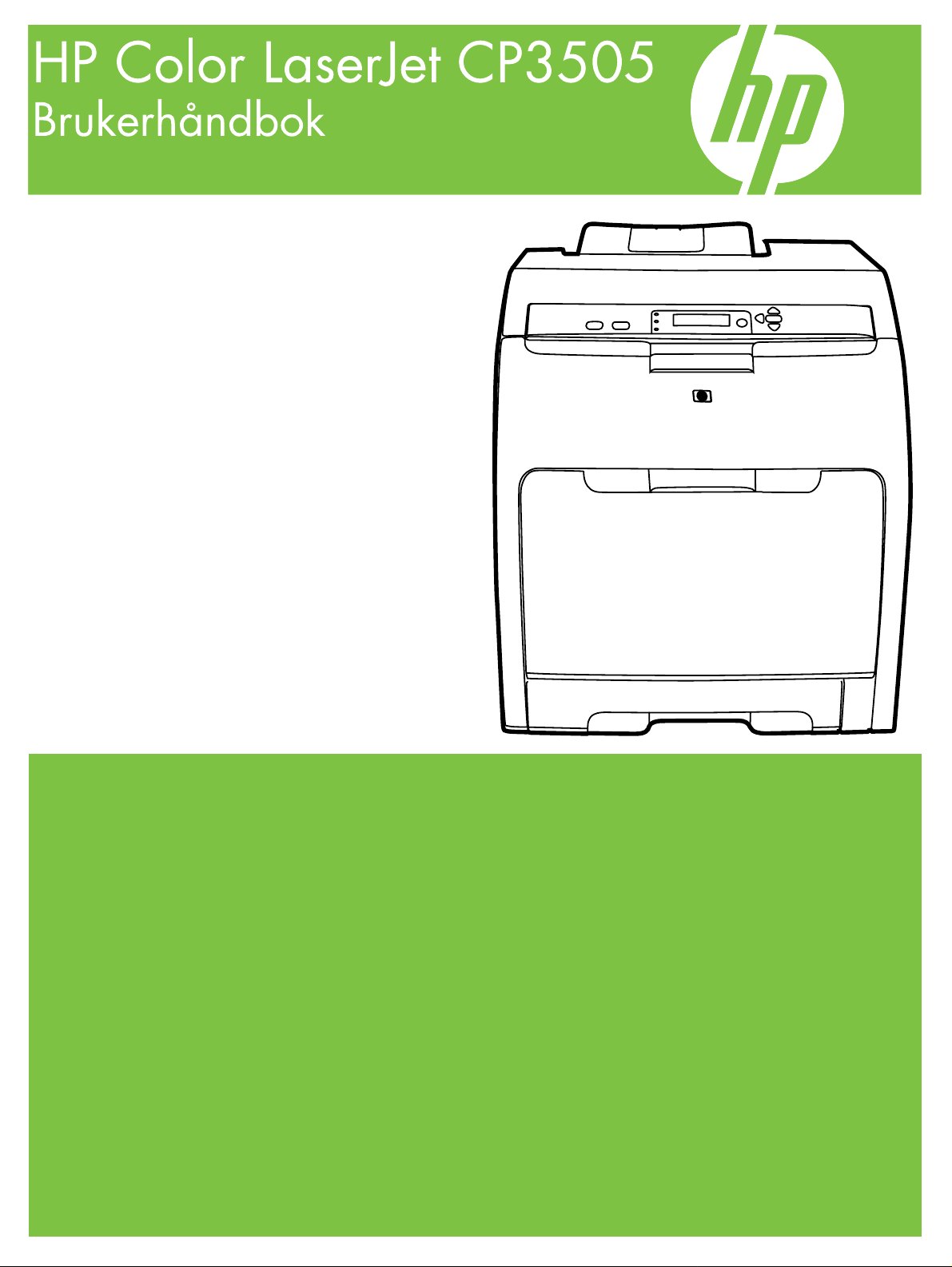
Page 2

Page 3
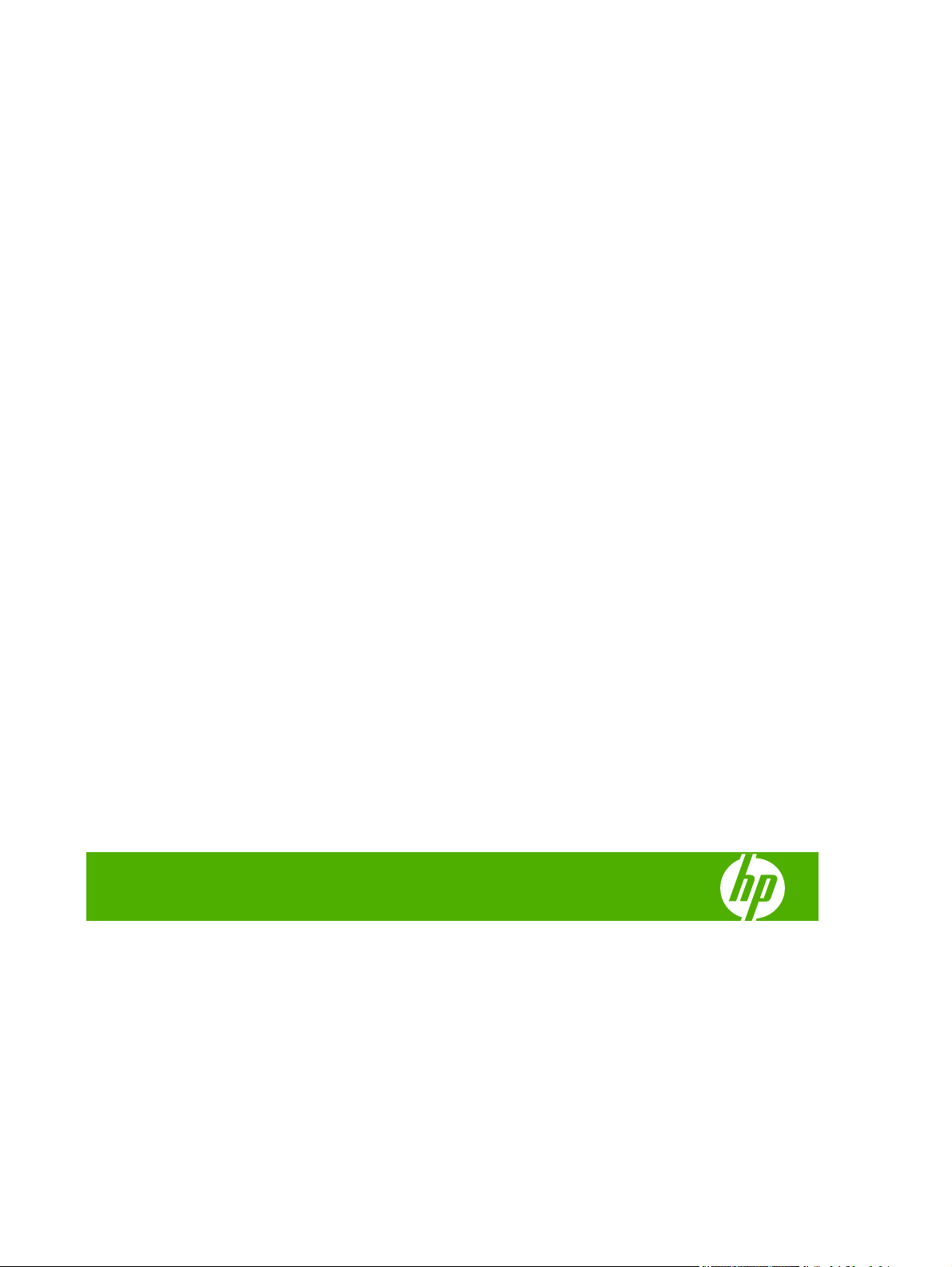
HP Color LaserJet CP3505
Brukerhåndbok
Page 4

Opphavsrett og lisens
Varemerker
© 2007 Copyright Hewlett-Packard
Development Company, L.P.
Reproduksjon, tilpasning eller oversettelse
uten skriftlig tillatelse på forhånd er forbudt,
med unntak av tillatelser gitt under lover om
opphavsrett.
Informasjonen i dette dokumentet kan
endres uten varsel.
De eneste garantiene for HP-produkter og tjenester er angitt i uttrykte
garantierklæringer som følger med slike
produkter og tjenester. Ingenting i dette
dokumentet skal oppfattes som en
tilleggsgaranti. HP er ikke ansvarlig for
tekniske eller redaksjonelle feil eller
utelatelser i dette dokumentet.
Delenummer: CB441-90949
Edition 1, 12/2007
Adobe® er et varemerke for Adobe Systems
Incorporated.
CorelDRAW™ er et varemerke eller
registrert varemerke for Corel Corporation
eller Corel Corporation Limited.
Microsoft® er et registrert varemerke i USA
for Microsoft Corporation.
Windows® og MS Windows® er registrerte
varemerker i USA for Microsoft Corp.
Netscape Navigator er et varemerke i USA
for Netscape Communications Corporation.
PANTONE® er et
kontrollstandardvaremerke for farger for
Pantone, Inc.
PostScript® er et varemerke for Adobe
Systems Incorporated.
UNIX® er et registrert varemerke for The
Open Group.
Energy Star® og Energy Star®-logoen er
registrerte merker for United States
Environmental Protection Agency.
Page 5
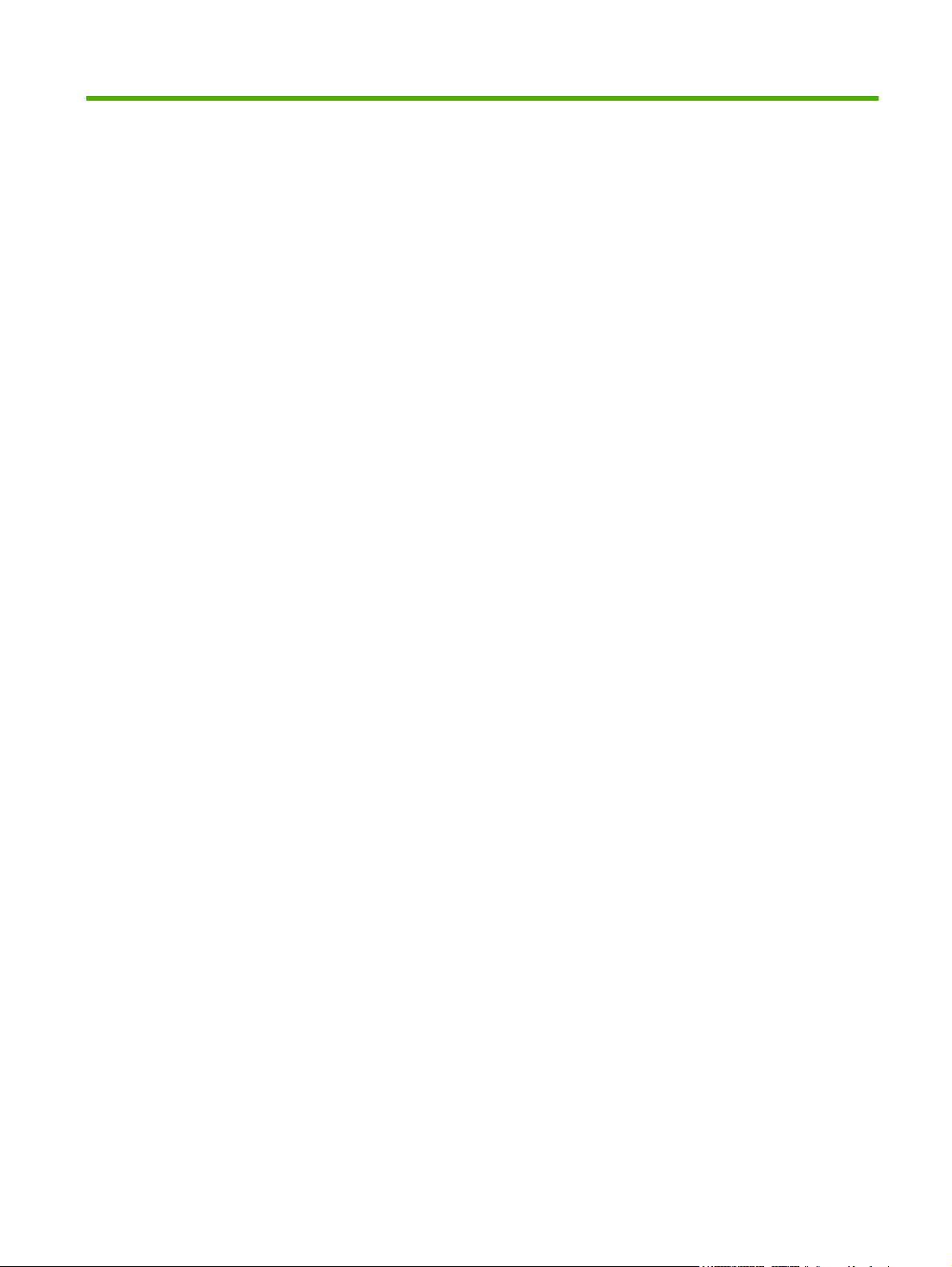
Innhold
1 Grunnleggende om skriveren
Sammenligning av produkter ................................................................................................................ 2
Produktets funksjoner ........................................................................................................................... 3
Produktoversikt ..................................................................................................................................... 5
2 Kontrollpanel
Oversikt over kontrollpanelet .............................................................................................................. 10
Indikatorlamper på kontrollpanelet ..................................................................................... 11
Vindu .................................................................................................................................. 11
Kontrollpanelmenyer .......................................................................................................................... 13
Hent jobb-menyen .............................................................................................................................. 14
Informasjon-menyen ........................................................................................................................... 15
Papirhåndtering-menyen .................................................................................................................... 16
Menyen Konfigurer enhet ................................................................................................................... 17
Undermenyen Utskrift ........................................................................................................ 17
Undermenyen Utskriftskvalitet ........................................................................................... 18
Undermenyen Systemoppsett ........................................................................................... 19
I/U-undermenyen ............................................................................................................... 22
Undermenyen Tilbakestilling .............................................................................................. 23
Diagnostikk-menyen ........................................................................................................................... 24
Endre konfigurasjonsinnstillinger på skriverens kontrollpanel ............................................................ 25
Menyvalg for Skuffreaksjoner ............................................................................................ 25
Angi funksjonen Bruk angitt skuff ...................................................................... 25
Angi funksjonen Spørre om manuell mating ..................................................... 26
Angi funksjonen PS overf. mediebeh. ............................................................... 26
Angi funksjonen Bruk en annen skuff ................................................................ 26
Angi funksjonen Spørsmål om størrelse/type ................................................... 27
Angi funksjonen Tosidigenhet har blanke sider ................................................ 27
Angi funksjonen Lysstyrke for vindu .................................................................. 27
Funksjonen Språkvalg ....................................................................................................... 27
Funksjonen Fjernbare advarsler ........................................................................................ 28
Funksjonen Auto-fortsett .................................................................................................... 28
Funksjonen Bytt rekvisita ................................................................................................... 29
Funksjonen Ny utskrift ....................................................................................................... 29
NOWW iii
Page 6
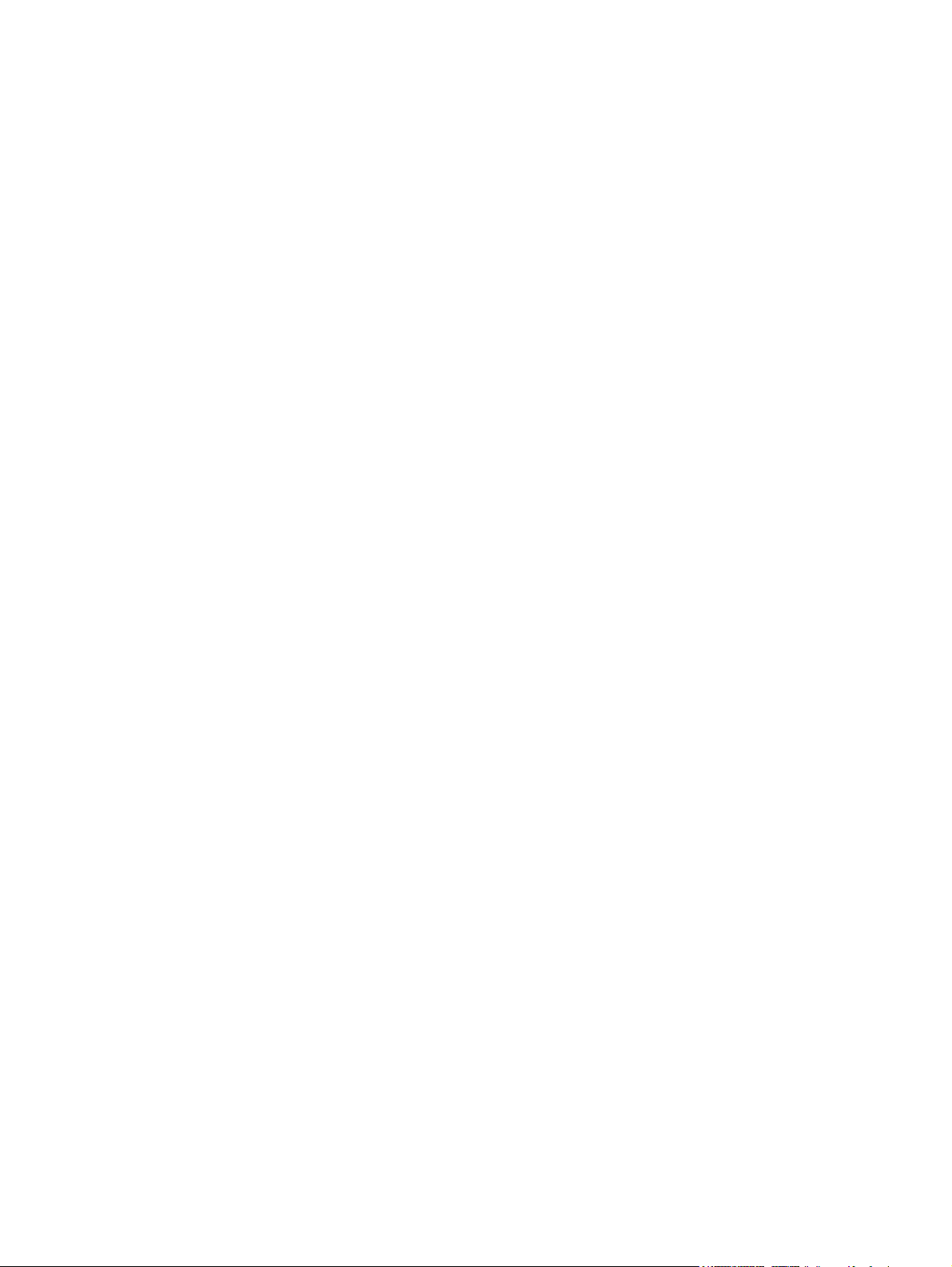
Funksjonen Språk .............................................................................................................. 30
Bruke skriverens kontrollpanel i flerbrukermiljøer .............................................................................. 31
3 Programvare for Windows
Windows-operativsystemer som støttes ............................................................................................. 34
Støttede skriverdrivere for Windows .................................................................................................. 35
Velge riktig skriverdriver for Windows ................................................................................................ 36
Prioritet for utskriftsinnstillinger .......................................................................................................... 37
Endre skriverdriverinnstillinger for Windows ...................................................................................... 38
Installer Windows-programvaren. ....................................................................................................... 39
Installere Windows-programvare for direkte tilkoblinger .................................................... 39
Installere Windows-programvare for nettverk .................................................................... 39
Typer programvareinstallasjon for Windows ...................................................................... 40
Fjerne programvare for Windows ....................................................................................................... 41
Verktøy som støttes ........................................................................................................................... 42
HP Web Jetadmin .............................................................................................................. 42
Innebygd Web-server ........................................................................................................ 42
HP Easy Printer Care-programvare ................................................................................... 42
Andre komponenter og verktøy ......................................................................................... 43
Programvare for andre operativsystemer ........................................................................................... 44
4 Bruke produktet med Macintosh
Programvare for Macintosh ................................................................................................................ 46
Støttede operativsystemer for Macintosh .......................................................................... 46
Støttede skriverdrivere for Macintosh ................................................................................ 46
Prioritet for utskriftsinnstillinger for Macintosh ................................................................... 46
Endre skriverdriverinnstillinger for Macintosh .................................................................... 46
Programvareinstallasjonstyper for Macintosh .................................................................... 47
Installere Macintosh-programvare for direkte tilkoblinger (USB) ....................... 47
Installere Macintosh-programvare for nettverk .................................................. 47
Fjerne programvare fra Macintosh-operativsystemer ........................................................ 48
Verktøy som støttes for Macintosh .................................................................................... 48
Innebygd Web-server ........................................................................................ 48
Bruke funksjoner i skriverdriveren for Macintosh ............................................................................... 49
Lage og bruke utskriftssnarveier for Macintosh ................................................................. 49
Endre størrelse på dokumenter eller skrive ut på en egendefinert papirstørrelse ............. 49
Skrive ut en tittelside .......................................................................................................... 49
Bruk vannmerker ............................................................................................................... 50
Skrive ut flere sider på ett ark for Macintosh ..................................................................... 50
Skrive ut på begge sider av papiret (dupleksutskrift) ......................................................... 51
Angi fargealternativer ......................................................................................................... 52
Bruke menyen Tjenester .................................................................................................... 52
iv NOWW
Page 7

5 Tilkobling
USB-konfigurasjon ............................................................................................................................. 54
Koble til USB-kabelen ........................................................................................................ 54
Nettverkskonfigurasjon ....................................................................................................................... 55
Koble til nettverkskabelen .................................................................................................. 55
Konfigurere nettverksproduktet .......................................................................................... 55
6 Papir og utskriftsmateriale
Forstå bruk av papir og utskriftsmateriale .......................................................................................... 60
Størrelser som støttes for papir og utskriftsmateriale ......................................................................... 61
Egendefinerte papirstørrelser ............................................................................................................. 63
Retningslinjer for spesialpapir eller spesielt utskriftsmateriale ........................................................... 64
Legge i utskriftsmateriale ................................................................................................................... 65
Legge papir i skuff 1 (flerfunksjonsskuff) ........................................................................... 65
Legge i skuff 2 ................................................................................................................... 69
Legge i skuff 3 ................................................................................................................... 71
Konfigurere skuffer ............................................................................................................................. 74
Konfigurere størrelsen ....................................................................................................... 74
Konfigurere typen .............................................................................................................. 74
Konfigurere skuff 1 for egendefinert papir ......................................................................... 74
Konfigurere størrelsen for skuff 1 for konvolutter ............................................................... 75
Konfigurere skuff 2 eller skuff 3 for egendefinert papir ...................................................... 76
Automatisk registrering av type utskriftsmateriale (autoregistreringsmodus) .................... 77
Konfigurere TCP/IP-parametere manuelt fra skriverens kontrollpanel .............. 55
Angi IP-adressen .............................................................................. 55
Angi nettverksmasken ...................................................................... 56
Angi standard gateway ..................................................................... 56
Deaktivere nettverksprotokoller (valgfritt) .......................................................... 57
Deaktivere IPX/SPX ......................................................................... 57
Deaktivere AppleTalk ....................................................................... 57
Deaktivere DLC/LLC ......................................................................... 58
EIO-konfigurasjon (Enhanced I/O) .................................................................... 58
HP Jetdirect EIO-utskriftsservere ..................................................... 58
Legge papir i skuff 1 .......................................................................................... 65
Legge konvolutter i skuff 1 ................................................................................ 67
Registrering av skuff 1 ...................................................................................... 77
Registrering av skuff 2 eller skuff 3 ................................................................... 78
7 Bruke produktets funksjoner
Funksjonene Dvaleforsinkelse og Dvalemodus ................................................................................. 80
Angi dvalemodusforsinkelse .............................................................................................. 80
Aktivere og deaktivere dvalemodus ................................................................................... 80
Behandle lagrede jobber .................................................................................................................... 81
NOWW v
Page 8
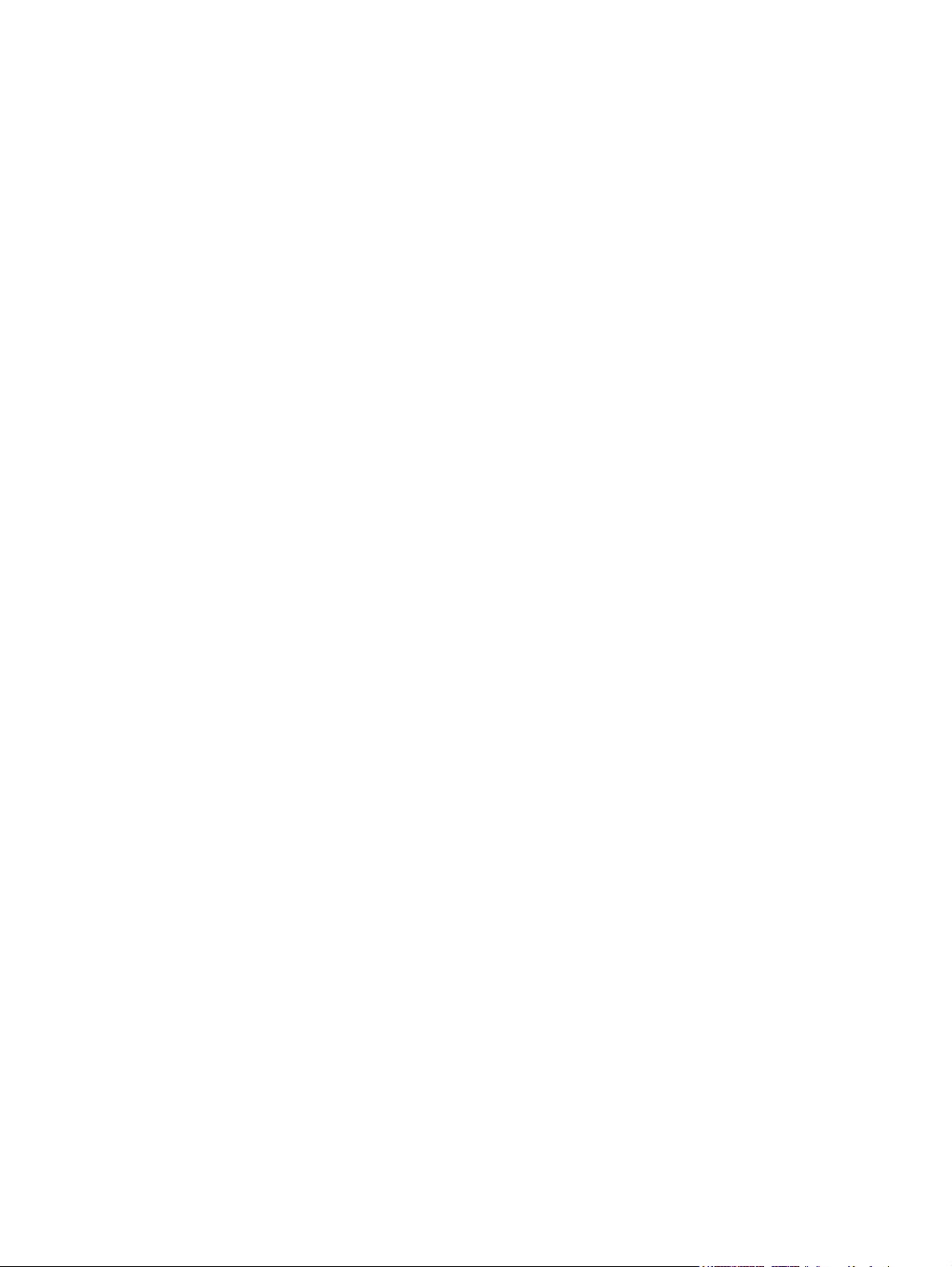
8 Utskriftsoppgaver
Typer utskriftsmateriale og fylling av skuffer ...................................................................................... 84
Åpne skriverdriveren .......................................................................................................................... 86
Styre utskriftsjobber ............................................................................................................................ 87
Avbryte en utskriftsjobb ...................................................................................................................... 88
Bruke annet papir og skrive ut omslag ............................................................................................... 89
Skrive ut en tom forside ...................................................................................................................... 90
Bruke vannmerker .............................................................................................................................. 91
Lage og bruke utskriftssnarveier i Windows ....................................................................................... 92
Endre størrelse på dokumenter .......................................................................................................... 93
Angi en egendefinert papirstørrelse fra skriverdriveren ..................................................................... 94
Skrive ut på begge sider av arket ....................................................................................................... 95
Skrive ut flere sider på ett ark i Windows ........................................................................................... 97
Angi fargealternativer ......................................................................................................................... 98
Bruke dialogboksen Alternativer for HP Digital bildebehandling ........................................................ 99
Bruke kategorien Tjenester .............................................................................................................. 100
Kilde ................................................................................................................................... 87
Type og størrelse ............................................................................................................... 87
Stoppe gjeldende utskriftsjobb via skriverens kontrollpanel: ............................................. 88
Avbryte gjeldende utskriftsjobb ved hjelp av programmet ................................................. 88
Bruke automatisk tosidig utskrift ........................................................................................ 95
Kontrollpanelinnstillinger for automatisk tosidig utskrift ..................................................... 95
Skrive ut manuelt på begge sider ...................................................................................... 96
Alternativer for innbinding av tosidige utskriftsjobber ........................................................ 96
9 Farger
Bruke farger ...................................................................................................................................... 102
HP ImageREt ................................................................................................................... 102
Valg av utskriftsmateriale ................................................................................................. 102
Fargealternativer .............................................................................................................. 1 02
Standard rød-grønn-blå (sRGB) ...................................................................................... 102
Skrive ut med fire farger (CMYK) ..................................................................................... 103
Behandle farger ................................................................................................................................ 104
Skrive ut i gråtoner ........................................................................................................... 10 4
Automatisk eller manuell fargejustering ........................................................................... 104
Fargetilgang og -kontroll .................................................................................................. 105
Tilpasse farger .................................................................................................................................. 107
Fargetilpasning etter fargekart ......................................................................................... 107
Skrive ut fargeprøver ....................................................................................................... 107
10 Behandling og vedlikehold
CMYK-blekksettemulering (bare PostScript) ................................................... 103
Manuelle fargealternativer ............................................................................... 104
vi NOWW
Page 9
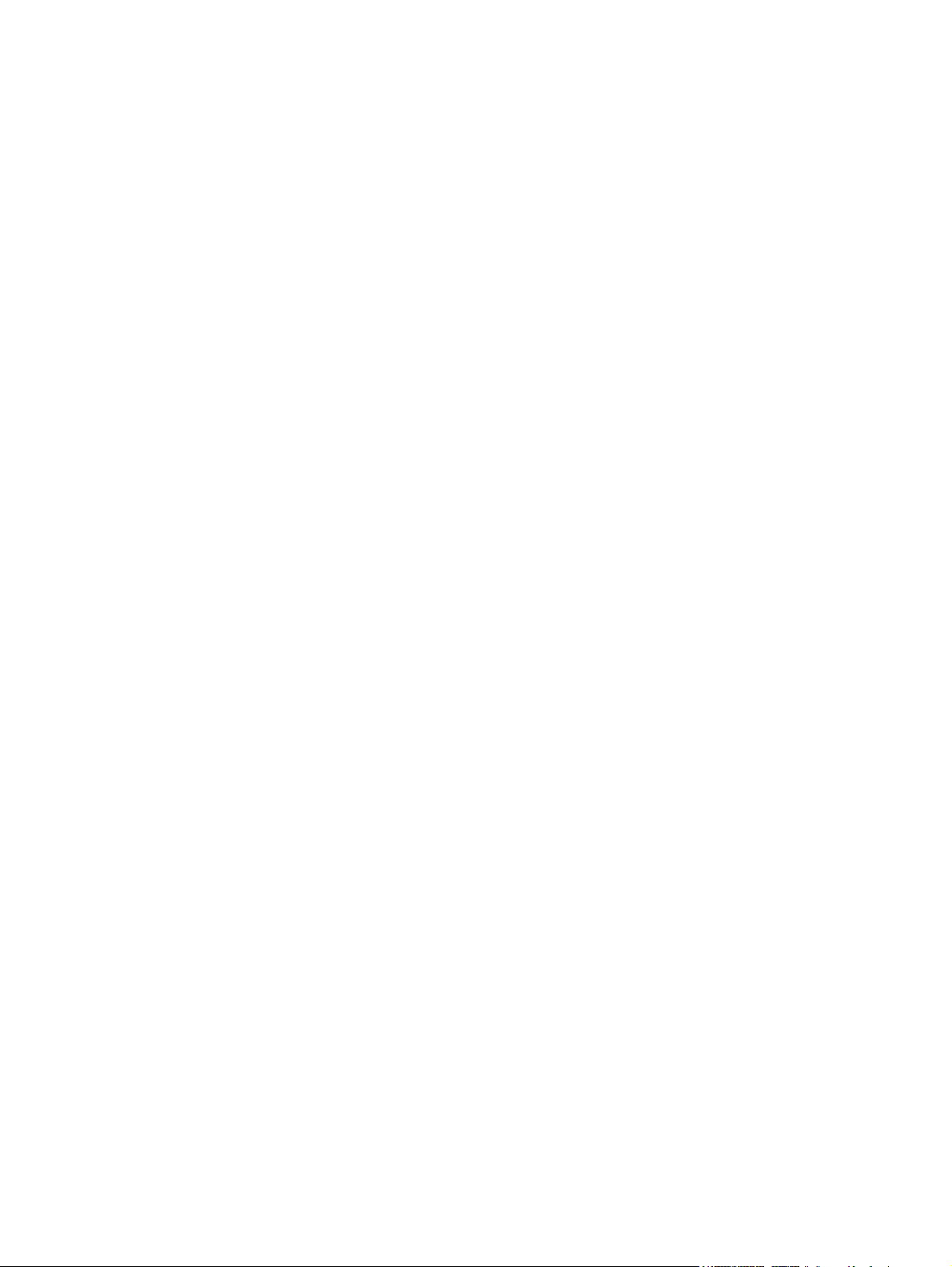
Informasjonssider ............................................................................................................................. 110
Konfigurere e-postvarsler ................................................................................................................. 112
Bruke den innebygde Web-serveren ................................................................................................ 113
Få tilgang til den innebygde Web-serveren via en nettverksforbindelse ......................... 113
Deler i den innebygde Web-serveren .............................................................................. 113
Bruke HP Easy Printer Care-programvare ....................................................................................... 116
Operativsystemer som støttes ......................................................................................... 116
Åpne HP Easy Printer Care-programvare ....................................................................... 116
HP Easy Printer Care-programvareDeler i ..................................................................... 116
Bruke HP Printer Utility for Macintosh .............................................................................................. 118
Åpne HP Printer Utility ..................................................................................................... 118
Funksjoner i HP Printer Utility .......................................................................................... 118
Behandle rekvisita ............................................................................................................................ 120
Levetid for rekvisita .......................................................................................................... 120
Omtrentlige intervaller for utskrifting av skriverkassett .................................................... 120
Kontrollere skriverkassettens levetid ............................................................................... 120
Oppbevare skriverkassetter ............................................................................................. 121
HP-skriverkassetter ......................................................................................................... 121
Skriverkassetter som ikke er fra HP ................................................................................ 121
Godkjenning av skriverkassetten ..................................................................................... 122
HPs direktelinje og Web-område for svindel .................................................................... 122
Skifte ut rekvisita og deler ................................................................................................................ 123
Retningslinjer for utskifting av rekvisita ............................................................................ 123
Bytte skriverkassetter ...................................................................................................... 123
Rense skriveren ............................................................................................................................... 127
Rense skriveren via skriverens kontrollpanel: ................................................................. 127
Behandle minne ............................................................................................................................... 128
Installere minne-DIMM-moduler ...................................................................................... 128
Aktivere minne ................................................................................................................. 131
Kontrollere DIMM-installasjonen ...................................................................................... 131
11 Problemløsing
Sjekkliste for grunnleggende feilsøking ............................................................................................ 134
Faktorer som har innvirkning på skriverytelsen: .............................................................. 134
Kontrollpanelmeldinger ..................................................................................................................... 135
Vanlige årsaker til fastkjøring ........................................................................................................... 151
Fjerne fastkjørt papir ........................................................................................................................ 152
Plassering for fastkjørt papir ............................................................................................ 152
Ny utskrift ......................................................................................................................... 152
Fjerne fastkjørt papir fra innskuffer .................................................................................. 153
Fjerne fastkjørt papir innvendig i produktet ...................................................................... 156
Fjerne fastkjørt papir fra tosidigenheten .......................................................................... 160
Problemer med håndtering av papir ................................................................................................. 163
NOWW vii
Page 10

Testsider med diagnostikk ................................................................................................................ 168
Problemer med skriverrespons ........................................................................................................ 169
Problemer med skriverens kontrollpanel .......................................................................................... 172
Problemer med fargeutskrift ............................................................................................................. 173
Utskriften er feil ................................................................................................................................ 175
Problemer med utskrift ..................................................................................................... 175
Retningslinjer for utskrift med forskjellige skrifter ............................................................ 176
Macintosh-problemer ........................................................................................................................ 177
Problemer med programmet ............................................................................................................ 180
Feilsøking av utskriftskvalitet ............................................................................................................ 181
Problemer med utskriftskvalitet som har tilknytning til utskriftsmateriale ......................... 181
Transparentdefekter ........................................................................................................ 181
Problemer med utskriftskvalitet som har tilknytning til miljøet ......................................... 182
Problemer med utskriftskvalitet som har tilknytning til fastkjørt papir .............................. 182
Problemer med utskriftskvaliteten på grunn av oppsamling av toner inne i
skriveren .......................................................................................................................... 182
Sider for feilsøking av utskriftskvalitet .............................................................................. 182
Kalibrere skriveren ........................................................................................................... 183
Tillegg A Rekvisita og ekstrautstyr
Deler og rekvisita .............................................................................................................................. 186
Bestille ved hjelp av den innebygde Web-serveren ......................................................................... 187
Tillegg B Service og støtte
Hewlett-Packards begrensede garanti ............................................................................................. 190
Customer Self Repair-garantiservice ............................................................................................... 192
Begrenset garanti for skriverkassetter og bildetromler ..................................................................... 193
Erklæring om begrenset garanti for varmeelementsett og bildeoverføringssett for HP Color
LaserJet-skrivere .............................................................................................................................. 194
Kundestøtte ...................................................................................................................................... 195
HPs vedlikeholdsavtaler ................................................................................................................... 196
Avtaler om service på stedet ........................................................................................... 196
Service på stedet neste dag ............................................................................ 196
Ukentlig service på stedet (volumavhengig) ................................................... 196
Utvidet garanti .................................................................................................................. 196
Pakke ned skriveren ......................................................................................................................... 197
Tillegg C Skriverspesifikasjoner
Fysiske spesifikasjoner .................................................................................................................... 200
Elektrisitetsspesifikasjoner ............................................................................................................... 201
Spesifikasjoner for strømforbruk ...................................................................................................... 202
Akustiske spesifikasjoner ................................................................................................................. 203
Spesifikasjoner for driftsmiljø ........................................................................................................... 204
viii NOWW
Page 11

Tillegg D Spesielle bestemmelser
FCC-erklæring .................................................................................................................................. 206
Miljøvennlig forvaltning ..................................................................................................................... 207
Miljøvern .......................................................................................................................... 207
Ozonutslipp ...................................................................................................................... 207
Strømforbruk .................................................................................................................... 207
Tonerforbruk .................................................................................................................... 207
Papirforbruk ..................................................................................................................... 207
Plast ................................................................................................................................. 207
HP LaserJet-utskriftsrekvisita .......................................................................................... 207
Instruksjoner for hvordan du kan returnere og resirkulere ............................................... 208
USA og Puerto Rico ........................................................................................ 208
Resirkulering utenfor USA ............................................................................... 208
Papir ................................................................................................................................ 208
Materialbegrensninger ..................................................................................................... 208
Avhending av brukt utstyr fra brukere i private husholdninger i EU ................................. 209
Dataark for materialsikkerhet (MSDS - Material Safety Data Sheet) ............................... 209
Mer informasjon ............................................................................................................... 210
Samsvarserklæring .......................................................................................................................... 211
Spesifikke erklæringer for land/region .............................................................................................. 212
Lasersikkerhet ................................................................................................................. 212
Kanadiske DOC-bestemmelser ....................................................................................... 212
VCCI-erklæring (Japan) ................................................................................................... 212
Erklæring om strømledning (Japan) ................................................................................ 212
EMI-erklæring (Korea) ..................................................................................................... 212
EMI-erklæring (Taiwan) ................................................................................................... 213
Lasererklæring for Finland ............................................................................................... 213
Stofftabell (Kina) .............................................................................................................. 214
Returnere flere (to til åtte kassetter) ............................................... 208
Returnere en ................................................................................... 208
Forsendelse .................................................................................... 208
Stikkordregister .............................................................................................................................................. 215
NOWW ix
Page 12

x NOWW
Page 13
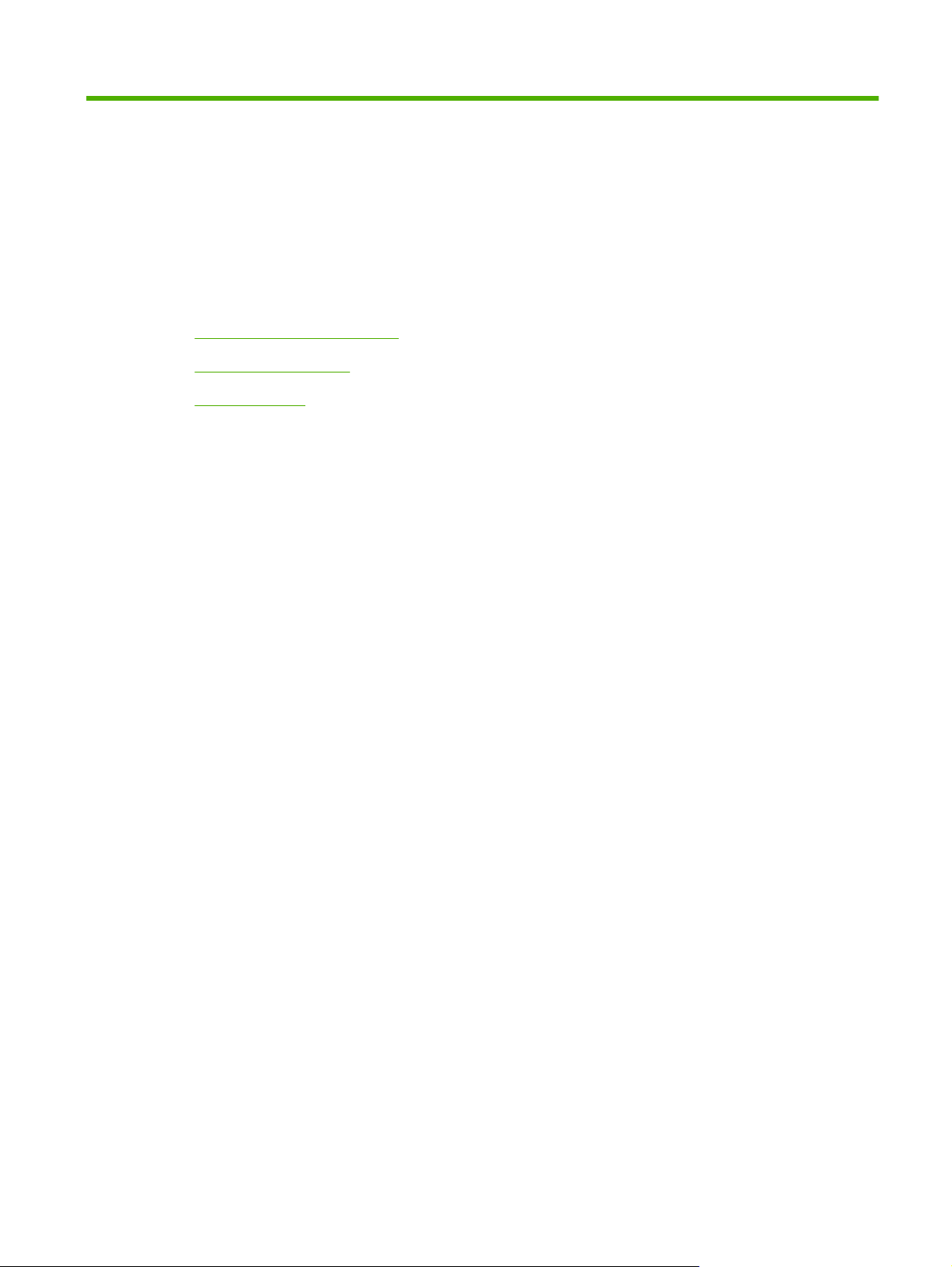
1 Grunnleggende om skriveren
Sammenligning av produkter
●
Produktets funksjoner
●
Produktoversikt
●
NOWW 1
Page 14

Sammenligning av produkter
HP Color LaserJet CP3505 leveres med konfigurasjonene som er beskrevet nedenfor.
Tabell 1-1 Konfigurasjoner for HP Color LaserJet CP3505
HP Color LaserJet CP3505
utskriftshastighet på 22 spm
●
(Letter) eller 21 spm (A4)
100-arks flerfunksjonsskuff
●
(skuff 1) og 250-arks innskuff
(skuff 2)
høyhastighets USB 2.0-port og
●
EIO-spor
256 MB RAM (Random Access
●
Memory)
HP Color LaserJet
CP3505n
HP Color LaserJet
CP3505, pluss:
innebygd
●
HP Jetdirectutskriftsserver med
alle funksjoner for
tilkobling til 10BaseT-/100Base-TXnettverk
HP Color LaserJet
CP3505dn
HP Color LaserJet
CP3505, pluss:
384 MB RAM
●
automatisk tosidig
●
utskrift (dupleks)
innebygd
●
HP Jetdirectutskriftsserver med
alle funksjoner for
tilkobling til 10BaseT-/100Base-TXnettverk
HP Color LaserJet
CP3505x
HP Color LaserJet
CP3505, pluss:
384 MB RAM
●
automatisk tosidig
●
utskrift (dupleks)
innebygd
●
HP Jetdirectutskriftsserver med
alle funksjoner for
tilkobling til 10BaseT-/100Base-TXnettverk
500-arks innskuff
●
(skuff 3)
2 Kapittel 1 Grunnleggende om skriveren NOWW
Page 15
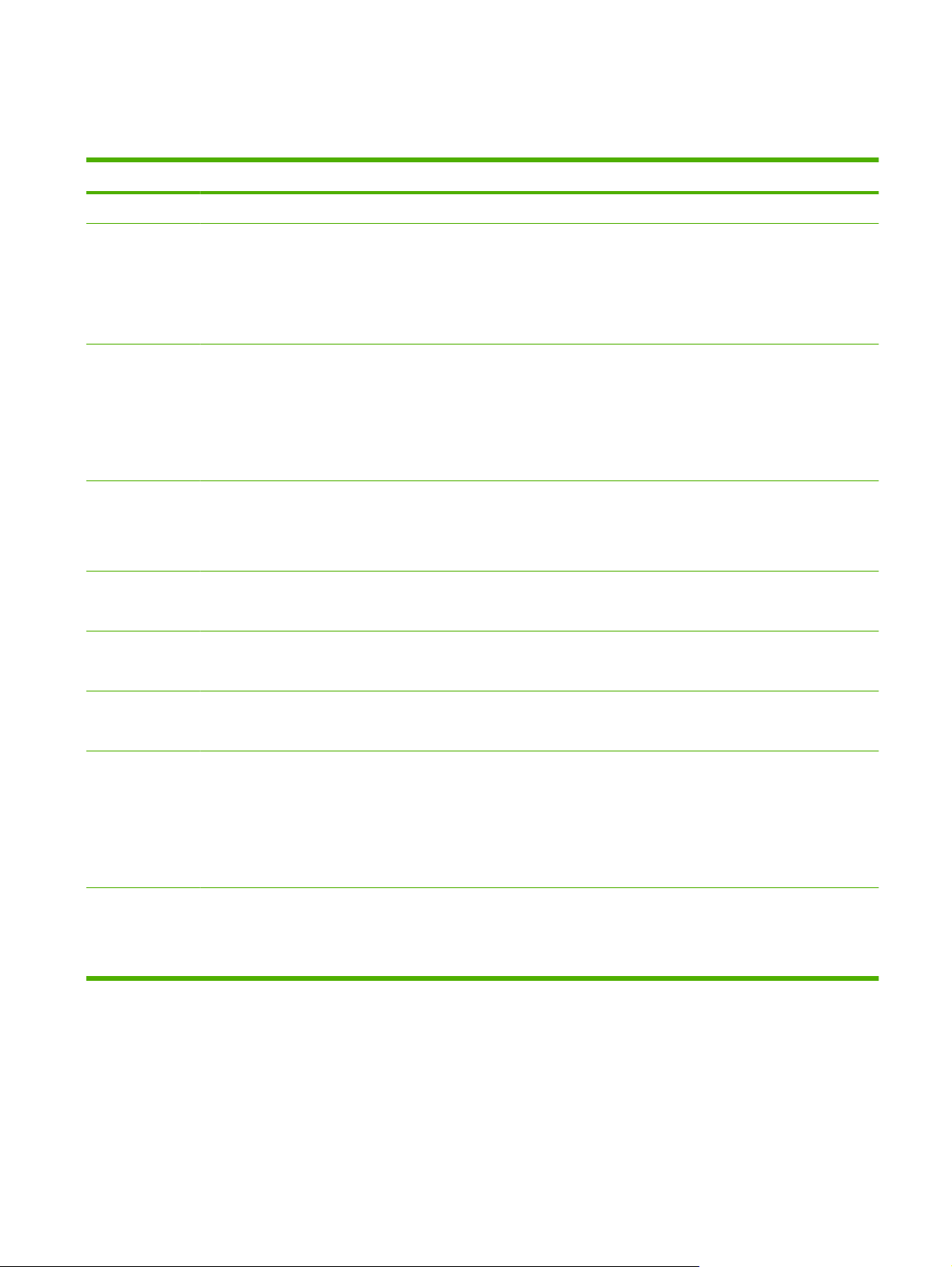
Produktets funksjoner
Tabell 1-2 Funksjoner
Funksjon Skriver i HP Color LaserJet CP3505-serien
Ytelse
Minne
Brukergrensesnitt
Skriverdrivere
Jobblagring
Skrifttyper
Prosessor på 450 MHz
●
HP Color LaserJet CP3505: 256 MB RAM
●
HP Color LaserJet CP3505n: 256 MB RAM
●
HP Color LaserJet CP3505dn: 384 MB RAM
●
HP Color LaserJet CP3505x: 384 MB RAM
●
Grafisk vindu
●
Hjelp for kontrollpanelet
●
Skriverdrivere for Windows og Microsoft
●
Innebygd Web-server for å få tilgang til støtte og bestille rekvisita (systemverktøy som bare er for nettverkstilkoblede
●
modeller)
HP PCL 5c
●
HP PCL 6
●
PostScript 3-emulering
●
Skrifttyper, skjemaer og andre makroer
●
Jobboppbevaring
●
80 interne skrifttyper for både PCL- og PostScript 3-emulering
●
Utvidbarhet
Tilkobling
Miljø
80 skjermskrifter i TrueType-format som samsvarer med skriverskriftene, i programvareløsningen
●
500-arks innskuff (skuff 3, ekstrautstyr) (standard på HP Color LaserJet CP3505x-skriveren)
●
DIMM-moduler (Dual Inline Memory Modules)
●
Høyhastighets USB 2.0-kabelgrensesnitt
●
Innebygd HP Jetdirect-utskriftsserver med alle funksjoner (standard på skriverne HP Color LaserJet CP3505n,
●
CP3505dn og CP3505x) med IPv6
HP Web Jetadmin-programvare (standard på modellene HP Color LaserJet CP3505n, CP3505dn og CP3505x)
●
EIO-spor (Enhanced Input/Output)
●
Dvalemodusinnstilling
●
Inneholder mange resirkulerbare komponenter og mye resirkulerbart materiale
●
I samsvar med Energy Star®
●
NOWW Produktets funksjoner 3
Page 16
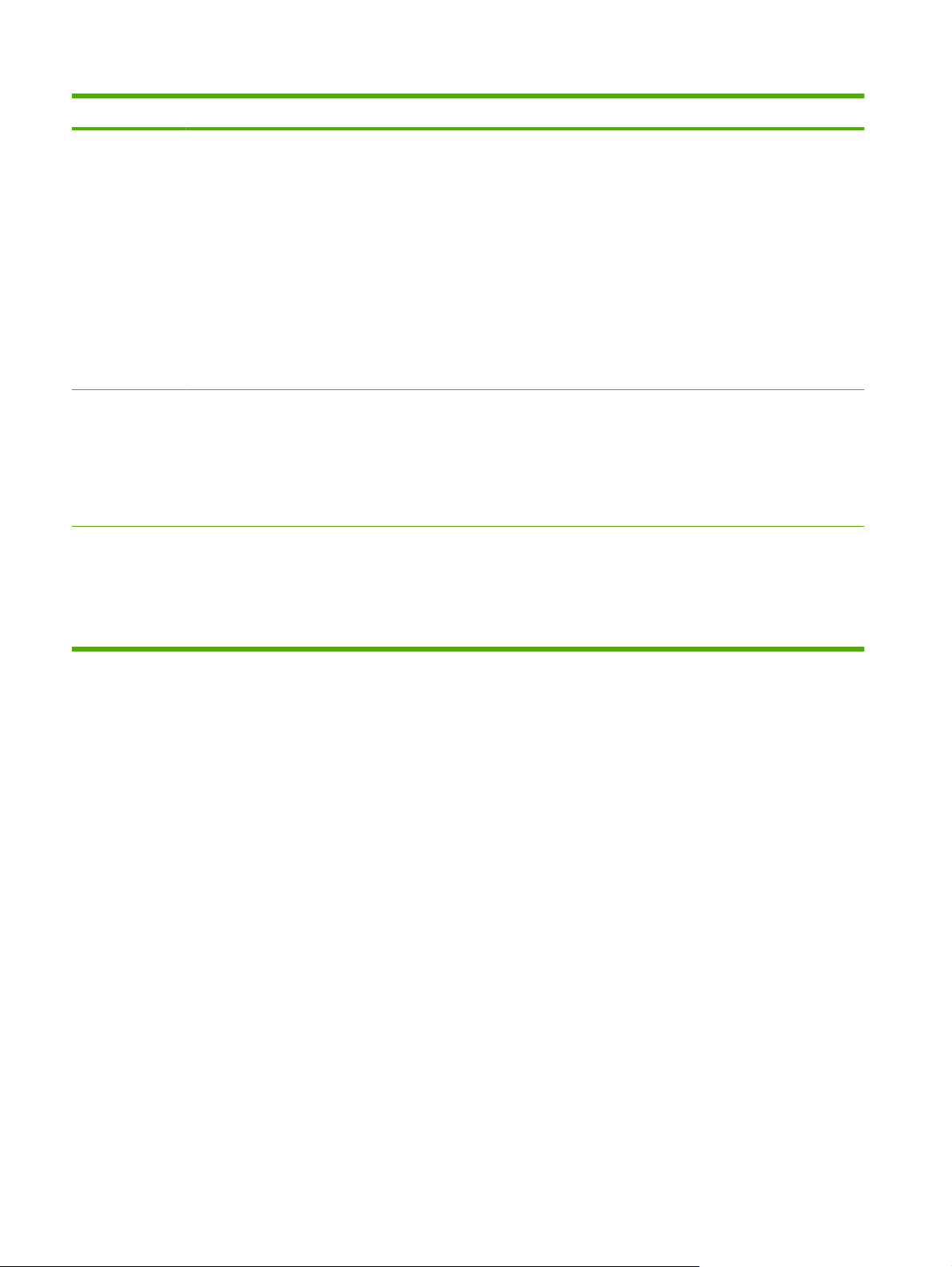
Tabell 1-2 Funksjoner (forts.)
Funksjon Skriver i HP Color LaserJet CP3505-serien
Papirhåndtering
Rekvisita
Tilgjengelighet
Innskuffer
●
Skuff 1 (flerfunksjonsskuff): En flerfunksjonsskuff for papir, transparenter, etiketter og konvolutter. Tar opptil
◦
100 ark eller 20 konvolutter.
Skuff 2: 250-arks skuff som automatisk registrerer standard papirstørrelser på opptil Legal, og støtter utskrift
◦
på egendefinerte papirstørrelser.
Skuff 3: 500-arks skuff som automatisk registrerer standard papirstørrelser på opptil Legal, og støtter utskrift
◦
på egendefinerte papirstørrelser.
Utskuffer
●
Utskuff med forsiden opp
◦
Utskuff med forsiden ned
◦
En statusside for rekvisita viser informasjon om tonernivå, antall sider og beregnet gjenværende levetid regnet i
●
sider.
Kassett som ikke trenger ristes.
●
Skriveren kontrollerer om skriverkassettene er ekte HP-kassetter når de installeres.
●
Mulighet til å bestille rekvisita via Internett (via HP Easy Printer Care-programvare)
●
Den elektroniske brukerhåndboken er kompatibel med tekstskjermlesere.
●
Skriverkassetter kan installeres og fjernes med én hånd.
●
Alle luker og deksler kan åpnes med én hånd.
●
Utskriftsmateriale kan legges i skuff 1 med én hånd.
●
4 Kapittel 1 Grunnleggende om skriveren NOWW
Page 17
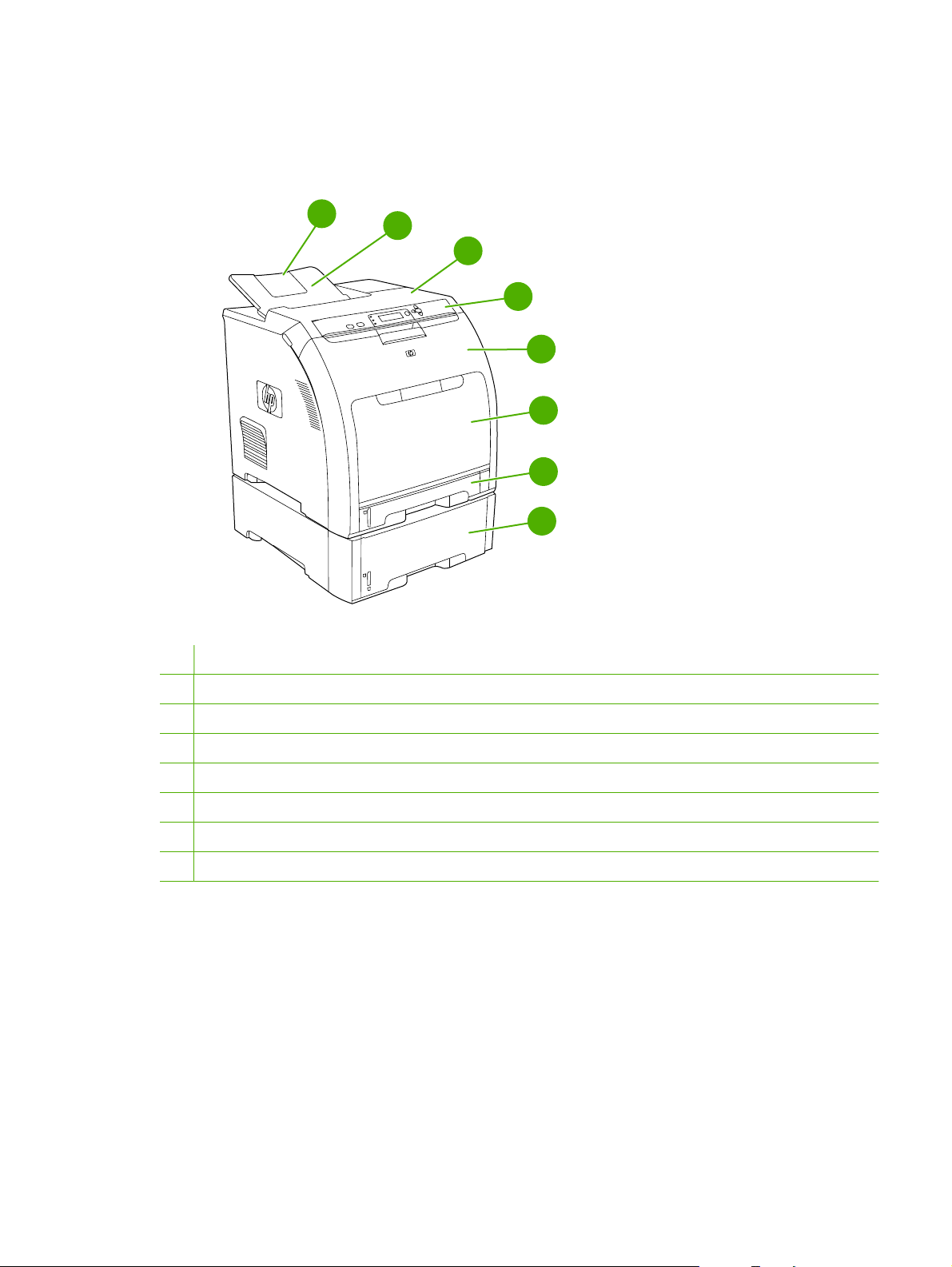
Produktoversikt
Illustrasjonene nedenfor viser plasseringen av og navnene på de viktigste skriverkomponentene.
Figur 1-1 Sett forfra (vist med 500-arks papirmater (ekstrautstyr))
1 Utskufforlenger
1
2
3
4
5
6
7
8
2 Utskuff
3 Øvre deksel
4 Skriverens kontrollpanel
5 Frontdeksel
6 Skuff 1 (rommer 100 ark med vanlig papir)
7 Skuff 2 (rommer 250 ark med vanlig papir)
8 Skuff 3 (ekstrautstyr, rommer 500 ark med vanlig papir)
NOWW Produktoversikt 5
Page 18
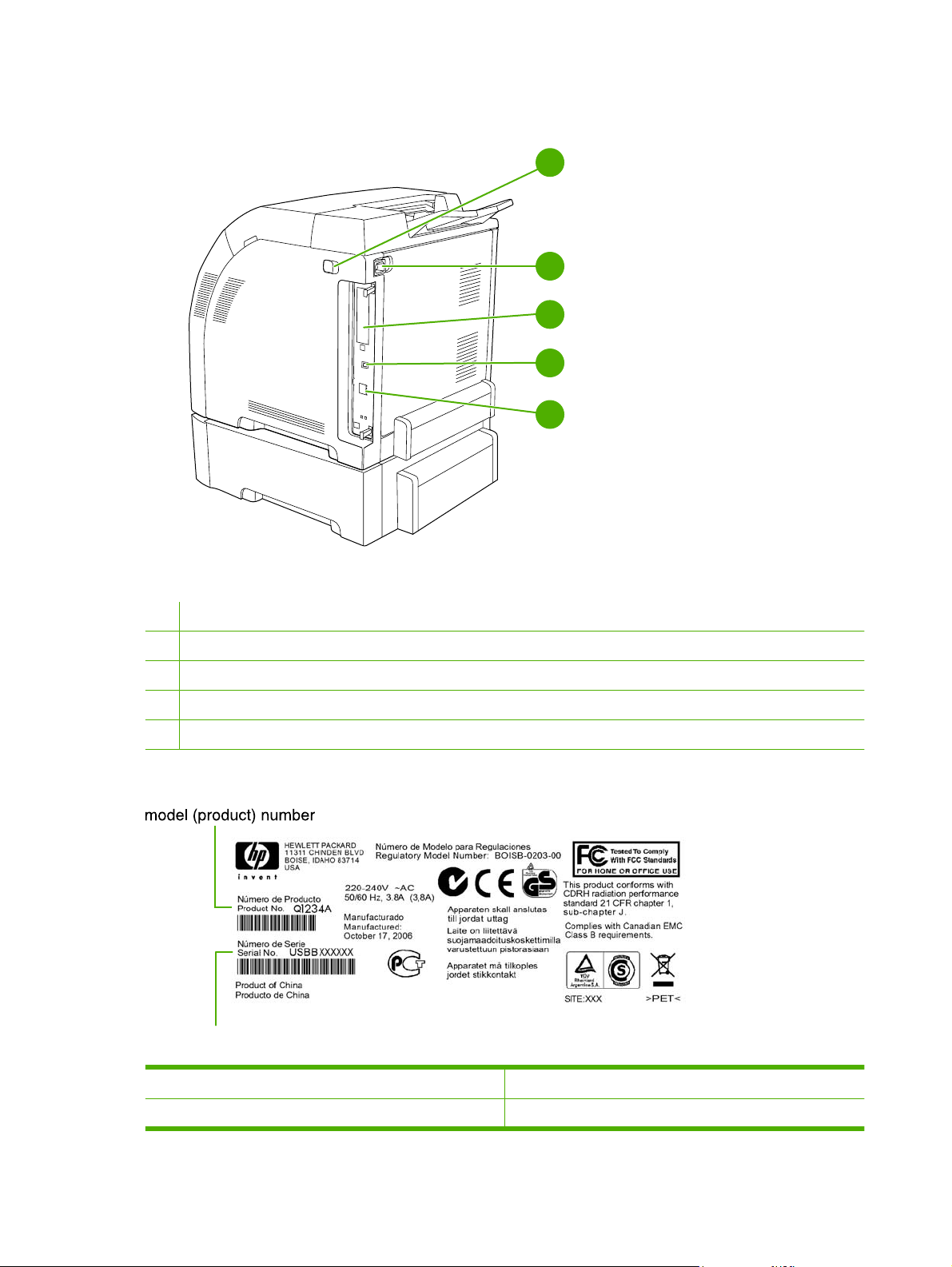
Figur 1-2 Sett bakfra og fra siden
1
2
3
4
5
1 Av/på-bryter
2 Strømtilkobling
3 EIO-spor
4 Høyhastighets USB 2.0-port
5 Nettverksport (tilgjengelig på HP Color LaserJet CP3505n, CP3505dn og CP3505x)
Figur 1-3 Eksempel på modellnummer- og serienummermerke
serial number
Modellnavn Modellnummer
HP Color LaserJet CP3505 CB441A
6 Kapittel 1 Grunnleggende om skriveren NOWW
Page 19

HP Color LaserJet CP3505n CB442A
HP Color LaserJet CP3505dn CB443A
HP Color LaserJet CP3505x CB444A
NOWW Produktoversikt 7
Page 20

8 Kapittel 1 Grunnleggende om skriveren NOWW
Page 21
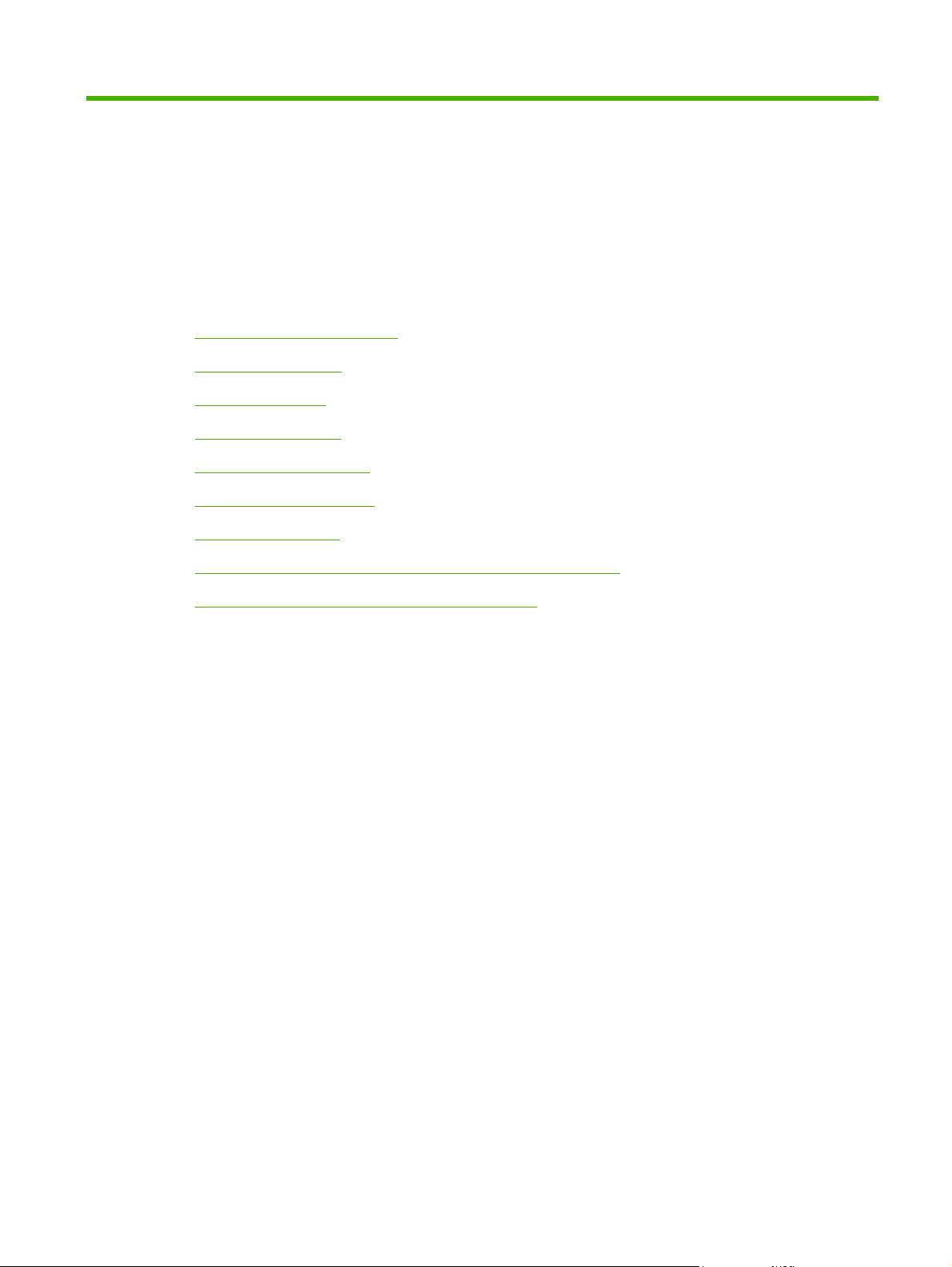
2 Kontrollpanel
Oversikt over kontrollpanelet
●
Kontrollpanelmenyer
●
Hent jobb-menyen
●
Informasjon-menyen
●
Papirhåndtering-menyen
●
Menyen Konfigurer enhet
●
Diagnostikk-menyen
●
Endre konfigurasjonsinnstillinger på skriverens kontrollpanel
●
Bruke skriverens kontrollpanel i flerbrukermiljøer
●
NOWW 9
Page 22
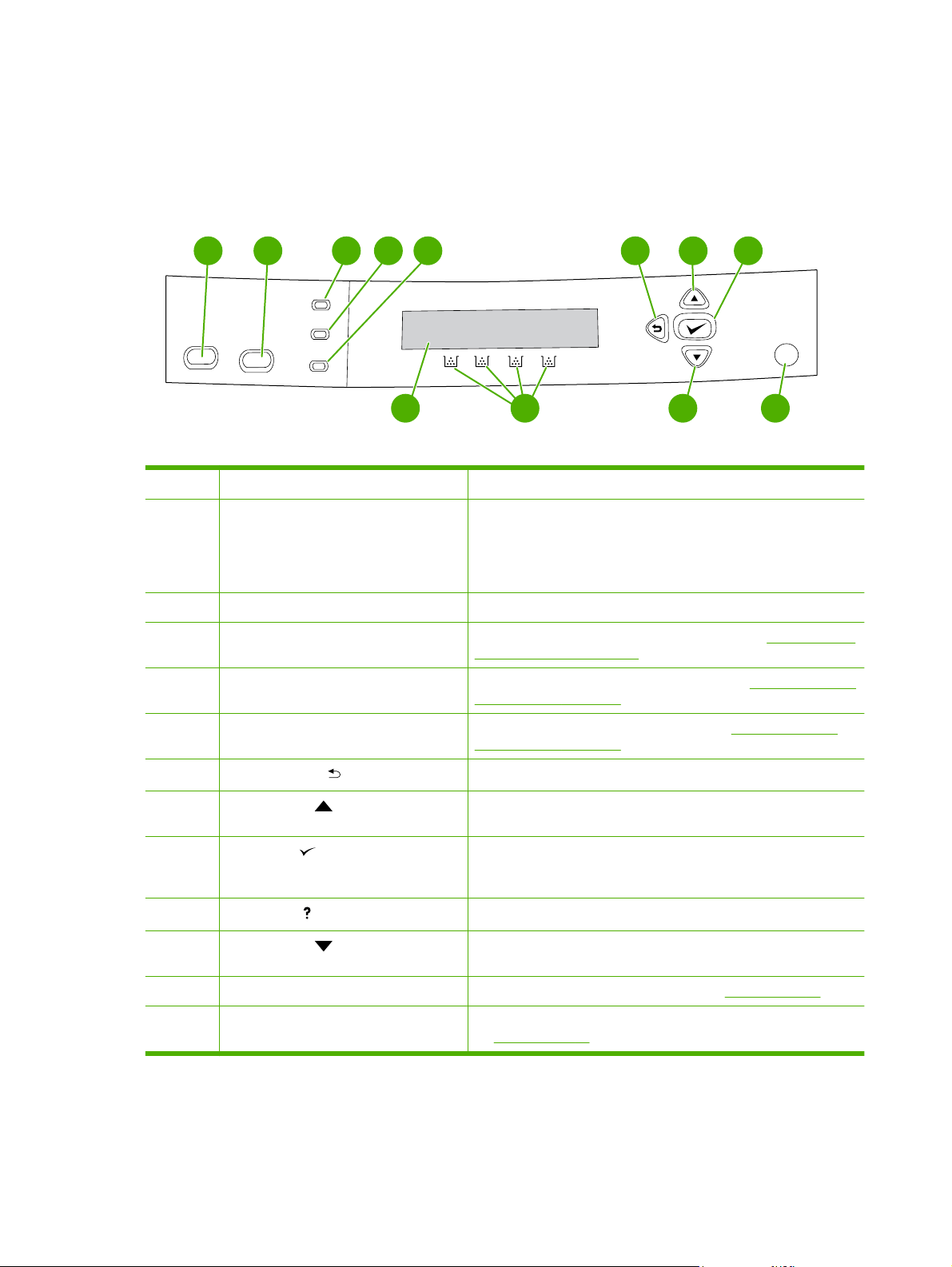
Oversikt over kontrollpanelet
Kontrollpanelet har kontroller for skriverfunksjoner og viser meldinger om skriveren, utskriftsjobber og
rekvisitastatus.
Figur 2-1 Kontrollpanelknapper og -lamper
Nummer Knapp eller lampe Funksjon
87654321
?
101112 9
1 Stopp-knapp Brukes til å stoppe gjeldende jobb, og du kan velge å fortsette eller
2 Meny-knapp Brukes til å åpne og lukke menyer.
3 Klar-lampe Indikerer at skriveren er aktivert eller deaktivert. Se Indikatorlamper
4 Data-lampe Indikerer om skriveren mottar data eller ikke. Se Indikatorlamper på
5 Obs!-lampe Indikerer at det har oppstått en kritisk feil. Se Indikatorlamper på
6
7
8
9
10
Pil tilbake-knapp ( )
Pil opp-knapp ( )
Velg-knapp ( )
Hjelp-knapp ( )
Pil ned-knapp ( )
avbryte gjeldende utskriftsjobb, fjerne utskriftsmateriale fra skriveren
og fjerne eventuelle feil som ikke hindrer skriveren i å fortsette, i
forbindelse med den avbrutte jobben. Hvis skriveren ikke skriver ut
en jobb, kan du trykke på Stopp for å stanse skriveren.
på kontrollpanelet på side 11.
kontrollpanelet på side 11.
kontrollpanelet på side 11.
Brukes til å navigere bakover i menyer med flere nivåer.
Brukes til å navigere i menyer og tekst og til å øke verdiene for
numeriske elementer i vinduet.
Brukes til å gjøre valg, til å gjenoppta utskrift etter feil som ikke hindrer
skriveren i å fortsette, og til å overstyre en skriverkassett som ikke er
fra HP.
Gir detaljert informasjon om skriverens meldinger eller menyer.
Brukes til å navigere i menyer og tekst og til å redusere verdiene for
numeriske elementer i vinduet.
11 Rekvisitamåler Viser forbruksnivå for skriverkassettene. Se Vindu på side 11.
12 Vindu Viser statusinformasjon, menyer, hjelpeinformasjon og feilmeldinger.
Vindu på side 11.
Se
10 Kapittel 2 Kontrollpanel NOWW
Page 23
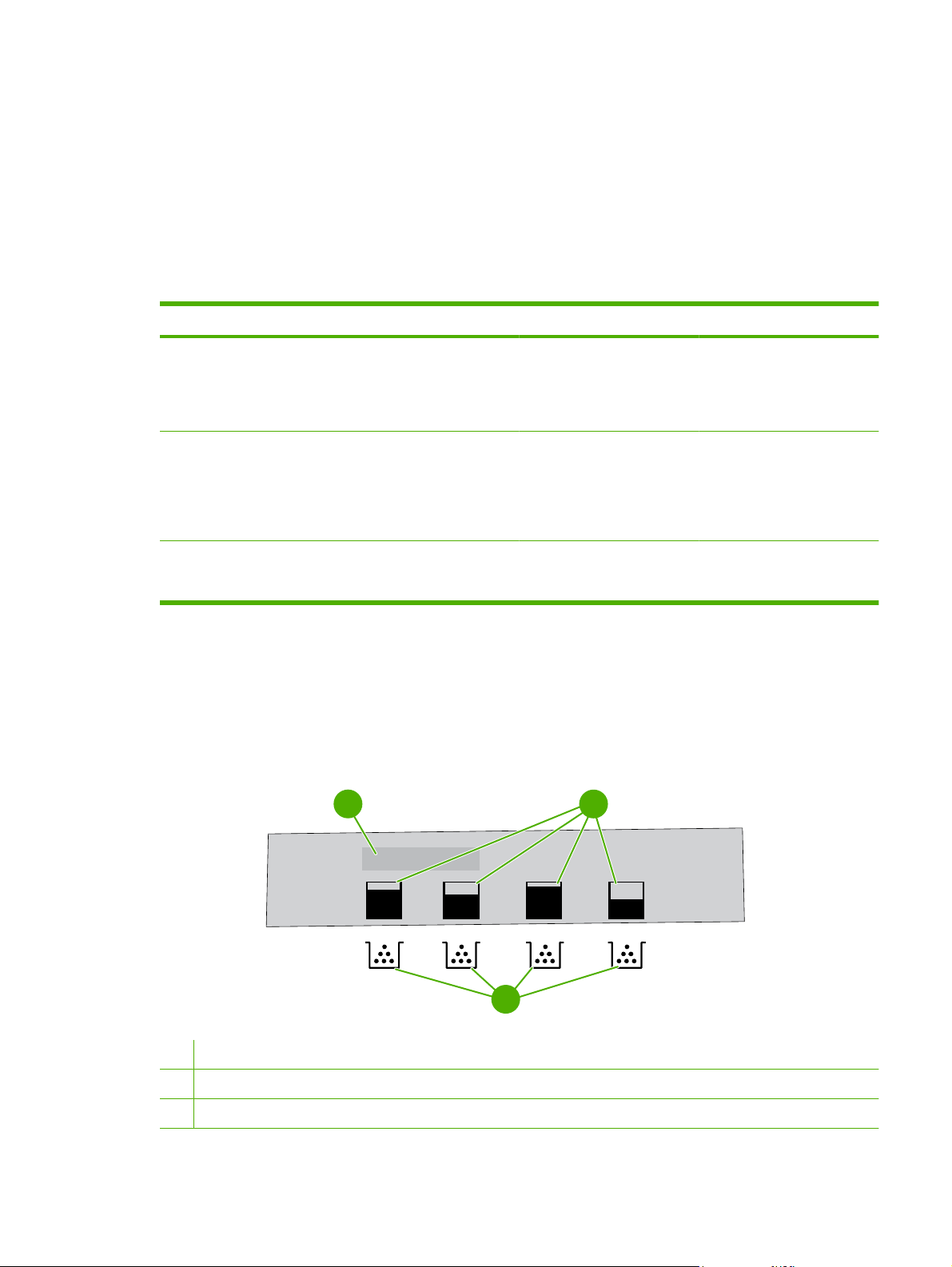
Skriveren kommuniserer via vinduet og lampene nederst på kontrollpanelet. Vinduet viser
statusinformasjon samt menyer, hjelpeinformasjon og feilmeldinger. Lampene Klar, Data og Obs! gir
øyeblikkelig informasjon om tilstanden til skriveren.
Du kan utføre de fleste rutinemessige utskriftsoppgavene fra datamaskinen gjennom skriverdriveren
eller et program. Bruk kontrollpanelet til å få tilgang til skriverfunksjoner som ikke støttes av
skriverdriveren eller programmet. Eventuelle endringer som du utfører fra datamaskinen, overstyrer
innstillingene på skriverens kontrollpanel.
Indikatorlamper på kontrollpanelet
Indikator På Av Blinker
Vindu
Klar
(grønn)
Data
(grønn)
Obs!
(gul)
Skriveren er aktivert (kan
motta og behandle data).
Behandlede data finnes i
skriveren, men det er
nødvendig med mer data for å
fullføre jobben, eller jobben er
stanset eller venter på at feil
skal rettes.
Det har oppstått en kritisk feil.
Skriveren krever ettersyn.
Skriveren er deaktivert
(stanset) eller slått av.
Skriveren behandler ikke eller
mottar ikke data.
Det er ingen tilstander som
krever ettersyn.
Skriveren prøver å stoppe
utskriften og deaktiveres.
Dette skyldes vanligvis at en
bruker vil stanse den
gjeldende utskriftsjobben.
Skriveren behandler og
mottar data.
Det har oppstått en feil.
Skriveren krever ettersyn.
Vinduet på skriveren gir deg fullstendig informasjon om skriveren og utskriftsjobber når du trenger den.
Grafikk viser nivåene for rekvisita. Menyer gir tilgang til skriverens funksjoner og detaljert informasjon.
På det øverste nivået har vinduet to områder: melding/påminnelse og rekvisitamåler.
Figur 2-2 Kontrollpanelvindu
1
2
3
1 Området for melding/påminnelse
2 Rekvisitamåler
3 Skriverkassettfarger fra venstre mot høyre: svart, gul, cyan og magenta
NOWW Oversikt over kontrollpanelet 11
Page 24
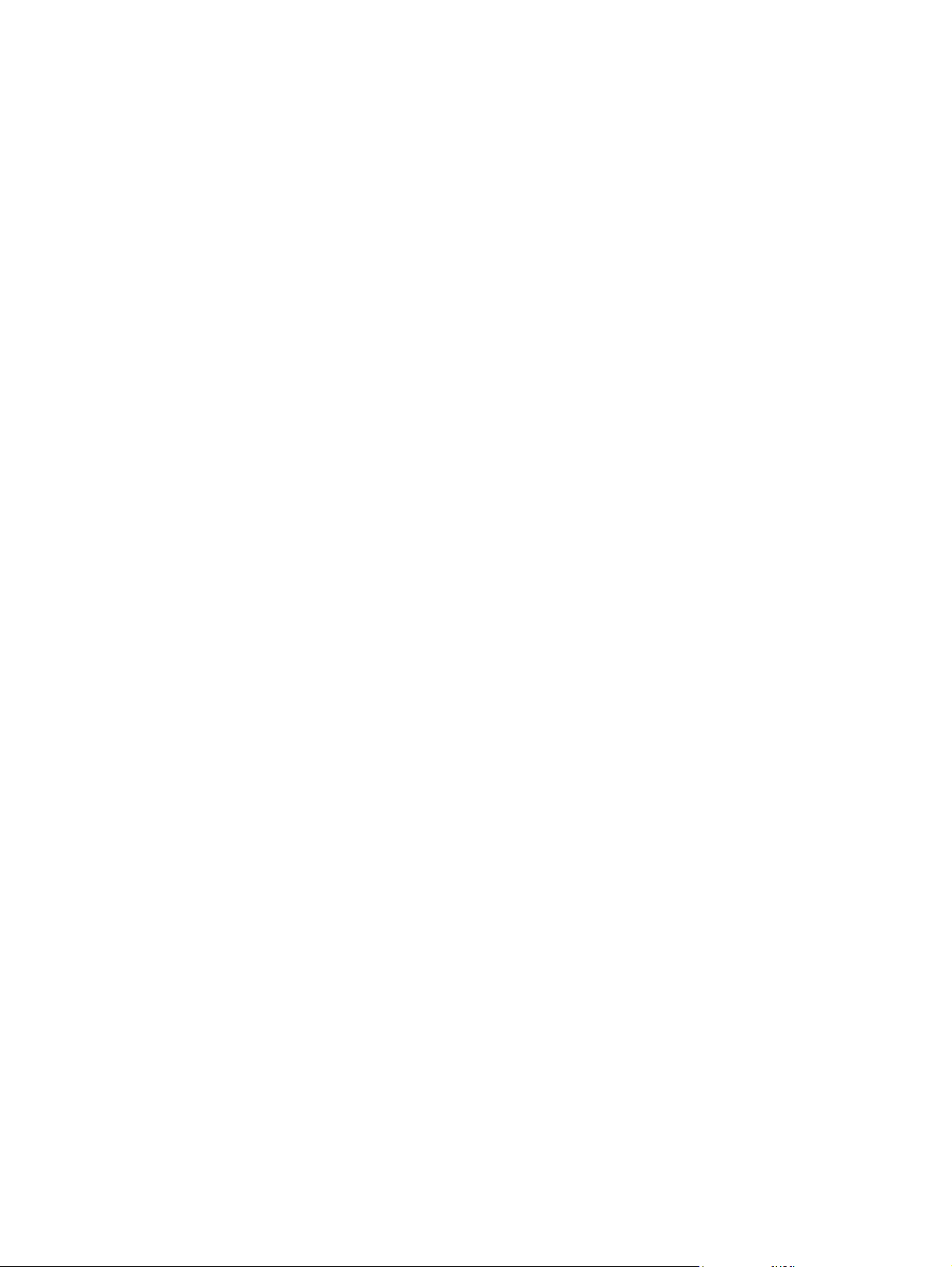
Meldings- og påminnelsesområdene i vinduet gir deg varsel om skriverens tilstand og forteller deg hva
du bør gjøre.
Rekvisitamåleren viser hvor mye som er igjen i skriverkassettene (svart, cyan, magenta og gul). Når en
skriverkassett som ikke er fra HP, er installert, vises kanskje ? i stedet for forbruksnivået.
Rekvisitamåleren vises når skriveren viser statusmeldingen Klar, og alltid når skriveren viser et varsel
eller en feilmelding for en skriverkassett.
12 Kapittel 2 Kontrollpanel NOWW
Page 25
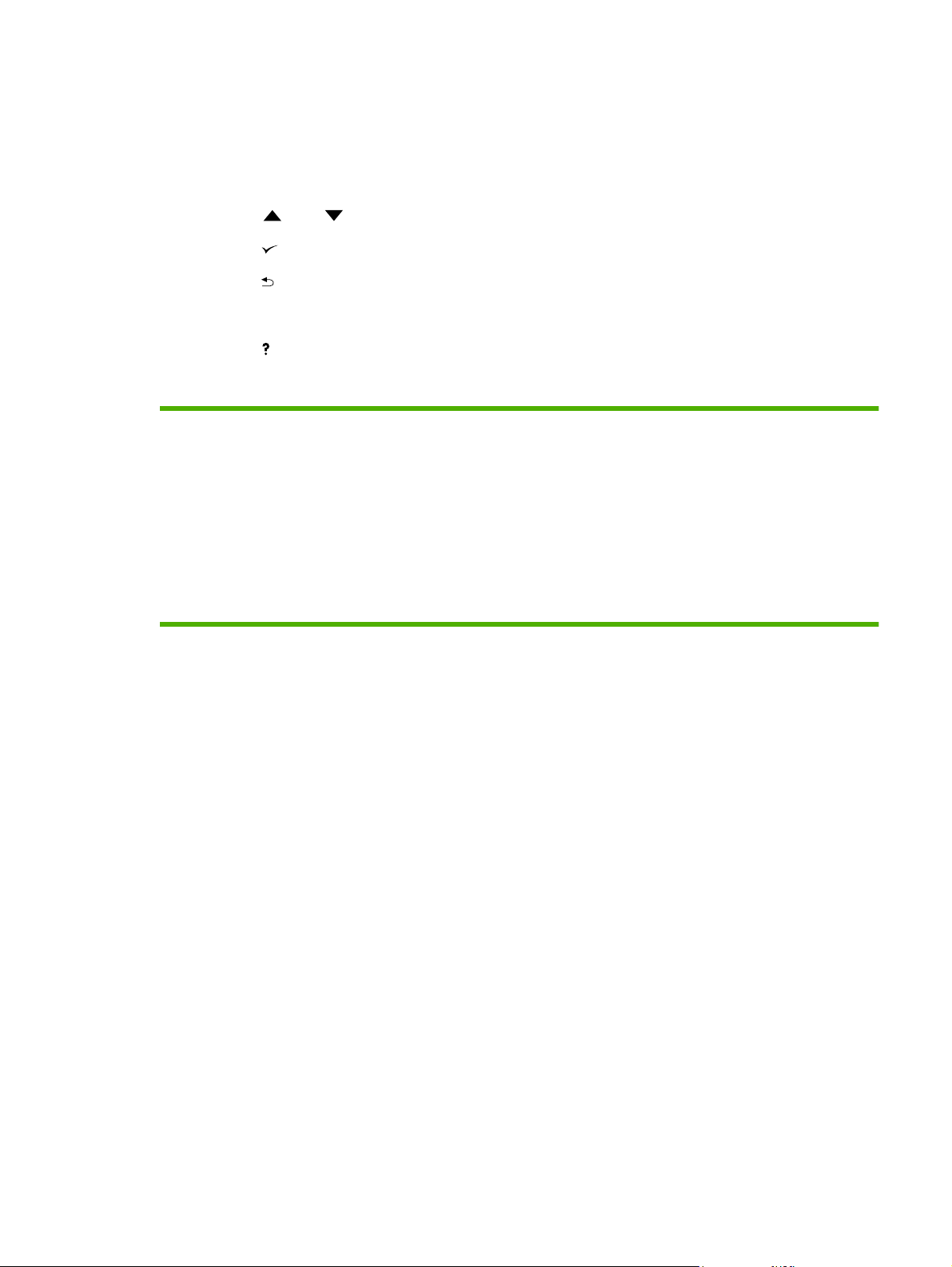
Kontrollpanelmenyer
Følg trinnene nedenfor for å få tilgang til kontrollpanelmenyene.
1. Trykk på Meny.
2. Trykk på
3. Trykk på
4. Trykk på
eller for å navigere i oppføringene.
for å velge det riktige alternativet.
for å gå tilbake til forrige nivå.
5. Trykk på Meny for å gå ut av menyen.
6.
Trykk på
for å få mer informasjon om en meny.
Hovedmenyene vises i tabellen nedenfor.
Hovedmenyer VIS HVORDAN
HENT JOBB
INFORMASJON
PAPIRHÅNDTERING
KONFIGURER ENHET
DIAGNOSTIKK
SERVICE
NOWW Kontrollpanelmenyer 13
Page 26
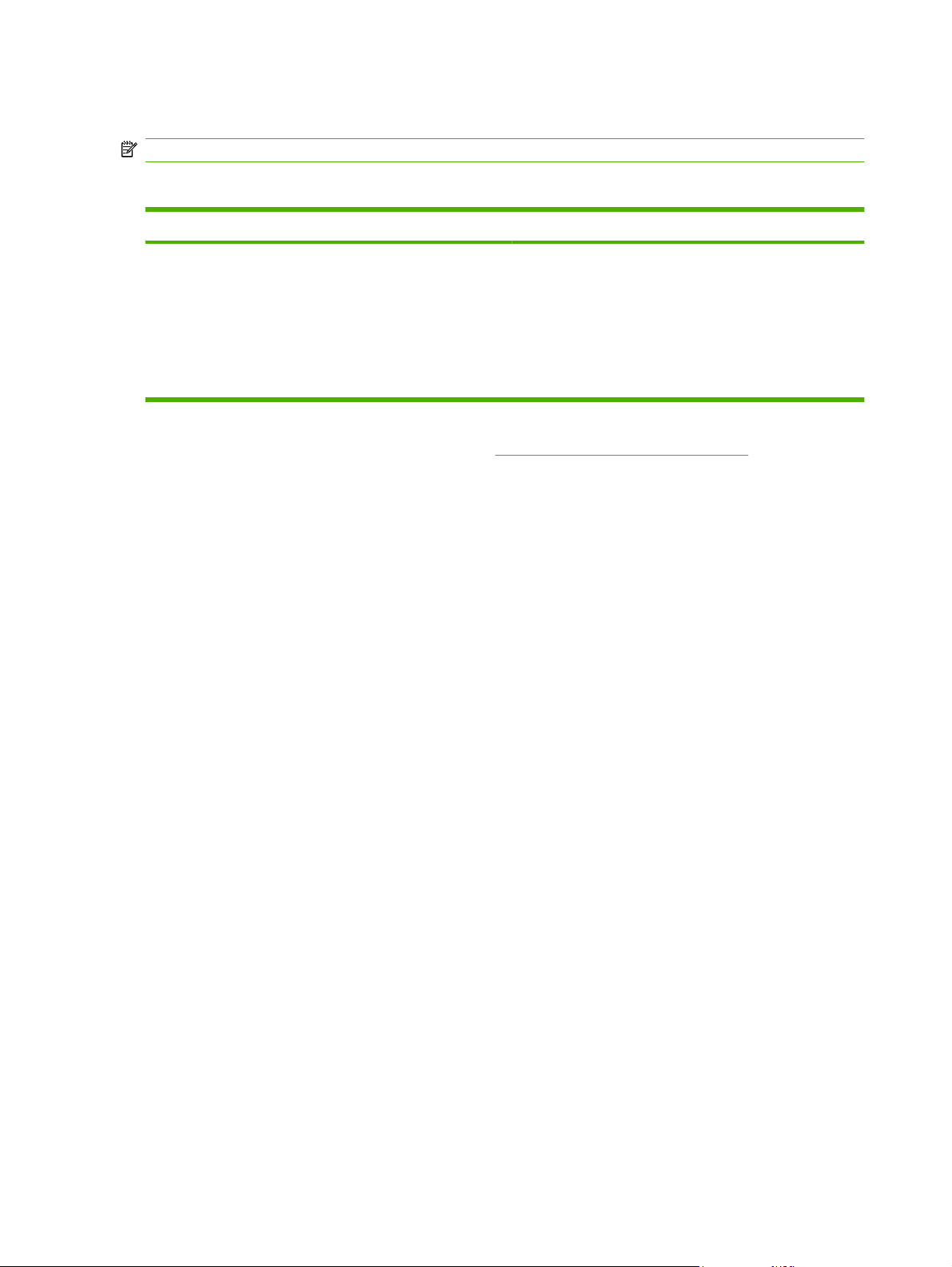
Hent jobb-menyen
MERK: Denne menyen vises bare hvis skriveren har en harddisk installert.
Bruk HENT JOBB-menyen til å skrive ut eller slette lagrede jobber fra kontrollpanelet.
Menyelement Verdi Beskrivelse
<BRUKERNAVN> ALLE PRIV. JOBBER
<JOBBNAVN>
ALLE PRIV. JOBBER vises hvis du har mer enn én lagret
jobb som er beskyttet med PIN (personlig
identifikasjonsnummer).
<JOBBNAVN> er navnet som du tildeler utskriftsjobben når
du sender den fra datamaskinen.
Når du har valgt en utskriftjobb, kan du skrive den ut eller
slette den.
Hvis du vil vite mer om lagrede jobber, kan du se Behandle lagrede jobber på side 81.
14 Kapittel 2 Kontrollpanel NOWW
Page 27
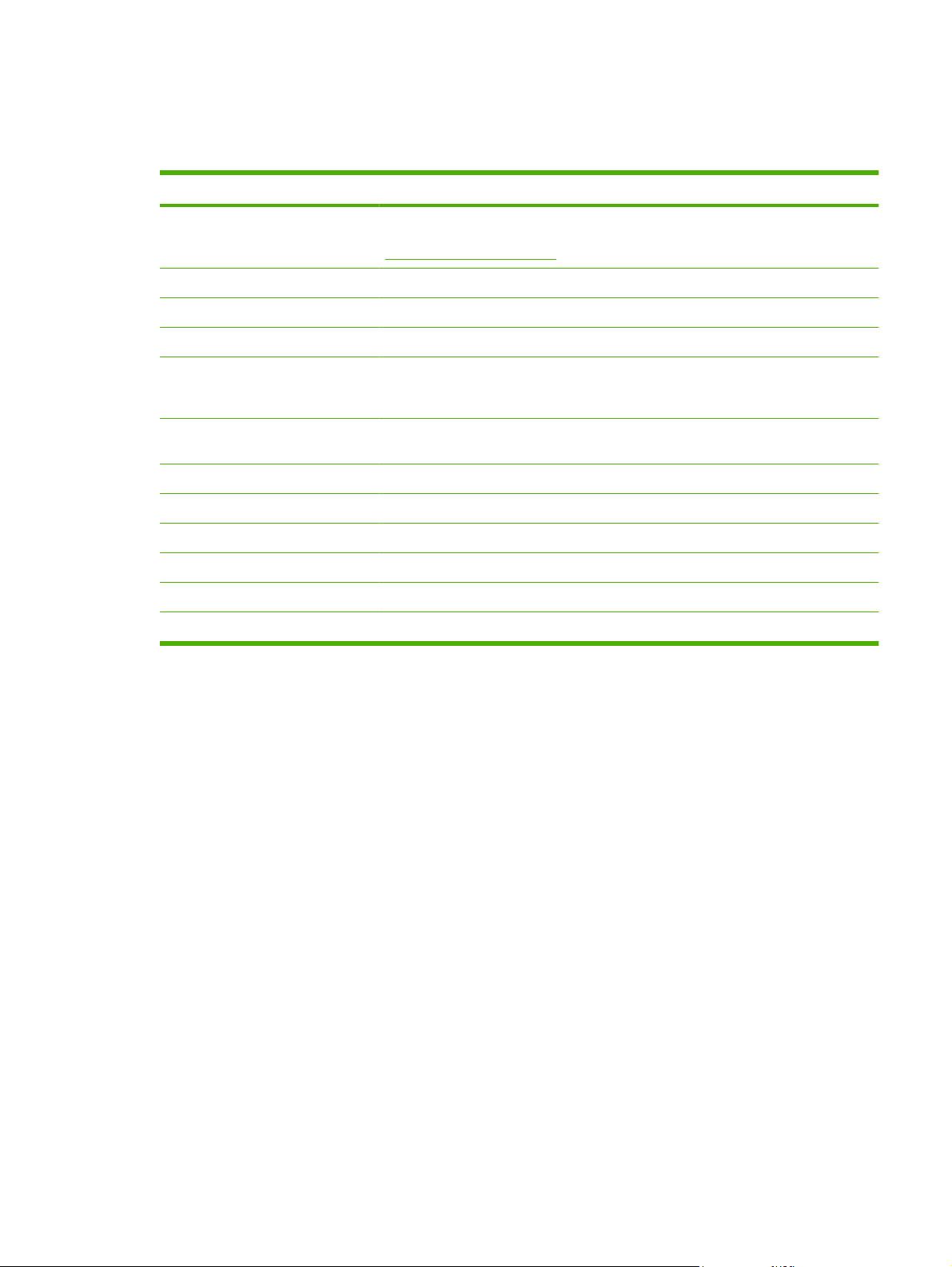
Informasjon-menyen
Bruk INFORMASJON-menyen til å få tilgang til og skrive ut bestemte typer informasjon om skriveren.
Undermeny Beskrivelse
SKR UT MENYOVERS Skriver ut en menyoversikt for kontrollpanelet. Denne viser hvordan menyelementene i
SKRIV UT KONFIGURASJON Skriver ut skriverens konfigurasjonsside.
UTSKR.REKVISITA STATUSSIDE Skriver ut informasjon om tonernivå, sideantall og beregnet antall gjenværende sider.
REKVISITASTATUS Viser status for rekvisita i en liste du kan bla gjennom.
kontrollpanelet henger sammen, og hvilke innstillinger som er gjeldende. Se
Informasjonssider på side 110.
SKR UT FORBR.SIDE Skriver ut en oversikt over alle størrelser av utskriftsmateriale som er kjørt gjennom
SKRIV UT JOBBLOGG FOR
FARGEBRUK
SKRIV UT DEMO Skriver ut en demonstrasjonsside.
SKRIV UT RGB-EKS. Skriver ut en RGB-fargepalett som kan brukes til å oppnå fargesamsvar.
SKRIV UT CMYK-EKS. Skriver ut en CMYK-fargepalett som kan brukes til å oppnå fargesamsvar.
SKRIV UT FILKATALOG Skriver ut navnene og katalogene for filer som er lagret på skriveren.
SKRIV UT PCL-SKRIFTLISTE Skriver ut en liste over tilgjengelige PCL-skrifter.
SKRIV UT PS-SKRIFTLISTE Skriver ut en liste over tilgjengelige PS-skrifter (emulert PostScript).
skriveren, og om dette gjelder enkeltsidig utskrift, tosidig utskrift, svart-hvitt-utskrift eller
fargeutskrift, og viser totalt antall sider som er skrevet ut.
Skriver ut en rapport som viser brukernavnet, programnavnet og informasjon om
fargebruk for hver enkelt jobb.
NOWW Informasjon-menyen 15
Page 28
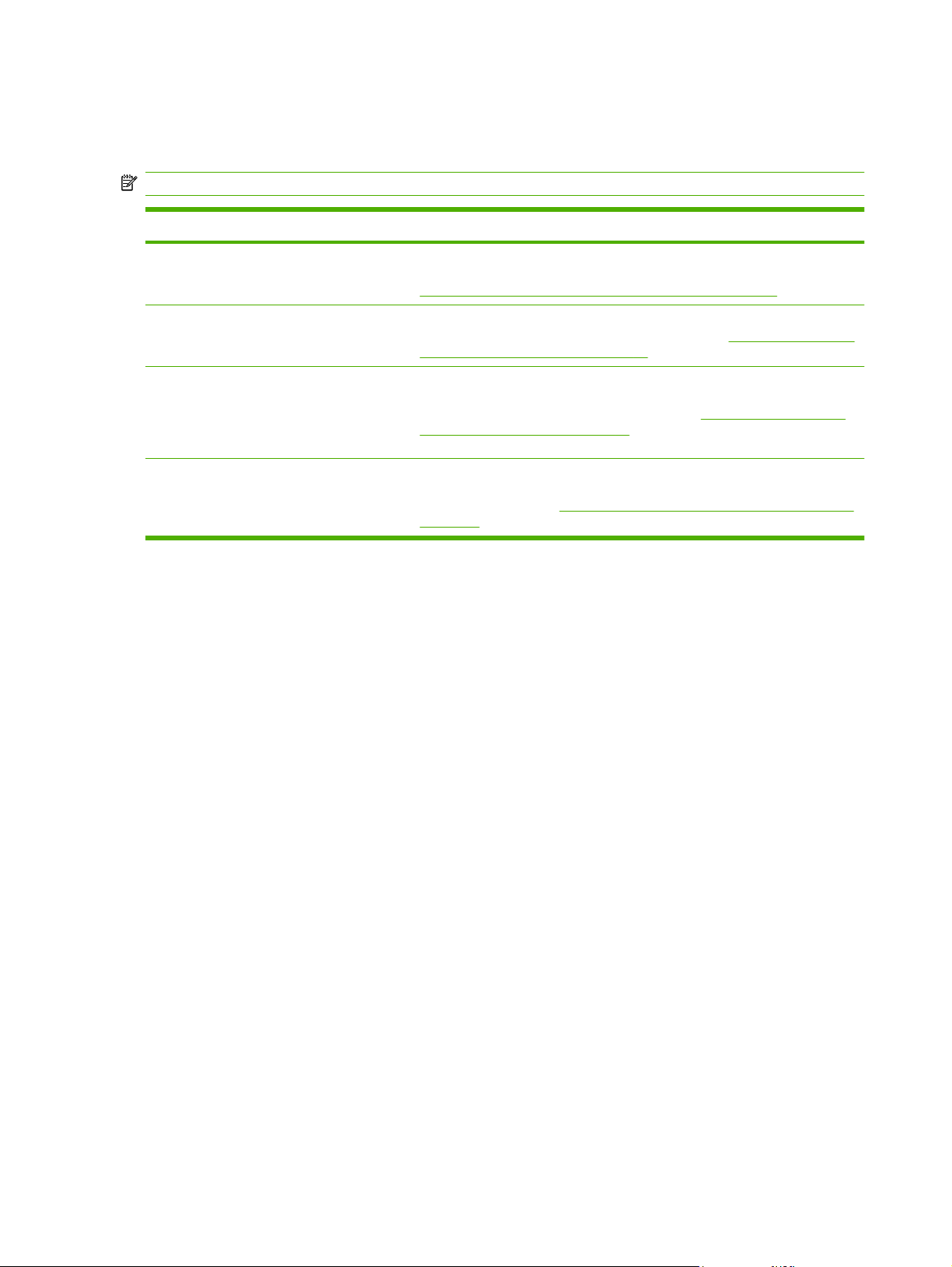
Papirhåndtering-menyen
Bruk PAPIRHÅNDTERING-menyen til å konfigurere skuffene etter størrelse og type.
MERK: Bruk denne menyen før du skriver ut for første gang, for å konfigurere skuffene riktig.
Menyelement Verdi Beskrivelse
STØRRELSE I
SKUFF 1
TYPE I SKUFF 1 Viser en liste over
STØRRELSE I
SKUFF 2
STØRRELSE I
SKUFF 3
TYPE I SKUFF 2
TYPE I SKUFF 3
Viser en liste over
tilgjengelige størrelser.
tilgjengelige typer.
Viser en liste over
tilgjengelige størrelser.
Viser en liste over
tilgjengelige typer.
Konfigurerer papirstørrelsen for skuff 1. Standardinnstillingen er ALLE
STØRRELSER. Du finner en fullstendig liste over tilgjengelige størrelser under
Størrelser som støttes for papir og utskriftsmateriale på side 61.
Konfigurerer papirtypen for skuff 1. Standardinnstillingen er ALLE TYPER. Du
finner en fullstendig liste over tilgjengelige typer under
for papir og utskriftsmateriale på side 61.
Konfigurerer papirstørrelsen for skuff 2 eller skuff 3 (ekstrautstyr).
Standardstørrelsen er Letter eller A4, avhengig av land/region. Du finner en
fullstendig liste over tilgjengelige størrelser under
papir og utskriftsmateriale på side 61.
Konfigurerer papirtypen for skuff 2 eller skuff 3 (ekstrautstyr).
Standardinnstillingen er VANLIG. Du finner en fullstendig liste over
tilgjengelige typer under
på side 61.
Størrelser som støttes for papir og utskriftsmateriale
Størrelser som støttes
Størrelser som støttes for
16 Kapittel 2 Kontrollpanel NOWW
Page 29

Menyen Konfigurer enhet
Bruk menyen KONFIGURER ENHET til å endre eller tilbakestille standardinnstillingene for utskrift,
justere utskriftskvaliteten og endre systemkonfigurasjonen og I/U-alternativene. De fem undermenyene
for KONFIGURER ENHET beskrives i delene nedenfor.
Undermenyen Utskrift
Disse innstillingene virker bare inn på jobber som ikke har identifiserte egenskaper. De fleste jobbene
identifiserer alle egenskapene og overstyrer verdiene som angis på denne menyen. På denne menyen
kan du også angi standard papirtype og -størrelse.
Menyelement Verdier Beskrivelse
ANTALL EKSEMPL 1–32 000 Angir standard antall eksemplarer. Standard antall eksemplarer er 1.
STANDARD
PAPIRSTØRRELSE
STD. TILPASSET
PAPIRSTØRRELSE
TOSIDIG
(Bare HP Color
LaserJet CP3505dn og
CP3505x)
TOSIDIG INNBINDING
(Bare HP Color
LaserJet CP3505dn og
CP3505x)
OVERSTYR A4/
LETTER
MANUELL MATING AV
COURIER-SKRIFT VANLIG
Viser en liste over
tilgjengelige størrelser.
MÅLENHET
X-MÅL
Y-MÅL
AV
PÅ
LANGSIDE
KORTSIDE
NEI
JA
PÅ
Angir standard papirstørrelse.
Angir standardstørrelsen for alle egendefinerte jobber uten
dimensjoner. Tilgjengelig for skuff 1.
Aktiverer eller deaktiverer funksjonen for automatisk tosidig utskrift.
Standardinnstillingen er AV. Du kan overstyre denne innstillingen i
skriverdriveren.
Angir om en tosidig utskriftsjobb skal vendes langs langsiden eller
kortsiden. Du kan overstyre denne innstillingen i skriverdriveren.
Angir om skriveren skal skrive ut et dokument i A4-format på Letter-papir
når det ikke er lagt i A4-papir, eller om den skal skrive ut et dokument i
Letter-format på A4-papir når det ikke er lagt i Letter-papir.
Standardinnstillingen er NEI.
Standardinnstillingen er AV. Hvis du angir den til PÅ, blir MANUELL
MATING standarden for jobber der en skuff ikke blir valgt. Du kan
overstyre denne innstillingen i skriverdriveren.
Velger en versjon for Courier-skrift. Standardinnstillingen er VANLIG.
MØRK
BRED A4 NEI
JA
SKRIV UT PS-FEIL AV
PÅ
SKRIV UT PDF-FEIL AV
PÅ
PCL SKJEMALENGDE
PAPIRRETNING
Angir utskriftsområdet for A4-papir slik at åtti 10-pitch tegn får plass på
én linje. Standardinnstillingen er NEI.
Velg PÅ for å skrive ut feilsider for emulert PostScript (PS).
Standardinnstillingen er AV.
Velg PÅ for å skrive ut feilsider for PDF (Portable Document Format).
Standardinnstillingen er AV.
Konfigurerer innstillinger for skriverkontrollspråket.
NOWW Menyen Konfigurer enhet 17
Page 30
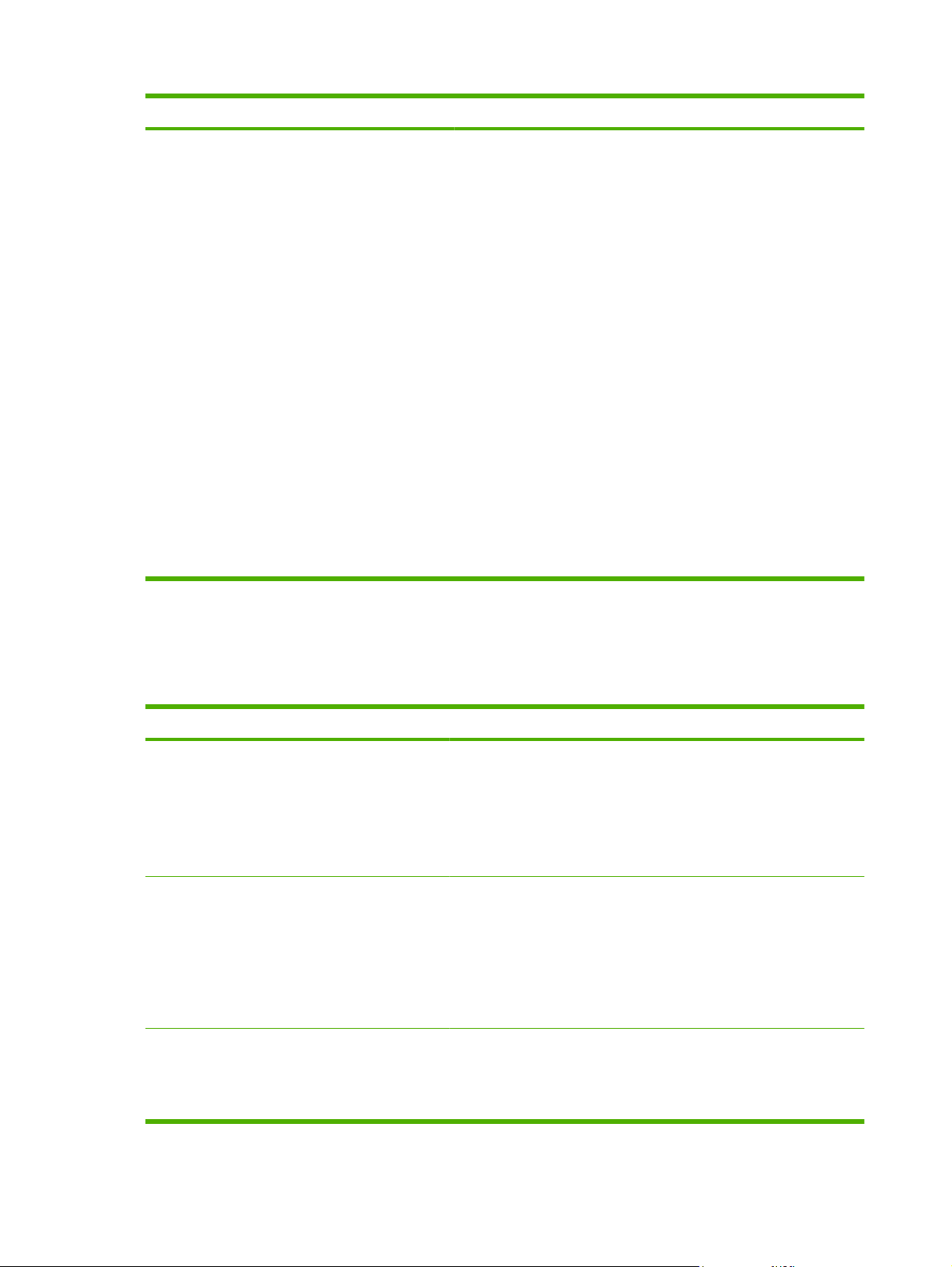
Menyelement Verdier Beskrivelse
SKRIFTKILDE
SKRIFTNUMMER
TEGNBREDDE
PUNKTSTØRRELSE
SYMBOLSETT
TILFØY CR TIL LF
UTELATE BLANKE
SIDER
MEDIEKILDETILORDNIN
G
SKJEMALENGDE angir antall linjer per side. Standardinnstillingen er
60.
PAPIRRETNING angir langside- kontra kortsideoppsett.
Standardinnstillingen er STÅENDE.
SKRIFTKILDE velger kilde for skriften som brukes på skriverens
kontrollpanel. Standardinnstillingen er INTERN. SKRIFTNUMMER er
nummeret for skriften du velger. Hvis denne skriften er en konturskrift,
må du bruke TEGNBREDDE til å angi pitch for en skrift med fast bredde.
Standardinnstillingen er 10,00.
PUNKTSTØRRELSE angir størrelsen på skrifter med fast bredde.
Standardskriften er 12 punkter.
SYMBOLSETT angir symbolsettet som brukes av skriverens
kontrollpanel. Standardinnstillingen er PC-8.
TILFØY CR TIL LF angir om det skal settes inn vognretur for hvert
linjeskift i bakoverkompatible PCL-jobber. Standardinnstillingen er
NEI.
UTELATE BLANKE SIDER angir om jobber som bruker PCL med
tomme sideskift, skal undertrykke de tomme sidene automatisk. JA
indikerer at sideskift ignoreres hvis siden er tom.
PCL5 MEDIEKILDETILORDNING-kommandoen velger en innskuff
etter et nummer som tilsvarer de ulike skuffene som er tilgjengelige.
Undermenyen Utskriftskvalitet
Bruk denne menyen til å justere alt som har med utskriftskvalitet å gjøre, deriblant kalibrering,
registrering og halvtoneinnstillinger for farger.
Menyelement Verdier Beskrivelse
JUSTER FARGE UTHEVING
MELLOMTONER
SKYGGER
GJENOPPR.
FARGEVERDIER
ANGI JUSTERING SKRIV UT TESTSIDE
KILDE
JUSTER SKUFF 1
JUSTER SKUFF 2
JUSTER SKUFF 3
AUTOREG.MODUS REGISTRERING AV
SKUFF 1
REGISTRERING AV
SKUFF>1
Endrer halvtoneinnstillingene for hver enkelt farge. Standarden for hver
farge er 0.
Flytter margjusteringen slik at bildet blir sentrert på siden i forhold til topp,
bunn, høyre og venstre. Du kan også justere bildet som skrives ut på
forsiden, etter bildet på baksiden.
Hvis en skuff er konfigurert til VANLIG eller ALLE STØRRELSER, og
utskriftsjobben ikke angir utskriftsmaterialet, justerer skriveren
utskriftskvaliteten for den typen utskriftsmateriale som den registrerer.
Standarden for skuff 1 er FULL REGISTRERING, som registrerer
transparenter, glanset papir og robust papir.
18 Kapittel 2 Kontrollpanel NOWW
Page 31

Menyelement Verdier Beskrivelse
UTSKRIFTSMODUSER
OPTIMALISER Det vises en liste med
KANTKONTROLL AV
AUTO. RENSING AV (standard)
HURTIGKALIBRERING NÅ
FULLSTENDIG
KALIBRERING NÅ
UTSETT KALIBRER.
VED OPPVÅKNING/
PÅ
Det vises en liste over
typer utskriftsmateriale.
Når du velger en type,
vises en liste over
tilgjengelige moduser.
parametere.
LETT
NORMAL
MAKSIMUM
PÅ
Utfører en begrenset skriverkalibrering.
Utfører all skriverkalibrering for å optimalisere utskriftskvaliteten.
NEI
JA
Forbinder hver type utskriftsmateriale med en bestemt utskriftsmodus.
Optimaliserer bestemte parametere for alle jobber i stedet for (eller i
tillegg til) å optimalisere etter papirtypen.
Kontrollerer hvordan kanter skrives ut.
Velg dette alternativet for å slå automatisk rensing på eller av.
Skrives ut før kalibreringen etter at skriveren er slått på, eller etter at
skriveren er aktivert etter dvalemodus.
LAG RENSEARK
(Bare HP Color
LaserJet CP3505 og
CP3505n)
BEHANDLE
RENSEARK
(Bare HP Color
LaserJet CP3505dn og
CP3505x)
Skriver ut et renseark som skal brukes ved rensing av skriveren. Denne
For skrivere med tosidigenhet brukes denne kommandoen til å opprette
Undermenyen Systemoppsett
Bruk SYSTEMOPPSETT-menyen til å gjøre endringer i standardinnstillingene i den generelle
skriverkonfigurasjonen, for eksempel dato/klokkeslett, språkvalg og ny utskrift etter fastkjøring. Se
Endre konfigurasjonsinnstillinger på skriverens kontrollpanel på side 25 for å få mer informasjon.
Menyelement Verdier Beskrivelse
DATO/TID DATO
DATOFORMAT
TID
siden inneholder instruksjoner om hvordan du behandler rensearket. Se
Rense skriveren på side 127 for å få mer informasjon.
og behandle rensearket. For skrivere uten tosidigenhet brukes dette
menyelementet til å behandle rensearket som ble opprettet med LAG
RENSEARK-kommandoen, etter at rensearket har blitt lagt i skuff 1.
Rensingen tar litt tid. Se Rense skriveren på side 127 for å få mer
informasjon.
Angir klokkeslett og dato på skriveren.
TIDSFORMAT
NOWW Menyen Konfigurer enhet 19
Page 32

Menyelement Verdier Beskrivelse
GRENSE FOR
JOBBOPPBEVARING
TIDSAVBRUDD FOR HOLDTE
JOBBER
VIS ADRESSE AUTO
BEGRENS FARGEBRUK DEAKTIVER FARGE
MIKS FARGE/SV-HV AUTO
1–100 Begrenser antall lagrede jobber som kan lagres i skriveren.
AV
1 TIME
4 TIMER
1 DAG
1 UKE
AV
AKTIVER FARGE
FARGE HVIS TILLATT
PRIMÆRT FARGESIDER
PRIMÆRT SV-HV
Angir hvor lenge en lagret jobb kan beholdes på skriveren
før den slettes automatisk. Standardinnstillingen er AV.
Velg AUTO for å veksle mellom å vise skriverens IP-adresse
på skriverens kontrollpanel og meldingen Klar.
Standardinnstillingen er AV.
Dette menyelementet vises bare hvis skriveren er koblet til
et nettverk.
Deaktiverer eller begrenser bruken av farger.
Standardinnstillingen er AKTIVER FARGE. Angi
brukertillatelser ved hjelp av den innebygde Web-serveren
for å bruke FARGE HVIS TILLATT-innstillingen. Se
den innebygde Web-serveren på side 113.
Angir hvordan skriveren bytter mellom fargemodus og svarthvitt-modus for maksimal ytelse og levetid for
skriverkassetten.
AUTO tilbakestiller skriveren til standardinnstillingene.
Standardinnstillingen er AUTO.
Bruke
SKUFFREAKSJONER BRUK ANGITT SKUFF
SPØRRE OM MANUELL
MATING
PS OVERF. MEDIEBEH.
BRUK EN ANNEN SKUFF
SPØRSMÅL OM
STØRRELSE/TYPE
TOSIDIGENHET HAR
TOMME SIDER
Velg PRIMÆRT FARGESIDER hvis nesten alle
utskriftsjobbene er i farger med høy sidedekning.
Velg PRIMÆRT SV-HV hvis du vanligvis skriver ut i svarthvitt eller i både farger og svart-hvitt.
Angir innstillinger for reaksjoner ved skuffvalg. (Bruk denne
innstillingen til å konfigurere skuffene til å reagere på samme
måte som i noen tidligere skrivere fra HP.)
Standarden for BRUK ANGITT SKUFF er KUN ANGITT.
Standarden for SPØRRE OM MANUELL MATING er
ALLTID.
PS OVERF. MEDIEBEH. påvirker hvordan papiret
behandles når du skriver ut fra en Adobe® PS-skriverdriver.
AKTIVERT bruker HPs papirhåndtering. DEAKTIVERT
bruker Adobe PS-papirhåndtering. Standardinnstillingen er
AKTIVERT.
BRUK EN ANNEN SKUFF definerer om skriveren skal
spørre brukeren om å bruke en annen skuff når den valgte
skuffen ikke er tilgjengelig. Standardinnstillingen er
AKTIVERT.
SPØRSMÅL OM STØRRELSE/TYPE definerer om
skriveren skal spørre brukeren om å konfigurere skuffen på
nytt etter at den har blitt fylt og lukket. Standardinnstillingen
er VINDU.
20 Kapittel 2 Kontrollpanel NOWW
Page 33

Menyelement Verdier Beskrivelse
TOSIDIGENHET HAR TOMME SIDER definerer om
skriveren skal snu sidene selv om de er tomme.
Standardinnstillingen er AUTO (bare modeller med
tosidigenhet).
Se Menyvalg for Skuffreaksjoner på side 25 for å få mer
informasjon.
DVALEFORSINKELSE 1 MINUTT
15 MINUTTER
30 MINUTTER
45 MINUTTER
60 MINUTTER
90 MINUTTER
2 TIMER
4 TIMER
OPPVÅKNINGSTIDSPUNKT MANDAG
TIRSDAG
ONSDAG
TORSDAG
FREDAG
LØRDAG
SØNDAG
OPTIMAL HASTIGHET/
STRØMFORBRUK
RASKERE FØRSTE SIDE
SPAR STRØM
Reduserer strømforbruket når skriveren har vært inaktiv i
lengre tid.
Angir hvor lenge skriveren skal være inaktiv før den går i
dvalemodus. Standardinnstillingen er 30 MINUTTER.
Angir et "oppvåkningstidspunkt" for når skriveren skal
varmes opp og kalibreres hver dag. Standarden for hver dag
er AV. Hvis du angir et tidspunkt, anbefaler HP at du utvider
forsinkelsen før skriveren går i dvale, slik at den ikke går
tilbake til dvalemodus like etter at den har "våknet".
Påvirker utskriftshastigheten ved å angi om varmeelementet
skal avkjøles mellom hver jobb. Når RASKERE FØRSTE
SIDE er valgt, avkjøles ikke varmeelementet, og utskriftene
går raskere. Når SPAR STRØM er valgt, avkjøles
varmeelementet mellom hver jobb. Standardinnstillingen er
RASKERE FØRSTE SIDE.
LYSSTYRKE FOR VINDU 1–10 Justerer lysstyrken på skriverens kontrollpanel.
SPRÅKVALG AUTO
PCL
PDF
PS
FJERNBARE ADVARSLER JOBB
PÅ
Standardinnstillingen er 5. Se
vindu på side 27.
Angir standard språkvalg til automatisk veksling, PCL, PDF
eller PostScript-emulering. Standardinnstillingen er AUTO.
Funksjonen Språkvalg på side 27 for å få mer
Se
informasjon.
Angir hvor lenge fjernbare advarsler skal vises på skriverens
kontrollpanel. Standardinnstillingen er JOBB, som vises til
jobben som utløser advarselen, er fullført. PÅ vises til du
trykker på
Funksjonen Fjernbare advarsler på side 28 for å få mer
Se
informasjon.
.
Angi funksjonen Lysstyrke for
NOWW Menyen Konfigurer enhet 21
Page 34

Menyelement Verdier Beskrivelse
AUTO-FORTSETT AV
PÅ
BYTT REKVISITA STOPP NÅR NESTEN TOM
STOPP NÅR TOM
OVERSTYR NÅR TOM
BESTILL 0–100 Brukeren kan angi hvor mange prosent som skal være igjen
TOMT FOR FARGE STOPP
AUTOFORTSETT SVART
Bestemmer hvordan skriveren skal reagere når systemet
genererer en feil hvor utskriften automatisk kan fortsette.
Standardinnstillingen er PÅ.
PÅ fortsetter utskriften automatisk etter 10 sekunder.
AV stanser utskriften. Trykk på
Funksjonen Auto-fortsett på side 28 for å få mer
Se
informasjon.
Angir driftsalternativer når det er lite eller tomt for rekvisita.
Standardinnstillingen er STOPP NÅR TOM.
STOPP NÅR NESTEN TOM fører til at utskriften stanses når
du får varsel om at det er lite rekvisita. Trykk på
fortsette å skrive ut.
Med OVERSTYR NÅR TOM kan skriveren fortsette å skrive
ut selv om noen rekvisitaenheter er tomme.
Funksjonen Bytt rekvisita på side 29 for å få mer
Se
informasjon.
når BESTILL-meldingen vises. Standardprosentandelen er
15.
Angir skriverreaksjonen når en fargeskriverkassett er tom.
Når AUTOFORTSETT SVART er angitt, fortsetter skriveren
å skrive ut med bare svart toner. Standardinnstillingen er
STOPP.
for å fortsette å skrive ut.
for å
NY UTSKRIFT AUTO
RAM-DISK AUTO
SPRÅK Viser en liste over
I/U-undermenyen
Bruk I/U-menyen til å konfigurere skriverens alternativer for inndata/utdata.
Nettverkskonfigurasjon på side 55.
Se
Menyelement Verdier Beskrivelse
I/U-TIDSAVBRUDD 5–300 Velger I/U-tidsavbrudd i sekunder.
AV
PÅ
AV
tilgjengelige språk.
Angir om skriveren skal prøve å skrive ut på nytt etter en
fastkjøring. Standardinnstillingen er AUTO.
Se Funksjonen Ny utskrift på side 29 for å få mer
informasjon.
Fastsetter hvordan RAM-diskfunksjonen konfigureres. Velg
AUTO for å få skriveren til å vurdere optimal RAMdiskstørrelse basert på mengden med tilgjengelig minne.
AV deaktiverer RAM-disken, men en minimum RAM-disk er
fremdeles tilgjengelig. Standardinnstillingen er AUTO.
Angir standardspråk for kontrollpanelet.
Funksjonen Språk på side 30 for å få mer informasjon.
Se
22 Kapittel 2 Kontrollpanel NOWW
Page 35

Menyelement Verdier Beskrivelse
SIDEBUFRING AV
PÅ
INNEBYGD JETDIRECT Mulige verdier er:
TCP/IP
IPX/SPX
APPLETALK
DLC/LLC
SIKKER WEB
DIAGNOSTIKK
TILBAKESTILL
SIKKERHET
KOBLINGSHASTIGHET
EIO 1 JETDIRECT Verdiene varierer
avhengig av produktet i
EIO-sporet.
Angir om skriveren skal maksimalisere ytelsen eller minimere
slitasjen på motoren mens du venter på at informasjonen skal
overføres. Velg PÅ hvis skriveren bruker USB eller Ethernet
10Base-T. Standardinnstillingen er AV.
Konfigurerer den innebygde HP Jetdirect-utskriftsserveren.
Se i dokumentasjonen som fulgte med EIO-enheten.
Undermenyen Tilbakestilling
Bruk TILBAKESTILLINGER-menyen til å tilbakestille til fabrikkinnstillingene og aktivere og deaktivere
dvalemodus.
Menyelement Verdier Beskrivelse
GJENOPPRETT
FABRIKKINNSTILL
DVALEMODUS AV
Ingen Tømmer sidebufferen, fjerner alle midlertidige språkvalgdata, tilbakestiller
PÅ
utskriftsmiljøet og tilbakestiller alle standardinnstillinger til fabrikkstandard.
Denne menyen gjenoppretter ikke nettverksinnstillingene for HP Jetdirect til
standardinnstillingene.
Aktiverer og deaktiverer dvalemodus. Standardinnstillingen er PÅ.
NOWW Menyen Konfigurer enhet 23
Page 36

Diagnostikk-menyen
Bruk DIAGNOSTIKK-menyen til å kjøre tester som kan være til hjelp for å identifisere og løse problemer
med skriveren.
Menyelement Beskrivelse
SKR UT HEND.LOGG Skriver ut en hendelseslogg som viser de siste 50 oppføringene i skriverens hendelseslogg. Den
nyeste oppføringen står først.
VIS
HENDELSESLOGG
FEILSØKING FOR
UTSKRIFTSKVALITE
T
SKRIV UT
DIAGNOSTIKKSIDE
DEAKTIVER
KASS.KONTROLL
PAPIRBANESENSORERViser sensorverdiene. Verdiene oppdateres etter hvert som utskriftsmaterialet passerer hver sensor.
PAPIRBANE-TEST Tester funksjonene for papirhåndtering, for eksempel konfigurasjonen av skuffene.
MANUELL
SENSORTEST
KOMPONENTTEST Aktiverer enkeltdeler uavhengig av hverandre for å identifisere kilden til støy, lekkasje eller andre
UTSKRIFT/STOPPTEST
Viser de 50 siste skriverhendelsene i kontrollpanelets vindu. Den nyeste oppføringen står først.
Skriver ut en serie sider for vurdering av utskriftskvaliteten som kan være til hjelp for å feilsøke mange
problemer med utskriftskvaliteten.
Skriver ut diagnostikksiden.
Skriver ut med én eller flere kassetter fjernet, slik at du kan finne frem til problemer med
skriverkassettene.
Jobber kan startes fra kontrollpanelet eller sendes fra datamaskinen.
Gjør det mulig for en servicerepresentant å teste om sensorene og bryterne langs papirbanen fungerer
som de skal.
maskinvareproblemer.
Identifiserer problemer med utskriftskvaliteten mer presist ved å stoppe skriveren under
utskriftssyklusen. Når skriveren stoppes under utskriftssyklusen, kjøres papiret fast og må kanskje
fjernes manuelt. Bare servicerepresentanter bør utføre denne testen.
24 Kapittel 2 Kontrollpanel NOWW
Page 37

Endre konfigurasjonsinnstillinger på skriverens kontrollpanel
Bruk skriverens kontrollpanel til å endre standardinnstillinger for skriverkonfigurasjonen, for eksempel
skuffstørrelse og -type, dvaleforsinkelse, språkvalg og ny utskrift etter fastkjøring.
Du kan også få tilgang til skriverens kontrollpanel fra en datamaskin via Innstillinger-siden i den
innebygde Web-serveren. Da viser datamaskinen den samme informasjonen som kontrollpanelet. Hvis
du ønsker mer informasjon, kan du se
FORSIKTIG: Konfigurasjonsinnstillingene behøver sjelden å endres. Hewlett-Packard Company
anbefaler at du overlater endringer i konfigurasjonsinnstillingene til systemansvarlig.
Menyvalg for Skuffreaksjoner
SKUFFREAKSJONER-menyen har følgende brukerdefinerte valg:
BRUK ANGITT SKUFF: Velg KUN ANGITT (standardverdien) for å sikre at skriveren ikke
●
automatisk velger en annen skuff når du angir at en bestemt skuff skal brukes. Velg FØRST hvis
du vil at skriveren skal bruke ark fra en annen skuff hvis den angitte skuffen er tom eller inneholder
en annen type eller størrelse utskriftsmateriale.
SPØRRE OM MANUELL MATING: Hvis du velger ALLTID (standardverdien), genererer systemet
●
alltid en melding før det brukes papir fra flerfunksjonsskuffen. Hvis du velger HVIS IKKE ILAGT,
genererer systemet bare meldingen hvis flerfunksjonsskuffen er tom, eller hvis den er konfigurert
for en annen type eller størrelse.
Bruke den innebygde Web-serveren på side 113.
PS OVERF. MEDIEBEH.: Hvis du velger AKTIVERT (standardverdien), brukes HPs metode for
●
papirvalg. Velg DEAKTIVERT hvis du vil at skriveren skal bruke Adobes metode for papirvalg.
BRUK EN ANNEN SKUFF. Hvis du velger AKTIVERT (standardverdien), får brukeren melding
●
om å bruke en annen skuff når den valgte skuffen ikke er tilgjengelig. Hvis du velger
DEAKTIVERT, får ikke brukeren noen melding.
SPØRSMÅL OM STØRRELSE/TYPE. Hvis du velger VINDU (standardverdien), får brukeren
●
melding om å kontrollere typen eller størrelsen på utskriftsmaterialet som ligger i skuffen, så snart
skuffen har blitt fylt. Hvis du velger IKKE VIS, får ikke brukeren noen melding.
TOSIDIGENHET HAR TOMME SIDER. Hvis du velger AUTO (standardverdien), snur kanskje ikke
●
skriveren sidene i tosidigenheten når det er tomme sider. Dette forbedrer skriverens ytelse. Hvis
du velger JA, snur tosidigenheten hver side.
Angi funksjonen Bruk angitt skuff
1. Trykk på Meny.
2. Trykk på
3. Trykk på
4. Trykk på
5. Trykk på
for å utheve KONFIGURER ENHET, og trykk deretter på .
for å utheve SYSTEMOPPSETT, og trykk deretter på .
for å utheve SKUFFREAKSJONER, og trykk deretter på .
for å velge BRUK ANGITT SKUFF.
NOWW Endre konfigurasjonsinnstillinger på skriverens kontrollpanel 25
Page 38

6. Trykk på eller for å velge KUN ANGITT eller FØRST.
7. Trykk på
tilstand.
for å lagre den valgte reaksjonen, og trykk deretter på Meny for å gå tilbake til Klar-
Angi funksjonen Spørre om manuell mating
1. Trykk på Meny.
2. Trykk på
3. Trykk på
4. Trykk på
5. Trykk på
6. Trykk på
7. Trykk på
tilstand.
for å utheve KONFIGURER ENHET, og trykk deretter på .
for å utheve SYSTEMOPPSETT, og trykk deretter på .
for å utheve SKUFFREAKSJONER, og trykk deretter på .
for å utheve SPØRRE OM MANUELL MATING, og trykk deretter på .
eller for å velge ALLTID eller HVIS IKKE ILAGT.
for å lagre den valgte reaksjonen, og trykk deretter på Meny for å gå tilbake til Klar-
Angi funksjonen PS overf. mediebeh.
1. Trykk på Meny.
2. Trykk på
3. Trykk på
for å utheve KONFIGURER ENHET, og trykk deretter på .
for å utheve SYSTEMOPPSETT, og trykk deretter på .
4. Trykk på
5. Trykk på
6. Trykk på
7. Trykk på
tilstand.
for å utheve SKUFFREAKSJONER, og trykk deretter på .
for å utheve PS OVERF. MEDIEBEH., og trykk deretter på .
eller for å velge AKTIVERT eller DEAKTIVERT.
for å lagre den valgte reaksjonen, og trykk deretter på Meny for å gå tilbake til Klar-
Angi funksjonen Bruk en annen skuff
1. Trykk på Meny.
2. Trykk på
3. Trykk på
4. Trykk på
5. Trykk på
6. Trykk på
7. Trykk på
tilstand.
for å utheve KONFIGURER ENHET, og trykk deretter på .
for å utheve SYSTEMOPPSETT, og trykk deretter på .
for å utheve SKUFFREAKSJONER, og trykk deretter på .
for å utheve BRUK EN ANNEN SKUFF, og trykk deretter på .
eller for å velge AKTIVERT eller DEAKTIVERT.
for å lagre den valgte reaksjonen, og trykk deretter på Meny for å gå tilbake til Klar-
26 Kapittel 2 Kontrollpanel NOWW
Page 39

Angi funksjonen Spørsmål om størrelse/type
1. Trykk på Meny.
2. Trykk på
3. Trykk på
4. Trykk på
5. Trykk på
6. Trykk på
7. Trykk på
tilstand.
for å utheve KONFIGURER ENHET, og trykk deretter på .
for å utheve SYSTEMOPPSETT, og trykk deretter på .
for å utheve SKUFFREAKSJONER, og trykk deretter på .
for å utheve SPØRSMÅL OM STØRRELSE/TYPE, og trykk deretter på .
eller for å velge VINDU eller IKKE VIS.
for å lagre den valgte reaksjonen, og trykk deretter på Meny for å gå tilbake til Klar-
Angi funksjonen Tosidigenhet har blanke sider
1. Trykk på Meny.
2. Trykk på
3. Trykk på
4. Trykk på
5. Trykk på
6. Trykk på
for å utheve KONFIGURER ENHET, og trykk deretter på .
for å utheve SYSTEMOPPSETT, og trykk deretter på .
for å utheve SKUFFREAKSJONER, og trykk deretter på .
for å utheve TOSIDIGENHET HAR TOMME SIDER, og trykk deretter på .
eller for å velge AUTO eller JA.
7. Trykk på
tilstand.
for å lagre den valgte reaksjonen, og trykk deretter på Meny for å gå tilbake til Klar-
Angi funksjonen Lysstyrke for vindu
Du kan endre lysstyrken for vinduet på kontrollpanelet ved hjelp av valget LYSSTYRKE FOR VINDU.
1. Trykk på Meny.
2. Trykk på
3. Trykk på
4. Trykk på
5. Trykk på
6. Trykk på Meny for å gå tilbake til Klar-tilstanden.
for å utheve KONFIGURER ENHET, og trykk deretter på .
for å utheve SYSTEMOPPSETT, og trykk deretter på .
for å utheve LYSSTYRKE FOR VINDU, og trykk deretter på .
eller for å velge riktig innstilling, og trykk deretter på for å angi valget.
Funksjonen Språkvalg
Denne skriveren har automatisk språkvalgveksling.
AUTO: konfigurerer skriveren til automatisk å finne utskriftsjobbtypen og konfigurere språkvalget
●
etter den aktuelle jobben
PCL: konfigurerer skriveren til å bruke PCL (Printer Control Language)
●
NOWW Endre konfigurasjonsinnstillinger på skriverens kontrollpanel 27
Page 40

PDF: konfigurerer skriveren til å bruke PDF-format (Portable Document Format)
●
PS: konfigurerer skriveren til å bruke PostScript-emulering
●
Angi språkvalgfunksjonen
1. Trykk på Meny.
2. Trykk på
3. Trykk på
4. Trykk på
5. Trykk på
6. Trykk på Meny for å gå tilbake til Klar-tilstanden.
for å utheve KONFIGURER ENHET, og trykk deretter på .
for å utheve SYSTEMOPPSETT, og trykk deretter på .
for å utheve SPRÅKVALG, og trykk deretter på .
eller for å velge riktig språkvalg, og trykk deretter på for å angi språkvalget.
Funksjonen Fjernbare advarsler
Bruk denne funksjonen til å bestemme hvor lenge fjernbare advarsler skal vises på kontrollpanelet, ved
å velge PÅ eller JOBB. Standardverdien er JOBB.
PÅ: Fjernbare advarsler vises til du trykker på
●
JOBB: Fjernbare advarsler vises til jobben de ble generert for, er fullført.
●
Angi funksjonen Fjernbare advarsler
1. Trykk på Meny.
2. Trykk på
3. Trykk på
for å utheve KONFIGURER ENHET, og trykk deretter på .
for å utheve SYSTEMOPPSETT, og trykk deretter på .
.
4. Trykk på
5. Trykk på
6. Trykk på Meny for å gå tilbake til Klar-tilstanden.
for å utheve FJERNBARE ADVARSLER, og trykk deretter på .
eller for å velge riktig innstilling, og trykk deretter på for å angi valget.
Funksjonen Auto-fortsett
Bruk denne funksjonen til å bestemme skriverens reaksjon når systemet genererer en feil hvor utskriften
kan fortsette automatisk. PÅ er standardinnstillingen.
PÅ: En feilmelding vises i ti sekunder, og deretter fortsetter utskriften automatisk.
●
AV: Når skriveren viser en feilmelding, stanses utskriftsjobben til du trykker på
●
Angi funksjonen Auto-fortsett
1. Trykk på Meny.
2. Trykk på
3. Trykk på
4. Trykk på
for å utheve KONFIGURER ENHET, og trykk deretter på .
for å utheve SYSTEMOPPSETT, og trykk deretter på .
for å utheve AUTO-FORTSETT, og trykk deretter på .
.
28 Kapittel 2 Kontrollpanel NOWW
Page 41

5. Trykk på eller for å velge riktig innstilling, og trykk deretter på for å angi valget.
6. Trykk på Meny for å gå tilbake til Klar-tilstanden.
Funksjonen Bytt rekvisita
Du har tre alternativer på skriveren når statusen for rekvisitaenhetene er lav eller tom:
STOPP NÅR TOM (standardinnstillingen): Skriveren fortsetter å skrive ut mens det er lite igjen av
●
en skriverkassett. Når skriverkassetten er tom, kan ikke skriveren skrive ut.
STOPP NÅR NESTEN TOM: Skriveren stanser til du har byttet ut kassetten som har lite blekk.
●
OVERSTYR NÅR TOM: Skriveren fortsetter å skrive ut selv om noen av rekvisitaenhetene er
●
tomme.
Angi funksjonen Bytt rekvisita
1. Trykk på Meny.
2. Trykk på
3. Trykk på
4. Trykk på
5. Trykk på
Hvis du velger OVERSTYR NÅR TOM og deretter trykker på
●
vil overstyre, velger du JA, BRUK OVERSTYR og trykker på
sidebegrensningen for overstyringen og trykker på
6. Trykk på Meny for å gå tilbake til Klar-tilstanden.
for å utheve KONFIGURER ENHET, og trykk deretter på .
for å utheve SYSTEMOPPSETT, og trykk deretter på .
for å utheve BYTT REKVISITA, og trykk deretter på .
eller for å velge riktig innstilling, og trykk deretter på for å angi valget.
Funksjonen Ny utskrift
Bruk dette valget for å konfigurere skriverreaksjonen ved fastkjøringer, inkludert hvordan skriveren
behandler sidene det gjelder. AUTO er standardverdien.
AUTO: Skriveren vil automatisk aktivere ny utskrift etter fastkjøring når den har nok minne.
●
PÅ: Alle sidene som ble berørt av fastkjøringen, skrives ut på nytt. Det settes av ekstra minne til å
●
lagre de siste sidene som ble skrevet ut. Det kan føre til at den generelle skriverytelsen blir noe
redusert.
AV: Ingen av sidene som ble berørt av fastkjøringen, skrives ut på nytt. Fordi det ikke brukes noe
●
minne til å lagre de nyeste sidene, er ytelsen optimal.
, vises en advarsel. Hvis du
. Deretter angir du
.
Angi funksjonen Ny utskrift
1. Trykk på Meny.
2. Trykk på
3. Trykk på
4. Trykk på
NOWW Endre konfigurasjonsinnstillinger på skriverens kontrollpanel 29
for å utheve KONFIGURER ENHET, og trykk deretter på .
for å utheve SYSTEMOPPSETT, og trykk deretter på .
for å utheve NY UTSKRIFT, og trykk deretter på .
Page 42

5. Trykk på eller for å velge riktig innstilling, og trykk deretter på for å angi valget.
6. Trykk på Meny for å gå tilbake til Klar-tilstanden.
Funksjonen Språk
Valget for å angi standardspråk vises kanskje når du slår på skriveren for første gang, avhengig av i
hvilket land / hvilken region du kjøpte skriveren. Etter hvert som du blar gjennom de tilgjengelige valgene,
vises listen på språket som er merket. Når listen vises på riktig språk, trykker du på
språket. Du kan også når som helst endre språk ved å følge fremgangsmåten nedenfor.
Velge et språk
1. Trykk på Meny.
for å angi dette
2. Trykk på
3. Trykk på
4. Trykk på
5. Trykk på
6. Trykk på Meny for å gå tilbake til Klar-tilstanden.
for å utheve KONFIGURER ENHET, og trykk deretter på .
for å utheve SYSTEMOPPSETT, og trykk deretter på .
for å utheve SPRÅK, og trykk deretter på .
eller for å velge riktig språk, og trykk deretter på for å angi valget.
30 Kapittel 2 Kontrollpanel NOWW
Page 43

Bruke skriverens kontrollpanel i flerbrukermiljøer
Hvis skriveren deles med andre brukere, bør du følge disse retningslinjene for å sikre problemfri drift av
skriveren:
Forhør deg med systemansvarlig før du endrer innstillingene på skriverens kontrollpanel. Hvis du
●
endrer innstillingene på kontrollpanelet, kan det påvirke andre utskriftsjobber.
Før du endrer standard skriverskrift eller laster ned nedlastbare skrifter, bør du samordne
●
endringene med andre brukere. Hvis disse operasjonene samordnes, sparer dette minne og du
unngår uventet utskrift.
Vær oppmerksom på at hvis du bytter språkvalg for skriveren, for eksempel fra emulert PostScript
●
til PCL, påvirker dette også utskriftene til andre brukere.
MERK: Det kan hende at nettverksoperativsystemet automatisk beskytter utskriftsjobbene til den
enkelte brukeren mot påvirkning fra andres utskriftsjobber. Forhør deg med systemansvarlig hvis du vil
vite mer.
NOWW Bruke skriverens kontrollpanel i flerbrukermiljøer 31
Page 44

32 Kapittel 2 Kontrollpanel NOWW
Page 45

3 Programvare for Windows
Windows-operativsystemer som støttes
●
Støttede skriverdrivere for Windows
●
Velge riktig skriverdriver for Windows
●
Prioritet for utskriftsinnstillinger
●
Endre skriverdriverinnstillinger for Windows
●
Installer Windows-programvaren.
●
Fjerne programvare for Windows
●
Verktøy som støttes
●
Programvare for andre operativsystemer
●
NOWW 33
Page 46

Windows-operativsystemer som støttes
Produktet leveres med programvare for følgende Windows-operativsystemer:
Windows 2000
●
Windows Server 2003 (32-biters)
●
Windows Server 2003 (64-biters) (bare PCL 5e-skriverdriver)
●
Hvis du vil ha mer informasjon om oppgradering fra Windows 2000 Server til Windows Server 2003,
om bruk av Windows Server 2003 Point and Print eller om bruk av Windows Server 2003 Terminal
Services og utskrift, går du til
Windows XP (32-biters)
●
Windows XP (64-biters)
●
Windows Vista (32-biters)
●
Windows Vista (64-biters)
●
http://www.microsoft.com/.
34 Kapittel 3 Programvare for Windows NOWW
Page 47

Støttede skriverdrivere for Windows
PCL 5
●
PCL 6
●
PS nivå 3-emulering
●
Skriverdriverne inneholder elektronisk hjelp med instruksjoner for vanlige utskriftsoppgaver og beskriver
knappene, avmerkingsboksene og nedtrekkslistene i skriverdriveren.
NOWW Støttede skriverdrivere for Windows 35
Page 48

Velge riktig skriverdriver for Windows
Ved hjelp av skriverdrivere får du tilgang til enhetsfunksjonene, og datamaskinen kan kommunisere med
enheten (ved hjelp av et skriverspråk). Se installasjonsinstruksjonene og Viktig-filene på CDen for
enheten hvis du vil vite mer om ekstra programvare og språk.
Bruk PCL 6-skriverdriveren for å få den beste totalytelsen.
●
Bruk PCL 5-skriverdriveren til vanlig kontorutskrift.
●
Bruk driveren med HP PostScript nivå 3-emulering for utskrifter som krever PostScript nivå 3-
●
emulering, eller for støtte for PostScript-flashskrift.
36 Kapittel 3 Programvare for Windows NOWW
Page 49

Prioritet for utskriftsinnstillinger
Endringer av utskriftsinnstillinger prioriteres avhengig av når endringene ble gjort:
MERK: Navn på kommandoer og dialogbokser kan variere fra program til program.
Dialogboksen Utskriftsformat: Dialogboksen åpnes når du klikker på Utskriftsformat eller en
●
lignende kommando på Fil-menyen til programmet du jobber i. Innstillinger som endres her,
overstyrer innstillinger overalt ellers.
Dialogboksen Skriv ut: Dialogboksen åpnes når du klikker på Skriv ut, Skriveroppsett eller en
●
lignende kommando på Fil-menyen til programmet du jobber i. Innstillinger som endres i
dialogboksen Skriv ut, er lavere prioritert og overstyrer ikke endringer som gjøres i dialogboksen
Utskriftsformat.
Dialogboksen Skriveregenskaper (skriverdriver): Skriverdriveren åpnes når du klikker på
●
Egenskaper i dialogboksen Skriv ut. Innstillinger som endres i dialogboksen
Skriveregenskaper, overstyrer ikke innstillinger som er tilgjengelige andre steder i
skriverprogrammet.
Standard skriverdriverinnstillinger: Standard skriverdriverinnstillinger brukes i alle
●
utskriftsjobber, med mindre innstillinger endres i dialogboksene Utskriftsformat, Skriv ut eller
Skriveregenskaper.
Innstillinger på skriverens kontrollpanel: Innstillinger som gjøres på kontrollpanelet, er lavere
●
prioritert enn endringer som gjøres andre steder.
NOWW Prioritet for utskriftsinnstillinger 37
Page 50

Endre skriverdriverinnstillinger for Windows
Slik endrer du innstillingene for alle
utskriftsjobber til programmet lukkes
1. Klikk på Skriv ut på Fil-menyen i
programmet.
2. Velg driveren, og klikk deretter på
Egenskaper eller Innstillinger.
Disse trinnene kan variere, men dette er
den vanligste fremgangsmåten.
Slik endrer du standardinnstillingene
for alle utskriftsjobber
1. Klikk på Start, Innstillinger og
deretter Skrivere (Windows 2000)
eller Skrivere og telefakser
(Windows XP Professional og
Server 2003) eller Skrivere og
annen maskinvare (Windows XP
Home).
For Windows Vista klikker du på
Start, Kontrollpanel og deretter
Skriver.
2. Høyreklikk på driverikonet, og velg
deretter Utskriftsinnstillinger.
Slik endrer du produktets
konfigurasjonsinnstillinger
1. Klikk på Start, Innstillinger og
deretter Skrivere (Windows 2000)
eller Skrivere og telefakser
(Windows XP Professional og
Server 2003) eller Skrivere og
annen maskinvare (Windows XP
Home).
For Windows Vista klikker du på
Start, Kontrollpanel og deretter
Skriver.
2. Høyreklikk på driverikonet, og velg
Egenskaper.
3. Klikk på kategorien
Enhetsinnstillinger.
38 Kapittel 3 Programvare for Windows NOWW
Page 51

Installer Windows-programvaren.
Installere Windows-programvare for direkte tilkoblinger
Når du installerer utskriftsprogramvaren i et miljø med direkte tilkoblinger, må du alltid installere
programvaren før du kobler til USB-kabelen. Du må også bruke en standard USB-kabel på 2 meter.
Installere skriverprogramvaren
1. Lukk alle programmer som er åpne eller som kjører.
2. Sett CD-ROMen for skriveren inn i CD-ROM-stasjonen.
Hvis velkomstmeldingen ikke vises, kan du åpne den på følgende måte:
Klikk på Kjør på Start-menyen.
◦
Skriv inn følgende: X:\setup (der X er bokstaven til CD-ROM-stasjonen).
◦
Klikk på OK.
◦
3. Når du blir bedt om det, klikker du på Installer skriver og følger instruksjonene på skjermen.
4. Klikk på Fullfør når installeringen er fullført.
5. Det kan hende at du må starte datamaskinen på nytt.
6. Skriv ut en testside eller en side fra et av programmene for å kontrollere at programvaren er riktig
installert.
Hvis installeringen mislykkes, må du installere programvaren på nytt. Hvis dette mislykkes, ser du i
installasjonsinstruksjonene og Viktig-filene på CDen eller i brosjyren som fulgte med skriveren. Du kan
også gå til
http://www.hp.com/support/cljcp3505 for å få hjelp eller mer informasjon.
Installere Windows-programvare for nettverk
Programvaren på CDen for skriveren støtter nettverksinstallering med et Microsoft-nettverk. Du finner
informasjon om nettverksinstallering på andre operativsystemer på
cljcp3505.
Installasjonsprogrammet støtter ikke skriverinstallering eller oppretting av skriverobjekter på Novellservere. Det støtter bare nettverksinstallering i direktemodus mellom Windows-datamaskiner og en
skriver. Hvis du vil installere skriveren og opprette objekter på en Novell-server, kan du bruke et HPverktøy (for eksempel HP Web Jetadmin) eller et Novell-verktøy (for eksempel NWAdmin).
Installere skriverprogramvaren
1. Du må ha tilgang som systemansvarlig for å kunne installere programvaren i Windows 2000,
Windows XP eller Windows Vista.
2. Kontroller at HP Jetdirect-utskriftsserveren og skriveren er koblet til nettverket på riktig måte. Skriv
ut en konfigurasjonsside (se
er konfigurert, på den andre siden av konfigurasjonssidene. Du trenger kanskje denne adressen
for å identifisere skriveren på nettverket for første gang, og for å fullføre installeringen.
Informasjonssider på side 110). Finn IP-adressen som for øyeblikket
http://www.hp.com/support/
3. Lukk alle programmer som er åpne eller som kjører.
4. Sett CD-ROMen for skriveren inn i CD-ROM-stasjonen.
NOWW Installer Windows-programvaren. 39
Page 52

Hvis velkomstmeldingen ikke vises, kan du åpne den på følgende måte:
Klikk på Kjør på Start-menyen.
◦
Skriv inn følgende: X:\setup (der X er bokstaven til CD-ROM-stasjonen).
◦
Klikk på OK.
◦
5. Når du blir bedt om det, klikker du på Installer skriver og følger instruksjonene på skjermen.
6. Klikk på Fullfør når installeringen er fullført.
7. Det kan hende at du må starte datamaskinen på nytt.
8. Skriv ut en testside eller en side fra et av programmene for å kontrollere at programvaren er riktig
installert.
Hvis installeringen mislykkes, må du installere programvaren på nytt. Hvis dette mislykkes, ser du
i installasjonsinstruksjonene og Viktig-filene på CDen eller i brosjyren som fulgte med skriveren.
Du kan også gå til
http://www.hp.com/support/cljcp3505 for å få hjelp eller mer informasjon.
Typer programvareinstallasjon for Windows
Du kan velge blant følgende typer programvareinstallasjon:
Vanlig. Installerer PCL-driveren og inkluderte skrifter.
●
Vanlig med faks. Installerer PCL-driveren, faksdriveren og inkluderte skrifter.
●
Egendefinert. Velg installasjonen Egendefinert for å velge hvilke drivere som skal installeres, og
●
om de interne skriftene skal installeres.
40 Kapittel 3 Programvare for Windows NOWW
Page 53

Fjerne programvare for Windows
1. Klikk på Start, og klikk deretter på Alle programmer.
2. Klikk HP, og klikk deretter HP Color LaserJet CP3505.
3. Klikk Avinstaller HP Color LaserJet CP3505, og følg deretter instruksjonene på skjermen for å
fjerne programvaren.
NOWW Fjerne programvare for Windows 41
Page 54

Verktøy som støttes
HP Color LaserJet CP3505-skriverne har en rekke verktøy som gjør det enkelt å overvåke og styre
skriveren i et nettverk.
HP Web Jetadmin
HP Web Jetadmin er et nettleserbasert administrasjonsverktøy for HP Jetdirect-tilkoblede skrivere på
intranettet, og det bør bare være installert på datamaskinen til nettverksadministratoren.
Du laster ned en oppdatert versjon av HP Web Jetadmin, og du får den sist oppdaterte listen over
vertssystemer som støttes, ved å gå til
Når det er installert på en vertsserver, kan en Windows-klient oppnå tilgang til HP Web Jetadmin ved å
bruke en støttet nettleser (som Microsoft® Internet Explorer 4,x eller Netscape Navigator 4,x eller nyere)
og navigere til HP Web Jetadmin-verten.
Innebygd Web-server
Enheten er utstyrt med en innebygd webserver som gir deg tilgang til informasjon om enheten og
nettverksaktiviteter. Denne informasjonen vises i en nettleser, for eksempel Microsoft Internet Explorer,
Netscape Navigator, Apple Safari eller Firefox.
Den innebygde webserveren befinner seg på enheten. Den lastes ikke ned på en nettverksserver.
Den innebygde webserveren har et grensesnitt for enheten som alle brukere med en nettverkstilkoblet
datamaskin og en standard nettleser kan bruke. Ingen bestemt programvare installeres eller
konfigureres, men du må ha en nettleser som støttes på datamaskinen. Du får tilgang til den innebygde
webserveren ved å skrive inn IP-adressen for enheten i leserens adresselinje. (Du finner IP-adressen
ved å skrive ut en konfigurasjonsside. Du får mer informasjon om hvordan du skriver ut en
konfigurasjonsside ved å se
www.hp.com/go/webjetadmin.
Informasjonssider på side 110.)
Du får en fullstendig forklaring på funksjonene og funksjonaliteten for den innebygde serveren ved å se
Bruke den innebygde Web-serveren på side 113.
HP Easy Printer Care-programvare
Programvaren HP Easy Printer Care-programvare er et program som du kan bruke til følgende
oppgaver:
kontrollere enhetsstatusen
●
kontrollere rekvisitastatusen
●
konfigurere varsler
●
vise enhetsdokumentasjonen
●
få tilgang til verktøy for feilsøking og vedlikehold
●
Du kan vise programvaren HP Easy Printer Care-programvare når enheten er direkte tilkoblet
datamaskinen din, eller når den er koblet til et nettverk. Du kan laste ned programvaren HP Easy Printer
Care-programvare på
Hvis du ønsker mer informasjon, kan du se
www.hp.com/go/easyprintercare.
Bruke HP Easy Printer Care-programvare på side 116.
42 Kapittel 3 Programvare for Windows NOWW
Page 55

Andre komponenter og verktøy
Windows Macintosh OS
Installeringsprogram – automatiserer installeringen av
●
skriverprogramvare.
Elektronisk Web-registrering.
●
HP Printer Utility – endre enhetsinnstillinger, vise status
●
og konfigurere varsling for skriverhendelser fra en Mac.
Dette verktøyet støttes for Mac OS X V10.2 og senere.
NOWW Verktøy som støttes 43
Page 56

Programvare for andre operativsystemer
OS Programvare
UNIX For HP-UX- og Solaris-nettverk kan du gå til www.hp.com/support/net_printing for å laste
Linux Du finner mer informasjon på www.hp.com/go/linuxprinting.
OS/2 OS/2-driverne er fra IBM og sendes sammen med OS/2. De er ikke tilgjengelige for
ned skriverinstallereren fra HP Jetdirect for UNIX.
forenklet kinesisk, koreansk, japansk og tradisjonell kinesisk. Se
software for å få mer informasjon.
www.hp.com/support/
44 Kapittel 3 Programvare for Windows NOWW
Page 57

4 Bruke produktet med Macintosh
Programvare for Macintosh
●
Bruke funksjoner i skriverdriveren for Macintosh
●
NOWW 45
Page 58

Programvare for Macintosh
Støttede operativsystemer for Macintosh
Enheten støtter følgende Macintosh-operativsystemer:
Mac OS X V10.2.8, V10.3, V10.4 og nyere
●
MERK: For Mac OS V10.4 og nyere støttes Mac-maskiner med PPC- og Intel Core-prosessorer.
Støttede skriverdrivere for Macintosh
HP-installasjonsprogrammet inneholder PPD-filer (PostScript® Printer Description), PDEer (Printer
Dialog Extensions) og HP Printer Utility til bruk på Macintosh-maskiner.
I kombinasjon med Apple PostScript-skriverdriverne gir PPD-filene tilgang til enhetens funksjoner. Bruk
Apple PostScript-skriverdriveren som fulgte med datamaskinen.
Prioritet for utskriftsinnstillinger for Macintosh
Endringer av utskriftsinnstillinger prioriteres avhengig av når endringene ble gjort:
MERK: Navn på kommandoer og dialogbokser kan variere fra program til program.
Dialogboksen Utskriftsformat: Dialogboksen åpnes når du klikker på Utskriftsformat eller en
●
lignende kommando på Fil-menyen til programmet du jobber i. Innstillinger som endres her,
overstyrer innstillinger overalt ellers.
Dialogboksen Skriv ut: Dialogboksen åpnes når du klikker på Skriv ut, Skriveroppsett eller en
●
lignende kommando på Fil-menyen til programmet du jobber i. Innstillinger som endres i
dialogboksen Skriv ut, er lavere prioritert og overstyrer ikke endringer som gjøres i dialogboksen
Utskriftsformat.
Dialogboksen Skriveregenskaper (skriverdriver): Skriverdriveren åpnes når du klikker på
●
Egenskaper i dialogboksen Skriv ut. Innstillinger som endres i dialogboksen
Skriveregenskaper, overstyrer ikke innstillinger som er tilgjengelige andre steder i
skriverprogrammet.
Standard skriverdriverinnstillinger: Standard skriverdriverinnstillinger brukes i alle
●
utskriftsjobber, med mindre innstillinger endres i dialogboksene Utskriftsformat, Skriv ut eller
Skriveregenskaper.
Innstillinger på skriverens kontrollpanel: Innstillinger som gjøres på kontrollpanelet, er lavere
●
prioritert enn endringer som gjøres andre steder.
Endre skriverdriverinnstillinger for Macintosh
Slik endrer du innstillingene for alle
utskriftsjobber til programmet lukkes
1. Klikk på Skriv ut på Arkiv-menyen.
2. Endre innstillinger etter behov på
de ulike lokalmenyene.
Slik endrer du standardinnstillingene
for alle utskriftsjobber
1. Klikk på Skriv ut på Arkiv-menyen.
2. Endre innstillinger etter behov på
de ulike lokalmenyene.
3. På lokalmenyen Forhåndsinnst.
klikker du på Arkiver som og
Slik endrer du produktets
konfigurasjonsinnstillinger
1. I Finder klikker du på
Programmer på Gå-menyen.
2. Åpne Verktøy, og åpne deretter
Utskriftssenter (Mac OS X V10.2)
eller Skriveroppsettverktøy (Mac
OS X V10.3 eller Mac OS X V10.4).
46 Kapittel 4 Bruke produktet med Macintosh NOWW
Page 59

Slik endrer du innstillingene for alle
utskriftsjobber til programmet lukkes
Slik endrer du standardinnstillingene
for alle utskriftsjobber
Slik endrer du produktets
konfigurasjonsinnstillinger
skriver inn navnet på
forhåndsinnstillingen.
Disse innstillingene lagres på menyen
Forhåndsinnst. Når du skal bruke de
nye innstillingene, må du velge
alternativet for arkivert
forhåndsinnstilling hver gang du åpner et
program og skriver ut.
3. Klikk på utskriftskøen.
4. På menyen Skrivere klikker du på
5. Klikk på menyen Tilleggsutstyr.
MERK: Konfigureringsinnstillinger er
kanskje ikke tilgjengelige i klassisk
modus.
Programvareinstallasjonstyper for Macintosh
Installere Macintosh-programvare for direkte tilkoblinger (USB)
1. Koble en USB-kabel mellom enhetens USB-port og datamaskinens USB-port. Bruk en 2-meters
(6,56-fots) USB-kabel.
2. Sett inn enhets-CDen i CD-ROM-stasjonen, og kjør installasjonsprogrammet. Hvis CD-menyen
ikke åpnes automatisk, dobbeltklikker du på CD-ikonet på skrivebordet.
3. Dobbeltklikk på ikonet for Installasjonsprogrammet i mappen for HP LaserJet-
installasjonsprogrammet.
4. Følg instruksjonene på skjermen.
Vis info.
USB-skriverkøer opprettes automatisk når enheten kobles til datamaskinen. Køen bruker imidlertid
en generell PPD hvis installasjonsprogrammet ikke er blitt kjørt før USB-kabelen kobles til. Utfør
trinnene nedenfor for å endre kø-PPDen.
5. På harddisken på datamaskinen åpner du Programmer, Verktøy og Utskriftssenter eller
Skriveroppsettverktøy.
MERK: Hvis du bruker Mac OS X v10.3 eller Mac OS X v10.4, så har Skriveroppsettverktøy
erstattet Utskriftssenter.
6. Velg riktig skriverkø, og klikk deretter på Vis info for å åpne dialogboksen Skriverinfo.
7. På lokalmenyen velger du Skrivermodell, og deretter velger du riktig PPD for enheten på
lokalmenyen der Generell er valgt.
8. Skriv ut en testside fra et av programmene for å kontrollere at programvaren er riktig installert.
Hvis installasjonen mislykkes, installerer du programvaren på nytt. Hvis dette mislykkes, ser du
installasjonsmerknadene eller viktig-filene med siste nytt på enhets-CDen, eller i brosjyren som
fulgte med i esken, for å få hjelp.
Installere Macintosh-programvare for nettverk
1. Koble nettverkskabelen mellom HP Jetdirect-utskriftsserveren og en nettverksport.
2. Sett inn CDen i CD-ROM-stasjonen. Hvis CDen ikke kjøres automatisk, dobbeltklikker du på CD-
ikonet på skrivebordet.
NOWW Programvare for Macintosh 47
Page 60

3. Dobbeltklikk på ikonet for Installasjonsprogrammet i mappen for HP LaserJet-
installasjonsprogrammet.
4. Følg instruksjonene på skjermen.
5. På harddisken på datamaskinen åpner du Programmer, Verktøy og Utskriftssenter eller
Skriveroppsettverktøy.
MERK: Hvis du bruker Mac OS X v10.3 eller Mac OS X v10.4, så har Skriveroppsettverktøy
erstattet Utskriftssenter.
6. Klikk på Legg til skriver.
7. Velg Rendezvous eller Bonjour som tilkoblingstype.
MERK: Avhengig av produktkonfigurasjonen kan Appletalk og IP Printing også være
tilgjengelig.
8. Velg enheten fra listen.
9. Klikk på Legg til skriver.
10. Lukk Utskriftssenter eller Skriveroppsettverktøy.
Fjerne programvare fra Macintosh-operativsystemer
Hvis du vil fjerne programvaren fra en Macintosh-maskin, drar du PPD-filene til papirkurven.
Verktøy som støttes for Macintosh
Innebygd Web-server
Enheten er utstyrt med en innebygd webserver som gir deg tilgang til informasjon om enheten og
nettverksaktiviteter. Denne informasjonen vises i en nettleser, for eksempel Microsoft Internet Explorer,
Netscape Navigator, Apple Safari eller Firefox.
Den innebygde webserveren befinner seg på enheten. Den lastes ikke ned på en nettverksserver.
Den innebygde webserveren har et grensesnitt for enheten som alle brukere med en nettverkstilkoblet
datamaskin og en standard nettleser kan bruke. Ingen bestemt programvare installeres eller
konfigureres, men du må ha en nettleser som støttes på datamaskinen. Du får tilgang til den innebygde
webserveren ved å skrive inn IP-adressen for enheten i leserens adresselinje. (Du finner IP-adressen
ved å skrive ut en konfigurasjonsside. Du får mer informasjon om hvordan du skriver ut en
konfigurasjonsside ved å se
Du får en fullstendig forklaring på funksjonene og funksjonaliteten for den innebygde serveren ved å se
Bruke den innebygde Web-serveren på side 113.
Informasjonssider på side 110.)
48 Kapittel 4 Bruke produktet med Macintosh NOWW
Page 61

Bruke funksjoner i skriverdriveren for Macintosh
Lage og bruke utskriftssnarveier for Macintosh
Bruk utskriftssnarveier til å lagre gjeldende skriverdriverinnstillinger slik at de kan brukes senere.
Lage en utskriftssnarvei
1. Klikk på Skriv ut på Arkiv-menyen i programmet.
2. Velg driveren, og klikk deretter på Egenskaper eller Valg.
3. Velg skriverinnstillingene.
4. I boksen Utskriftssnarveier klikker du på Arkiver som... og skriver inn et navn på snarveien.
5. Klikk på OK.
Bruke utskriftssnarveier
1. Klikk på Skriv ut på Arkiv-menyen i programmet.
2. Velg driveren, og klikk deretter på Egenskaper eller Valg.
3. I boksen Utskriftssnarveier velger du hvilken utskriftssnarvei du vil bruke.
MERK: Velg Standard fabrikkinnstillinger for å bruke standardinnstillinger for skriverdriveren.
Endre størrelse på dokumenter eller skrive ut på en egendefinert papirstørrelse
Du kan skalere et dokument så det passer på en annen papirstørrelse.
1. Klikk på Skriv ut på Arkiv-menyen.
2. Åpne menyen Paper Handling (Papirhåndtering).
3. Velg Scale to fit paper size (Skaler til papirstørrelse) i området for Destination Paper Size
(Målpapirstørrelse), og velg deretter størrelse fra nedtrekkslisten.
4. Hvis du bare vil bruke papir som er mindre enn dokumentet, velger du Scale down only (Bare
skaler ned).
Skrive ut en tittelside
Du kan skrive ut en separat tittelside til dokumentene med en melding på (for eksempel "Konfidensielt").
1. Klikk på Skriv ut på Arkiv-menyen i programmet.
2. Velg driveren, og klikk deretter på Egenskaper eller Valg.
3. I kategorien Tittelside eller Papir/kvalitet velger du om du vil skrive ut tittelsiden Før
dokumentet eller Etter dokumentet.
4. På lokalmenyen Tittelsidetype velger du meldingen du vil skrive ut på tittelsiden.
MERK: Hvis du vil skrive ut en blank tittelside, velger du Standard som Tittelsidetype.
NOWW Bruke funksjoner i skriverdriveren for Macintosh 49
Page 62

Bruk vannmerker
Et vannmerke er en merknad, for eksempel "Konfidensielt", som er trykt i bakgrunnen på hver side i et
dokument.
1. Klikk på Skriv ut på Arkiv-menyen.
2. Åpne Vannmerker-menyen.
3. Ved siden av Modus velger du hvilken type vannmerke du vil bruke. Velg Vannmerke for å skrive
ut en delvis gjennomsiktig melding. Velg Overlegg for å skrive ut en melding som ikke er
gjennomsiktig.
4. Ved siden av Sider velger du om du vil skrive ut vannmerket på alle sidene eller bare på den første
siden.
5. Ved siden av Tekst kan du velge en av standardmeldingene eller Egendefinert og skrive inn en
ny melding i boksen.
6. Velg alternativer for de andre innstillingene.
Skrive ut flere sider på ett ark for Macintosh
Du kan skrive ut mer enn én side på ett enkelt ark. Denne funksjonen er et rimelig alternativ når du skal
skrive ut utkast.
1. Klikk på Skriv ut på Arkiv-menyen i programmet.
2. Velg driveren, og klikk deretter på Egenskaper eller Valg.
3. Klikk på lokalmenyen Layout.
4. Ved siden av Sider per ark velger du hvor mange sider du vil skrive ut på hvert ark (1, 2, 4, 6, 9
eller 16).
5. Ved siden av Layoutretning velger du rekkefølgen og plasseringen av sidene på arket.
6. Ved siden av Rammer velger du hvilken type ramme som skal skrives ut rundt hver side på arket.
50 Kapittel 4 Bruke produktet med Macintosh NOWW
Page 63

Skrive ut på begge sider av papiret (dupleksutskrift)
Bruke automatisk tosidig utskrift
1. Legg inn nok papir til utskriftsjobben i en av skuffene. Hvis du legger inn spesialpapir som
brevhodepapir, legger du det inn på en av følgende måter:
For skuff 1 legger du inn brevhodepapiret med forsiden opp og nederste kant først inn i
●
skriveren.
For alle andre skuffer legger du inn brevhodepapiret med forsiden ned og med øverste kant
●
mot baksiden av skuffen.
2. Åpne skriverdriveren (se
3. Åpne lokalmenyen Layout.
4. Ved siden av Tosidig utskrift velger du enten Langsideinnbinding eller Kortsideinnbinding.
5. Klikk på Skriv ut.
Skrive ut manuelt på begge sider
1. Legg inn nok papir til utskriftsjobben i en av skuffene. Hvis du legger inn spesialpapir som
brevhodepapir, legger du det inn på en av følgende måter:
For skuff 1 legger du inn brevhodepapiret med forsiden opp og nederste kant først inn i
●
skriveren.
For alle andre skuffer legger du inn brevhodepapiret med forsiden ned og med øverste kant
●
mot baksiden av skuffen.
FORSIKTIG: Ikke legg inn papir som er tyngre enn 105 g/m² (28 pund bond), for å unngå
papirstopp.
2. Åpne skriverdriveren (se Endre skriverdriverinnstillinger for Windows på side 38).
3. På lokalmenyen Etterbehandling velger du alternativet Manuell tosidig.
MERK: Hvis alternativet Manuell tosidig ikke er aktivert, velger du Skrive ut manuelt på den
andre siden.
Endre skriverdriverinnstillinger for Windows på side 38).
4. Klikk på Skriv ut. Følg instruksjonene i popup-vinduet som vises på datamaskinskjermen, før du
legger den utskrevne bunken tilbake i skuff 1 for å skrive ut den andre halvdelen.
5. Gå til skriveren og fjern blanke ark som ligger i skuff 1.
6. Legg inn den utskrevne bunken i skuff 1 med forsiden opp og nederste kant først inn i skriveren.
Du må skrive ut den andre siden fra skuff 1.
7. Hvis du blir bedt om det, trykker du på riktig kontrollpanelknapp for å fortsette.
NOWW Bruke funksjoner i skriverdriveren for Macintosh 51
Page 64

Angi fargealternativer
Bruk lokalmenyen Fargealternativer til å kontrollere hvordan fargene tolkes og skrives ut fra
programmer.
1. Klikk på Skriv ut på Arkiv-menyen i programmet.
2. Velg driveren, og klikk deretter på Egenskaper eller Valg.
3. Åpne lokalmenyen Fargealternativer.
4. Hvis du bruker Mac OS X, klikker du på Vis Avanserte alternativer.
5. Juster de enkelte innstillingene for tekst, grafikk og fotografier.
Bruke menyen Tjenester
Hvis enheten er tilkoblet et nettverk, bruker du menyen Tjenester for å få informasjon om enhets- og
rekvisitastatus.
1. Klikk på Skriv ut på Arkiv-menyen.
2. Åpne menyen Tjenester.
3. Velg en vedlikeholdsoppgave fra nedtrekkslisten, og klikk deretter på Start. Den innebygde
webserveren åpner siden med informasjon om oppgaven du valgte.
4. Velg et alternativ for Internett-tjenester fra nedtrekkslisten for å gå til ulike webområder for
kundestøtte for denne enheten, og klikk deretter på Start.
52 Kapittel 4 Bruke produktet med Macintosh NOWW
Page 65

5 Tilkobling
USB-konfigurasjon
●
Nettverkskonfigurasjon
●
NOWW 53
Page 66

USB-konfigurasjon
Alle skrivermodeller støtter USB-tilkobling. Du finner USB-porten på høyre side av skriveren.
Koble til USB-kabelen
Koble USB-kabelen til skriveren. Koble den andre enden av USB-kabelen til datamaskinen.
Figur 5-1 Tilkobling til USB-port
1 USB-port
2 USB-kontakt
1
2
54 Kapittel 5 Tilkobling NOWW
Page 67

Nettverkskonfigurasjon
HP Color LaserJet-modellene CP3505n, CP3505dn og CP3505x støtter nettverkstilkobling. Du finner
nettverksporten på høyre side av skriveren.
Koble til nettverkskabelen
Koble nettverkskabelen til skriveren.
Figur 5-2 Tilkobling til nettverksport
1
2
1 Nettverksport
2 Nettverkskabel
Konfigurere nettverksproduktet
Du må kanskje konfigurere enkelte nettverksparametere på skriveren. Du kan konfigurere disse
parameterne fra skriverens kontrollpanel, fra den innebygde Web-serveren eller i de fleste nettverk fra
HP Web Jetadmin-programvaren.
MERK: Se Bruke den innebygde Web-serveren på side 113 hvis du vil vite mer om hvordan du bruker
den innebygde Web-serveren.
Hvis du vil ha en fullstendig liste over støttede nettverk og instruksjoner for konfigurering av
nettverksparametere fra programvare, kan du se i Administratorhåndbok for innebygd HP Jetdirect-
utskriftsserver. Denne håndboken følger med skrivere som har en innebygd HP Jetdirect-utskriftsserver
installert.
Konfigurere TCP/IP-parametere manuelt fra skriverens kontrollpanel
Bruk manuell konfigurering for å angi en IP-adresse, nettverksmaske og standard-gateway for et IPv4nettverkskort.
Angi IP-adressen
1. Trykk på Meny.
2. Trykk på
3. Trykk på
4. Trykk på
for å utheve KONFIGURER ENHET, og trykk deretter på .
for å utheve I/U, og trykk deretter på .
for å utheve INNEBYGD JETDIRECT, og trykk deretter på .
5. Trykk på
6. Trykk på
NOWW Nettverkskonfigurasjon 55
for å utheve TCP/IP, og trykk deretter på .
for å velge IPV4-INNSTILLINGER.
Page 68

7. Trykk på for å velge KONFIG.METODE.
8. Trykk på
9. Trykk på
10. Trykk på
11. Trykk på
12. Trykk på
MERK: Hvis du vil bla gjennom sifrene fortere, kan du holde nede pilknappen.
13. Gjenta trinn 10 og 11 til riktig IP-adresse er angitt, og trykk deretter på for å lagre innstillingen.
14. Trykk på Meny for å gå tilbake til Klar-tilstanden.
Angi nettverksmasken
1. Trykk på Meny.
2. Trykk på
3. Trykk på
4. Trykk på
5. Trykk på
for å utheve MANUELL, og trykk deretter på .
for å utheve INNST. FOR MANUELL, og trykk deretter på .
for å utheve IP-adresse:, og trykk deretter på .
eller for å øke eller minske sifferet for den første byten i IP-adressen.
for å gå til det neste settet med sifre. (Trykk på for å flytte til forrige sett med sifre.)
for å utheve KONFIGURER ENHET, og trykk deretter på .
for å utheve I/U, og trykk deretter på .
for å utheve INNEBYGD JETDIRECT, og trykk deretter på .
for å utheve TCP/IP, og trykk deretter på .
6. Trykk på
7. Trykk på
8. Trykk på
9. Trykk på
10. Trykk på
11. Trykk på
12. Trykk på
13. Gjenta trinn 10 og 11 til riktig nettverksmaske er angitt, og trykk deretter på
nettverksmasken.
14. Trykk på Meny for å gå tilbake til Klar-tilstanden.
Angi standard gateway
1. Trykk på Meny.
2. Trykk på
3. Trykk på
4. Trykk på
for å velge IPV4-INNSTILLINGER.
for å velge KONFIG.METODE.
for å utheve MANUELL, og trykk deretter på .
for å utheve INNST. FOR MANUELL, og trykk deretter på .
for å utheve UNDERNETTSMASKE, og trykk deretter på .
eller for å øke eller minske sifferet for den første byten i nettverksmasken.
for å gå til det neste settet med sifre. (Trykk på for å flytte til forrige sett med sifre.)
for å lagre
for å utheve KONFIGURER ENHET, og trykk deretter på .
for å utheve I/U, og trykk deretter på .
for å utheve INNEBYGD JETDIRECT, og trykk deretter på .
5. Trykk på
56 Kapittel 5 Tilkobling NOWW
for å utheve TCP/IP, og trykk deretter på .
Page 69

6. Trykk på for å velge IPV4-INNSTILLINGER.
7. Trykk på
8. Trykk på
9. Trykk på
10. Trykk på
11. Trykk på
12. Trykk på
13. Gjenta trinn 10 og 11 til riktig standard gateway er angitt, og trykk deretter på
gateway.
14. Trykk på Meny for å gå tilbake til Klar-tilstanden.
for å velge KONFIG.METODE.
for å utheve MANUELL, og trykk deretter på .
for å utheve INNST. FOR MANUELL, og trykk deretter på .
for å utheve STANDARD GATEWAY, og trykk deretter på .
eller for å øke eller minske sifferet for den første byten i standard gateway.
for å gå til det neste settet med sifre. (Trykk på for å flytte til forrige sett med sifre.)
Deaktivere nettverksprotokoller (valgfritt)
Fabrikkstandarden er at alle støttede nettverksprotokoller er aktivert. Deaktivering av ubrukte protokoller
gir følgende fordeler:
Skrivergenerert nettverkstrafikk reduseres.
●
Uautorisert utskrift til skriveren forhindres.
●
Bare relevant informasjon vises på konfigurasjonssiden.
●
for å lagre standard
Skriverens kontrollpanel kan vise protokollspesifikke feil- og advarselsmeldinger.
●
Deaktivere IPX/SPX
MERK: Ikke deaktiver denne protokollen i Windows-baserte systemer som skriver ut til skriveren ved
hjelp av IPX/SPX.
1. Trykk på Meny.
2. Trykk på
3. Trykk på
4. Trykk på
5. Trykk på
6. Trykk på
7. Trykk på
8. Trykk på Meny for å gå tilbake til Klar-tilstanden.
Deaktivere AppleTalk
1. Trykk på Meny.
for å utheve KONFIGURER ENHET, og trykk deretter på .
for å utheve I/U, og trykk deretter på .
for å utheve INNEBYGD JETDIRECT, og trykk deretter på .
for å utheve IPX/SPX, og trykk deretter på .
for å velge AKTIVER.
for å utheve AV, og trykk deretter på .
2. Trykk på
3. Trykk på
NOWW Nettverkskonfigurasjon 57
for å utheve KONFIGURER ENHET, og trykk deretter på .
for å utheve I/U, og trykk deretter på .
Page 70

4. Trykk på for å utheve INNEBYGD JETDIRECT, og trykk deretter på .
5. Trykk på
6. Trykk på
7. Trykk på
8. Trykk på Meny for å gå tilbake til Klar-tilstanden.
Deaktivere DLC/LLC
1. Trykk på Meny.
2. Trykk på
3. Trykk på
4. Trykk på
5. Trykk på
6. Trykk på
7. Trykk på
8. Trykk på Meny for å gå tilbake til Klar-tilstanden.
for å utheve APPLETALK, og trykk deretter på .
for å velge AKTIVER.
for å utheve AV, og trykk deretter på .
for å utheve KONFIGURER ENHET, og trykk deretter på .
for å utheve I/U, og trykk deretter på .
for å utheve INNEBYGD JETDIRECT, og trykk deretter på .
for å utheve DLC/LLC, og trykk deretter på .
for å velge AKTIVER.
for å utheve AV, og trykk deretter på .
EIO-konfigurasjon (Enhanced I/O)
MERK: Hvis du legger til en utskriftsserver på en grunnmodell (HP Color LaserJet CP3505), vil du
kanskje trenge ekstra skriverminne.
EIO-sporet (Enhanced Input/Output) kan brukes til kompatible tilleggsenheter, for eksempel
nettverkskortene for HP Jetdirect-utskriftsserver eller andre enheter. Ved å sette et EIO-nettverkskort i
sporet, kan du øke antallet nettverksgrensesnitt som er tilgjengelige for skriveren.
HP Jetdirect EIO-utskriftsservere
HP Jetdirect-utskriftsservere (nettverkskort) kan installeres i EIO-spor. Disse kortene støtter flere
nettverksprotokoller og operativsystemer. HP Jetdirect-utskriftsservere forenkler
nettverksadministreringen ved at du kan koble en skriver direkte til nettverket hvor som helst. HP
Jetdirect-utskriftsservere støtter også SNMP-protokollen (Simple Network Management Protocol), som
gir nettverksansvarlige ekstern skriverstyring og feilsøking via HP Web Jetadmin-programvaren.
MERK: Konfigurer kortet via kontrollpanelet, via skriverens installeringsprogramvare eller med
HP Web Jetadmin-programvare. Se i dokumentasjonen for HP Jetdirect-utskriftsserveren for å få mer
informasjon.
58 Kapittel 5 Tilkobling NOWW
Page 71

6 Papir og utskriftsmateriale
Dette produktet støtter flere typer papir og andre utskriftsmaterialer i henhold til retningslinjene i denne
brukerhåndboken. Utskriftsmaterialer som ikke overholder disse retningslinjene, kan forårsake følgende
problemer:
Dårlig utskriftskvalitet
●
Flere tilfeller av fastkjørt utskriftsmateriale
●
For tidlig slitasje på skriveren og påfølgende reparasjon
●
Bruk bare HP-papir og -utskriftsmateriale for å oppnå best resultat. Hewlett-Packard Company anbefaler
ikke bruk av andre merker. HP har ingen innflytelse eller kontroll over kvaliteten på disse, ettersom de
ikke er HP-produkter.
Det er mulig at utskriftsmaterialet er i samsvar med alle retningslinjene i denne brukerhåndboken, og
likevel ikke produserer tilfredsstillende resultater. Dette kan skyldes feilhåndtering, ikke godkjente
temperatur- eller fuktighetsnivåer, eller andre faktorer som Hewlett Packard ikke har kontroll over.
Før du kjøper store mengder av et utskriftsmateriale, må du teste det og være sikker på at det overholder
kravene i denne brukerhåndboken og i HP LaserJet Printer Family Media Guide. Retningslinjene kan
lastes ned fra
FORSIKTIG: Hvis du bruker utskriftsmateriale som ikke oppfyller Hewlett-Packards spesifikasjoner,
kan det føre til skriverproblemer og påfølgende reparasjon. Disse reparasjonene dekkes ikke av HPs
garanti- eller serviceavtaler.
http://www.hp.com/support/ljpaperguide/.
NOWW 59
Page 72

Forstå bruk av papir og utskriftsmateriale
Dette produktet støtter en rekke forskjellige typer papir og annet utskriftsmateriale i henhold til
retningslinjene i denne brukerhåndboken. Papir og utskriftsmateriale som ikke er i samsvar med disse
retningslinjene, kan forårsake følgende problemer:
Dårlig utskriftskvalitet
●
Flere tilfeller av fastkjørt utskriftsmateriale
●
For tidlig slitasje på produktet og påfølgende reparasjon
●
For best mulige resultater bør du bare bruke papir og utskriftsmateriale fra HP som er utviklet for
laserskrivere eller forskjellig bruk. Ikke bruk papir eller utskriftsmateriale som er utviklet for blekkskrivere.
Hewlett-Packard Company kan ikke anbefale bruk av utskriftsmateriale fra andre produsenter ettersom
HP ikke kan kontrollere kvaliteten.
Det er mulig at papiret er i samsvar med alle retningslinjene i denne brukerhåndboken, og likevel ikke
gir tilfredsstillende resultater. Dette kan skyldes feilhåndtering, ikke godkjente temperatur- og/eller
fuktighetsnivåer, eller andre faktorer som Hewlett Packard ikke har kontroll over.
FORSIKTIG: Hvis du bruker papir eller utskriftsmateriale som ikke oppfyller Hewlett-Packards
spesifikasjoner, kan det føre til problemer med produktet og påfølgende reparasjon. Disse
reparasjonene dekkes ikke av HPs garanti- eller serviceavtaler.
60 Kapittel 6 Papir og utskriftsmateriale NOWW
Page 73

Størrelser som støttes for papir og utskriftsmateriale
Dette produktet støtter en rekke papirstørrelser, og det kan tilpasses forskjellige typer utskriftsmateriale.
MERK: Du oppnår best utskriftsresultater ved å velge riktig papirstørrelse og angi skriverdriveren før
du skriver ut.
Tabell 6-1 Størrelser som støttes for papir og utskriftsmateriale
Størrelse Mål Skuff 1 Skuff 2 Skuff 3
(ekstrautstyr)
Letter 216 x 279 mm
Legal 216 x 356 mm
A4 210 x 297 mm
Executive 184 x 267 mm
A5 148 x 210 mm
A6 105 x 148 mm
B5 (JIS) 182 x 257 mm
B5 (ISO) 176 x 250 mm
B6 (ISO) 125 x 176 mm
16k 197 x 273 mm
16k 184 x 260 mm
16k 195 x 270 mm
8,5 x 13
(egendefinert)
Egendefinert (148–216) x (210–356) mm
216 x 330 mm
Tabell 6-2 Konvolutter og postkort som støttes
Størrelse Mål Skuff 1 Skuff 2 Skuff 3
Nr. 10konvolutt
DL-konvolutt 110 x 220 mm
105 x 241 mm
(ekstrautstyr)
C5-konvolutt 162 x 229 mm
NOWW Størrelser som støttes for papir og utskriftsmateriale 61
Page 74

Tabell 6-2 Konvolutter og postkort som støttes (forts.)
Størrelse Mål Skuff 1 Skuff 2 Skuff 3
B5-konvolutt 176 x 250 mm
Monarchkonvolutt
98 x 191 mm
(ekstrautstyr)
62 Kapittel 6 Papir og utskriftsmateriale NOWW
Page 75

Egendefinerte papirstørrelser
Dette produktet støtter en rekke egendefinerte papirstørrelser. Egendefinerte størrelser som støttes, er
størrelser som er innenfor minimums- og maksimumsstørrelsen for produktet, men ikke er oppført i listen
over papirstørrelser som støttes. Når du bruker en egendefinert størrelse som støttes, må du angi
størrelsen i skriverdriveren og legge papiret i skuffen som støtter egendefinerte størrelser.
NOWW Egendefinerte papirstørrelser 63
Page 76

Retningslinjer for spesialpapir eller spesielt utskriftsmateriale
Dette produktet støtter utskrift på spesialmateriale. Bruk følgende retningslinjer for å oppnå
tilfredsstillende resultater. Når du bruker spesialpapir eller spesielt utskriftsmateriale, må du angi riktig
type og størrelse i skriverdriveren for å oppnå best mulige resultater.
FORSIKTIG: HP LaserJet-skrivere bruker varmeelmenter for å feste tonerpartikler til papiret i svært
nøyaktige punkter. HP-laserpapir er utviklet spesielt for å tåle denne ekstreme varmen. Hvis du bruker
blekkpapir som ikke er tilpasset denne teknologien, kan skriveren bli skadet.
Type utskriftsmateriale Gjør dette Ikke gjør dette
Konvolutter
Etiketter
Transparenter
Brevhodepapir eller forhåndstrykte
skjemaer
Tungt papir
Oppbevar konvolutter liggende.
●
Bruk konvolutter der sømmene går
●
helt ut i hjørnet.
Bruk selvklebende
●
avrivningsremser som er beregnet
for bruk i laserskrivere.
Bruk bare etiketter uten synlig
●
underlagspapir mellom dem.
Bruk etiketter som ligger flatt.
●
Bruk bare ark med alle etikettene til
●
stede.
Bruk bare transparenter som er
●
godkjent for bruk i laserskrivere.
Legg transparentene på et flatt
●
underlag etter at de er tatt ut av
produktet.
Bruk bare brevhodepapir eller
●
skjemaer som er godkjent for bruk i
laserskrivere.
Bruk bare tungt papir som er
●
godkjent for bruk i laserskrivere, og
som oppfyller vektkravene for dette
produktet.
Ikke bruk konvolutter som er
●
krøllete, brettet, sammenklistret
eller skadet på annen måte.
Ikke bruk konvolutter som har
●
splittbinders, trykknapper, vinduer
eller belagte kanter.
Ikke bruk selvklebende lim eller
●
andre syntetiske materialer.
Ikke bruk etiketter som er krøllete
●
eller har bobler, eller som er skadet.
Ikke skriv ut på deler av ark med
●
etiketter.
Ikke bruk transparenter som ikke er
●
godkjent for laserskrivere.
Ikke bruk hevet brevhode eller
●
brevhode av metall.
Ikke bruk papir som er tyngre enn
●
det som anbefales for dette
produktet, med mindre det er HPpapir som er godkjent for bruk i
dette produktet.
Glanset eller bestrøket papir
Bruk bare glanset eller bestrøket
●
papir som er godkjent for bruk i
laserskrivere.
Ikke bruk glanset eller bestrøket
●
papir som er utviklet for
blekkprodukter.
64 Kapittel 6 Papir og utskriftsmateriale NOWW
Page 77

Legge i utskriftsmateriale
Avsnittene nedenfor beskriver hvordan du legger utskriftsmateriale i de ulike innskuffene.
FORSIKTIG: Hvis du prøver å skrive ut på utskriftsmateriale som er skrukket, har bretter eller er skadet
på en eller annen måte, kan papiret kjøre seg fast.
Legge papir i skuff 1 (flerfunksjonsskuff)
Skuff 1 er en flerfunksjonsskuff med plass til opptil 100 papirark eller 10 konvolutter. Den er praktisk når
du vil skrive ut på konvolutter, transparenter, egendefinerte papirstørrelser eller andre papirtyper og
gjerne vil slippe å bytte papirtype i de andre skuffene.
Legge papir i skuff 1
FORSIKTIG: Ikke legg utskriftsmateriale i skuff 1 under utskrift, da det kan føre til fastkjøringer.
1. Åpne skuff 1.
MERK: Hvis du skriver ut på spesielt utskriftsmateriale, for eksempel konvolutter, må du bruke
skuff 1. Du finner mer informasjon under
Legge konvolutter i skuff 1 på side 67.
2. Trekk utskufforlengeren ut av utskuffen.
NOWW Legge i utskriftsmateriale 65
Page 78

3. Trekk ut skuffutvidelsen, og åpne den ekstra skuffutvidelsen om nødvendig.
4. Juster breddeskinnene slik at de er litt bredere enn utskriftsmaterialet.
5. Legg utskriftsmaterialet i skuffen med utskriftssiden ned, og med øvre kortside inn først.
MERK: Hvis du skriver ut på to sider, kan du se Skrive ut på begge sider av arket på side 95
for å få instruksjoner om hvordan du legger i utskriftsmateriale.
66 Kapittel 6 Papir og utskriftsmateriale NOWW
Page 79

6. Skyv papirbreddeskinnene innover til de så vidt berører bunken med utskriftsmateriale på begge
sider, uten at det bøyes. Kontroller at utskriftsmaterialet passer under tappene på
papirbreddeskinnene.
FORSIKTIG: Vent til skriveren er ferdig med å skrive ut før du lukker skuff 1 (ekstrautstyr). Hvis
du lukker skuffen før utskriften er ferdig, kan det føre til fastkjøringer.
Legge konvolutter i skuff 1
Mange konvoluttyper kan skrives ut fra skuff 1. Bunker på opptil 10 konvolutter kan legges i skuffen.
Utskriftsytelsen avhenger av konstruksjonen på konvolutten.
I programvaren angir du margene til minst 15 mm fra konvoluttkanten.
MERK: Testing har vist at fikseringen blir bedre når ekstra tung fikseringsmodus brukes ved utskrift
på C5- og B5-konvolutter. Trykk på Meny for å endre denne innstillingen. Trykk på
KONFIGURER ENHET, og trykk deretter på
trykk deretter på
for å utheve EKSTRA TUNG, og trykk deretter på .
på
FORSIKTIG: Konvolutter med splittbinders, trykknapper, vinduer, polstret fôr, utildekket selvklebende
lim eller annet syntetisk materiale kan påføre skriveren store skader. Forsøk aldri å skrive ut på begge
sider av en konvolutt hvis du vil unngå at konvolutten kjører seg fast eller at skriveren skades. Før du
legger inn konvolutter, må du kontrollere at de ligger flatt, er uskadet og at de ikke er sammenklebet.
Bruk aldri konvolutter med trykkfølsomt lim. For å unngå fastkjøring må du ikke fjerne eller legge inn
konvolutter under utskrift.
1. Åpne skuff 1.
. Trykk på for å utheve UTSKRIFTSMODUSER, og trykk deretter på . Trykk
. Trykk på for å utheve UTSKRIFTSKVALITET, og
for å utheve
NOWW Legge i utskriftsmateriale 67
Page 80

2. Trekk ut skuffutvidelsen, og åpne den ekstra skuffutvidelsen om nødvendig.
3. Juster papirbreddeskinnene.
4. Legg opptil 10 konvolutter midt i skuff 1 med utskriftssiden ned, frimerkehjørnet lengst fra skriveren
og kortsiden mot skriveren. Skyv konvoluttene inn i skriveren så langt de går, uten å bruke makt.
68 Kapittel 6 Papir og utskriftsmateriale NOWW
Page 81

5. Juster papirskinnene slik at de ligger inntil konvoluttbunken uten å bøye konvoluttene. Kontroller
at konvoluttene ligger under tappene på skinnene.
Legge i skuff 2
Skuff 2 rommer opptil 250 ark med vanlig papir og kan justeres i mange størrelser.
FORSIKTIG: Papirbanen for skuff 3 går gjennom skuff 2. Hvis du delvis åpner eller fjerner skuff 2 eller
skuff 3, kan ikke utskriftsmaterialet i skuff 3 trekkes inn i skriveren. Dette fører til at papiret kjører seg
fast.
FORSIKTIG: For å unngå fastkjøring skal du ikke åpne eller fjerne en skuff under utskrift.
1. Dra skuff 2 ut av skriveren og fjern eventuelt utskriftsmateriale.
2. Trekk utskufforlengeren ut av utskuffen.
NOWW Legge i utskriftsmateriale 69
Page 82

3. Juster lengdeskinnene til pilen peker på den størrelsen du legger i.
4. Flytt papirbreddeskinnene til pilen på den høyre breddeskinnen peker på den størrelsen du legger
i.
5. Legg utskriftsmaterialet i skuffen. Hvis dette er spesialpapir, for eksempel brevhodepapir, må du
legge det i med utskriftssiden opp og den øvre kanten mot forsiden av skuffen.
MERK: Hvis du skriver ut på to sider, kan du se Skrive ut på begge sider av arket på side 95
for å få instruksjoner om hvordan du legger inn utskriftsmateriale.
70 Kapittel 6 Papir og utskriftsmateriale NOWW
Page 83

6. Kontroller at bunken med utskriftsmateriale ligger flatt, og at den ligger under høydetappene.
7. Skyv skuffen tilbake i skriveren.
Legge i skuff 3
Skuff 3 (ekstrautstyr) rommer opptil 500 ark med vanlig papir og kan justeres i mange størrelser. Skuff 3
monteres under skuff 2. Når du har montert skuff 3, registrerer skriveren den og viser skuff 3 som et
alternativ på kontrollpanelmenyen KONFIGURER ENHET.
FORSIKTIG: Papirbanen for skuff 3 går gjennom skuff 2. Hvis du delvis åpner eller fjerner skuff 2 eller
skuff 3, kan ikke utskriftsmaterialet i skuff 3 trekkes inn i skriveren. Dette fører til at papiret kjører seg
fast.
1. Dra skuffen ut av skriveren, og fjern eventuelt utskriftsmateriale.
NOWW Legge i utskriftsmateriale 71
Page 84

2. Hev utskufforlengeren.
3. Juster lengdeskinnene til pilen peker på den størrelsen du legger i.
4. Flytt papirbreddeskinnene til pilen på den høyre breddeskinnen peker på den størrelsen du legger
i.
72 Kapittel 6 Papir og utskriftsmateriale NOWW
Page 85

5. Legg utskriftsmaterialet i skuffen. Hvis dette er spesialpapir, for eksempel brevhodepapir, må du
legge det i med utskriftssiden opp og den øvre kanten mot forsiden av skuffen.
MERK: Hvis du skriver ut på to sider, kan du se Skrive ut på begge sider av arket på side 95
for å få instruksjoner om hvordan du legger inn utskriftsmateriale.
6. Kontroller at bunken med utskriftsmateriale ligger flatt i skuffen i alle fire hjørnene, og at den ligger
under høydetappene.
7. Skyv skuffen tilbake i skriveren.
NOWW Legge i utskriftsmateriale 73
Page 86

Konfigurere skuffer
Du kan konfigurere skriverskuffene etter type og størrelse. Legg ulike typer utskriftsmateriale i
skriverskuffene, og angi deretter utskriftsmaterialet etter type eller størrelse i programvaren.
MERK: Hvis du har brukt en tidligere utgave av en HP Color LaserJet-skriver, er du trolig vant med å
konfigurere skuff 1 for førstmodus eller kassettmodus. Du kan etterligne innstillingene for førstmodus
ved å konfigurere skuff 1 for ALLE STØRRELSER og ALLE TYPER. Skriveren vil hente papir fra skuff 1
først (hvis det er lagt papir i skuffen) når det ikke er angitt en annen skuff for utskriftsjobben. Denne
innstillingen anbefales hvis du bruker ulike typer eller størrelser papir i skuff 1. Du kan etterligne
innstillingene for kassettmodus ved å angi innstillingene for størrelse eller type for skuff 1 til noe annet
enn ALLE STØRRELSER eller ALLE TYPER. Denne innstillingen anbefales hvis du bruker samme
papirstørrelse og -type i skuff 1.
MERK: Hvis du bruker tosidig utskrift, må du kontrollere at utskriftsmaterialet som brukes, er i samsvar
med spesifikasjonene for tosidig utskrift. Se
utskriftsmateriale på side 64.
Instruksjonene nedenfor gjelder konfigurering av skuffer fra skriverens kontrollpanel. Du kan også
konfigurere skuffene fra datamaskinen ved hjelp av den innebygde Web-serveren. Se
innebygde Web-serveren på side 113.
Konfigurere størrelsen
1. Trykk på Meny.
Retningslinjer for spesialpapir eller spesielt
Bruke den
2. Trykk på
3. Trykk på
SKUFF 3, og trykk deretter på
4. Trykk på
5. Trykk på Meny for å gå tilbake til Klar-tilstand.
for å merke PAPIRHÅNDTERING, og trykk deretter på .
for å merke STØRRELSE I SKUFF 1, STØRRELSE I SKUFF 2 eller STØRRELSE I
.
eller for å merke riktig størrelse, og trykk deretter på .
Konfigurere typen
1. Trykk på Meny.
2. Trykk på
3. Trykk på
deretter på
4. Trykk på
5. Trykk på Meny for å gå tilbake til Klar-tilstand.
for å merke PAPIRHÅNDTERING, og trykk deretter på .
for å merke TYPE I SKUFF 1, TYPE I SKUFF 2 eller TYPE I SKUFF 3, og trykk
.
eller for å merke ønsket papirtype, og trykk deretter på .
Konfigurere skuff 1 for egendefinert papir
Bruk størrelsesinnstillingen ALLE STØRRELSER når det valgte utskriftsmaterialet ikke stemmer helt
med papirstørrelsen som er angitt i dokumentet du skriver ut. Hvis ikke det er angitt noen kildeskuff, ser
skriveren først etter papir som stemmer helt med dokumentet, og deretter ser den etter og skriver ut fra
skuffen som er angitt til ALLE STØRRELSER eller ALLE TYPER.
Bruk innstillingen ALLE EGENDEFINERTE for å kunne skrive ut flere egendefinerte størrelser fra
skuffen uten å måtte angi en størrelse for hver jobb. Bruk innstillingen TILPASSET når du vil skrive ut
74 Kapittel 6 Papir og utskriftsmateriale NOWW
Page 87

en bestemt størrelse fra en bestemt skuff. Når du skriver ut en egendefinert jobb, ser skriveren etter en
y
eksakt samsvarende størrelse. Hvis skriveren ikke finner en størrelse som samsvarer eksakt med den
egendefinerte størrelsen, ser den etter en skuff som er angitt til ALLE EGENDEFINERTE. Til sist vil
skriveren se etter og bruke utskriftsmateriale fra en skuff som er angitt til ALLE STØRRELSER.
Du kan definere egendefinert papir ved hjelp av tre trinn. Når alle trinnene er fullført, vises menyen
PAPIRHÅNDTERING på nytt. Når du har angitt en egendefinert størrelse for en skuff, beholder
skriveren denne innstillingen til du endrer den på kontrollpanelet.
2
y
x
1
1 X-mål
2 Y-mål
Målenhet
1. Trykk på
2. Trykk på
X-mål
X-mål er arkets bredde i materetningen.
1. Trykk på
2. Trykk på
Y-mål
Y-mål er arkets lengde i materetningen.
1. Trykk på
2. Trykk på
for å merke MÅLENHET, og trykk deretter på .
eller for å merke den aktuelle målenheten, og trykk deretter på .
for å merke X-MÅL, og trykk deretter på .
eller for å merke den aktuelle verdien, og trykk deretter på .
for å merke Y-MÅL, og trykk deretter på .
eller for å merke den aktuelle verdien, og trykk deretter på .
Konfigurere størrelsen for skuff 1 for konvolutter
1. Hvis skuff 1 er konfigurert for en bestemt størrelse, må du angi papirstørrelsen for skuff 1 på
skriverens kontrollpanel slik at den stemmer med konvoluttstørrelsen du skriver ut.
2. Velg bruk av skuff 1 i programvaren.
NOWW Konfigurere skuffer 75
Page 88

3. Hvis programvaren ikke formaterer en konvolutt automatisk, angir du Liggende som papirretning
i programvaren. Bruk retningslinjer i følgende tabell for å angi marger for avsenderadresse og
adressat på konvoluttene Commercial nr. 10 eller DL.
MERK: Juster marginnstillingene tilsvarende for andre konvoluttstørrelser.
4. Klikk på Skriv ut i programmet eller i skriverdriveren.
Adressetype Venstre marg Toppmarg
Retur 15 mm 15 mm
Adressat 102 mm 51 mm
Konfigurere skuff 2 eller skuff 3 for egendefinert papir
Skriveren registrerer automatisk en rekke papirstørrelser, men du kan også konfigurere skuffene for
egendefinerte papirstørrelser. Følgende parametere må angis:
Målenhet (millimeter eller tommer)
●
X-mål (arkets bredde i materetningen).
●
Y-mål (arkets lengde i materetningen).
●
2
X
Y
3
4
1
1 Arkets lengde (Y-mål)
2 Arkets bredde (X-mål)
3 Papirlengdeskinner
4 Papirbreddeskinner
Følg instruksjonene nedenfor når du skal konfigurere en skuff for en egendefinert størrelse. Når du har
angitt en egendefinert størrelse for en skuff, beholdes den til papirlengdeskinnene tilbakestilles.
Konfigurere en egendefinert størrelse for skuff 2 eller skuff 3
1. Åpne skuffen og legg utskriftsmaterialet i skuffen med utskriftsiden opp.
2. Still inn papirlengdeskinnene til ønsket egendefinert posisjon og lukk skuffen.
76 Kapittel 6 Papir og utskriftsmateriale NOWW
Page 89

3. Når meldingen for skuffkonfigurasjon vises, trykker du på .
4. Trykk på
5. Trykk på
på
Når du har angitt målenheten, angir du X-målet på følgende måte:
6. Trykk på
Hvis verdien du velger, er utenfor det tillatte området, vises Ugyldig verdi i to sekunder.
Kontrollpanelvinduet viser en melding som ber deg angi en annen verdi.
Når du har angitt X-målet, angir du Y-målet på følgende måte:
7. Trykk på
Hvis verdien du velger, er utenfor det tillatte området, vises Ugyldig verdi i to sekunder.
Kontrollpanelvinduet viser en melding som ber deg angi en annen verdi. Skriveren viser en melding
som angir målene for den egendefinerte størrelsen.
for å endre ALLE EGENDEFINERTE eller TILPASSET, og trykk deretter på .
eller for å merke ønsket enhet (enten millimeter eller tommer), og trykk deretter
.
eller for å merke den aktuelle verdien, og trykk deretter på .
eller for å merke den aktuelle verdien, og trykk deretter på .
Automatisk registrering av type utskriftsmateriale (autoregistreringsmodus)
HP Color LaserJet CP3505 klassifiserer utskriftsmateriale automatisk i en av disse kategoriene:
Vanlig
●
Transparent
●
Glanset
●
Ekstra tungt glanset
●
Glanset film
●
Tungt
●
Lett
●
Sensoren som automatisk registrerer type utskriftsmateriale, fungerer bare når skuffen er konfigurert til
Alle typer vanlig. Hvis du konfigurerer skuffen til en annen type, for eksempel Bond eller Glanset,
deaktiveres sensoren i den skuffen.
MERK: Du oppnår best ytelse med funksjonen for automatisk registrering av utskriftsmateriale når du
bruker ekte HP-utskriftsmateriale som er beregnet for bruk i HP Color LaserJet-skrivere.
MERK: Når du skriver ut på tungt utskriftsmateriale, for eksempel kartong, glanset papir eller
konvolutter, får du optimal utskriftskvalitet ved å angi typen utskriftsmateriale via kontrollpanelet eller
programvaren før du skriver ut jobben.
Registrering av skuff 1
Full registrering (standard)
Skriveren stopper for hver side og registrerer typen utskriftsmateriale.
●
Dette er den beste modusen når du bruker flere typer utskriftsmateriale for en enkelt jobb.
●
NOWW Konfigurere skuffer 77
Page 90

Utvidet registrering
Hver gang skriveren begynner å skrive ut en jobb, stopper den den første siden for å registrere
●
typen.
Skriveren antar at den andre og de neste sidene er av samme type utskriftsmateriale som den
●
første siden.
Dette er den nest raskeste modusen, og den er nyttig når du bruker bunker av det samme
●
utskriftsmaterialet.
Transparent
Skriveren stopper ikke noen av sidene for å registrere, men den skiller mellom transparenter
●
(Transparentmodus) og papir (Normalmodus).
Dette er den raskeste modusen, og den er nyttig når du skriver ut store volum i Normalmodus.
●
Registrering av skuff 2 eller skuff 3
Utvidet registrering
Skriveren stopper de første fem sidene som mates fra hver av skuffene, for å registrere typen og
●
beregne gjennomsnittet av disse sidene.
Skriveren antar at den sjette og de neste sidene er av samme type utskriftsmateriale, til skriveren
●
slås av, går i dvalemodus eller skuffen åpnes.
Bare transparent (standard)
Skriveren stopper ikke noen av sidene for å registrere, men den skiller mellom transparenter
●
(Transparentmodus) og papir (Normalmodus).
Dette er den raskeste modusen, og den er nyttig når du skriver ut store volum i Normalmodus.
●
78 Kapittel 6 Papir og utskriftsmateriale NOWW
Page 91

7 Bruke produktets funksjoner
Funksjonene Dvaleforsinkelse og Dvalemodus
●
Behandle lagrede jobber
●
NOWW 79
Page 92

Funksjonene Dvaleforsinkelse og Dvalemodus
Funksjonen DVALEFORSINKELSE bestemmer hvor lenge skriveren må være inaktiv før den går over
i dvalemodus for å redusere strømforbruket. Du kan angi tidsrommet før skriveren går over i
dvalemodus, til én av de følgende innstillingene:
1 MINUTT
●
15 MINUTTER
●
30 MINUTTER (standardinnstillingen)
●
45 MINUTTER
●
60 MINUTTER
●
90 MINUTTER
●
2 TIMER
●
4 TIMER
●
MERK: Lyset i vinduet på kontrollpanelet dempes når skriveren er i dvalemodus. Dvalemodus påvirker
ikke skriverens oppvarmingstid med mindre skriveren har vært i dvalemodus i mer enn 8 timer.
Angi dvalemodusforsinkelse
1. Trykk på Meny.
2. Trykk på
3. Trykk på
4. Trykk på
5. Trykk på
tidsperioden.
6. Trykk på Meny for å gå tilbake til Klar-tilstand.
for å utheve KONFIGURER ENHET, og trykk deretter på .
for å utheve SYSTEMOPPSETT, og trykk deretter på .
for å utheve DVALEFORSINKELSE, og trykk deretter på .
eller for å velge riktig tidsperiode, og trykk deretter på for å angi den valgte
Aktivere og deaktivere dvalemodus
1. Trykk på Meny.
2. Trykk på
3. Trykk på
4. Trykk på
5. Trykk på
6. Trykk på Meny for å gå tilbake til Klar-tilstand.
for å utheve KONFIGURER ENHET, og trykk deretter på .
for å utheve TILBAKESTILLINGER, og trykk deretter på .
for å utheve DVALEMODUS, og trykk deretter på .
eller for å velge PÅ eller AV, og trykk deretter på for å angi valget.
80 Kapittel 7 Bruke produktets funksjoner NOWW
Page 93

Behandle lagrede jobber
MERK: Denne funksjonen er bare tilgjengelig for skrivere med installert harddisk.
Hvis du vil lagre utskriftsjobber på skriveren, bruker du kategorien Jobblagring i dialogboksen
Egenskaper i skriverdriveren. Når en jobb er lagret, kan den skrives ut eller slettes fra skriverens
kontrollpanel.
Skrive ut en lagret jobb
1. Trykk på Meny.
2. Trykk på
Det vises en liste over brukere. Hvis ingen jobber er lagret, vises meldingen INGEN LAGREDE
JOBBER.
3. Trykk på
●
4. Trykk på
5. Trykk på
●
6. Hvis du blir bedt om å oppgi PIN-koden, gjør du det ved å trykke på
Trykk på
7. Trykk på
Slette en lagret jobb
1. Trykk på Meny.
2. Trykk på
for å merke HENT JOBB, og trykk deretter på .
for å merke brukernavnet ditt, og trykk deretter på .
Hvis mer enn én lagret jobb er beskyttet med PIN (personlig identifikasjonsnummer), vises
menyelementet ALLE PRIV. JOBBER. Hvis du vil skrive ut en av de PIN-beskyttede jobbene,
merker du ALLE PRIV. JOBBER og trykker på
for å merke ønsket utskriftsjobb, og trykk deretter på .
for å merke SKRIV UT, og trykk deretter på .
Hvis jobben ikke er PIN-beskyttet, går du til trinn 7.
når du har angitt alle sifrene i den firesifrede PIN-koden.
og for å angi antallet eksemplarer, og trykk deretter på for å skrive ut jobben.
for å merke HENT JOBB, og trykk deretter på .
.
eller for å endre sifferet.
Det vises en liste over brukere. Hvis det ikke er lagret noen jobber, vises meldingen INGEN
LAGREDE JOBBER.
3. Trykk på
Hvis mer enn én lagret jobb er PIN-beskyttet, vises menyelementet ALLE PRIV. JOBBER.
●
Hvis du vil slette en av de PIN-beskyttede jobbene, merker du ALLE PRIV. JOBBER og
trykker på
4. Trykk på
5. Trykk på
Hvis jobben ikke er PIN-beskyttet, sletter skriveren jobben.
6. Hvis du blir bedt om å oppgi PIN-koden, gjør du det ved å trykke på
Trykk på
Når du har angitt den firesifrede PIN-koden og trykket på
NOWW Behandle lagrede jobber 81
for å merke brukernavnet ditt, og trykk deretter på .
.
for å merke ønsket utskriftsjobb, og trykk deretter på .
for å merke SLETT, og trykk deretter på .
eller for å endre sifferet.
når du har angitt alle sifrene i den firesifrede PIN-koden.
, sletter skriveren jobben.
Page 94

82 Kapittel 7 Bruke produktets funksjoner NOWW
Page 95

8 Utskriftsoppgaver
Typer utskriftsmateriale og fylling av skuffer
●
Åpne skriverdriveren
●
Styre utskriftsjobber
●
Avbryte en utskriftsjobb
●
Bruke annet papir og skrive ut omslag
●
Skrive ut en tom forside
●
Bruke vannmerker
●
Lage og bruke utskriftssnarveier i Windows
●
Endre størrelse på dokumenter
●
Angi en egendefinert papirstørrelse fra skriverdriveren
●
Skrive ut på begge sider av arket
●
Skrive ut flere sider på ett ark i Windows
●
Angi fargealternativer
●
Bruke dialogboksen Alternativer for HP Digital bildebehandling
●
Bruke kategorien Tjenester
●
NOWW 83
Page 96

Typer utskriftsmateriale og fylling av skuffer
Minimumsmål for utskriftsmateriale er 148 x 210 mm.
Maksimumsmål for utskriftsmateriale er 216 x 356 mm.
Tabell 8-1 Opplysninger om utskriftsmateriale, skuff 1
Typer
utskriftsmateriale
Papir og kartong,
standardstørrelser
Konvolutter
Spesifikasjoner for
utskriftsmateriale
Område:
2
60 g/m
bond til
2
163 g/m
bond
Mindre enn 60 g/m
Mengde
utskriftsmateriale
Maksimal stabelhøyde:
10 mm
Tilsvarer 100 ark
2
75 g/m
bond-papir.
2
Opptil 10 konvolutter Konvolutt Legges inn etter
bond til 90 g/m2 bond
Etiketter Maksimalt 0,23 mm
tykke
Transparenter Maksimalt 0,13 mm
tykke
Maksimal stabelhøyde:
10 mm
Maksimal stabelhøyde:
10 mm
Tungt 0,13 mm tykke Maksimal stabelhøyde:
10 mm
Glanset Område:
75 g/m
2
m
bond
Kartong Område:
163 g/m
2
m
omslagspapir
2
bond til 176 g/
2
bond til 176 g/
Maksimal stabelhøyde:
10 mm
60 ark Kartong Utskriftssiden ned
Driverinnstillinger Papirretning
Vanlig eller uspesifisert I/T
kortsiden, klaffen på
høyre side vendt opp
Etiketter Utskriftssiden ned
Transparenter Utskriftssiden ned
Lett glanset, glanset
Utskriftssiden ned
eller tungt glanset
Lett glanset, glanset
Utskriftssiden ned
eller tungt glanset
Tabell 8-2 Opplysninger om utskriftsmateriale, skuff 2, 3 og 4
Typer
utskriftsmateriale
Papir og kartong,
standardstørrelser
Etiketter Maksimalt
Transparenter Maksimalt
Spesifikasjoner
for
utskriftsmateriale
Område:
2
60 g/m
bond til
2
120 g/m
bond
0,13 mm tykke
0,13 mm tykke
Mengde
utskriftsmateriale
Tilsvarer 250 ark
(skuff 2) eller 500
ark (skuff 3)
2
75 g/m
bond-
papir.
Maksimal
stabelhøyde: 50
ark (skuff 2) eller
100 ark (skuff 3)
Maksimal
stabelhøyde: 50
ark (skuff 2) eller
100 ark (skuff 3)
Driver-
Papirretning Utskuffer
innstillinger
Vanlig eller
I/T
uspesifisert
Etiketter Utskriftssiden opp
Transparenter Utskriftssiden opp
84 Kapittel 8 Utskriftsoppgaver NOWW
Page 97

Tabell 8-2 Opplysninger om utskriftsmateriale, skuff 2, 3 og 4 (forts.)
Typer
utskriftsmateriale
Spesifikasjoner
for
Mengde
utskriftsmateriale
utskriftsmateriale
Tungt 0,13 mm tykke Maksimal
stabelhøyde: 100
ark (skuff 2) eller
200 ark (skuff 3)
Glanset Område:
106 g/m
120 g/m
2
bond til
2
bond
Maksimal
stabelhøyde: 100
ark (skuff 2) eller
200 ark (skuff 3)
Driverinnstillinger
Lett glanset,
glanset eller tungt
glanset
Lett glanset,
glanset eller tungt
glanset
Papirretning Utskuffer
Utskriftssiden opp
Utskriftssiden opp
NOWW Typer utskriftsmateriale og fylling av skuffer 85
Page 98

Åpne skriverdriveren
Hvis du vil ha informasjon om hvordan du åpner skriverdriveren, kan du se Endre
skriverdriverinnstillinger for Windows på side 38.
86 Kapittel 8 Utskriftsoppgaver NOWW
Page 99

Styre utskriftsjobber
I Windows er det tre innstillinger som har innvirkning på hvordan skriverdriveren henter utskriftsmateriale
når du sender en utskriftsjobb. Innstillingene Kilde, Type og Størrelse vises i dialogboksene
Utskriftsformat, Skriv ut eller Skriveregenskaper i de fleste programmer. Hvis du ikke endrer disse
innstillingene, velger skriveren automatisk skuff ved hjelp av skriverens standardinnstillinger.
FORSIKTIG: Utfør endringer i skriveroppsettet via programvaren eller skriverdriveren hvis det er
mulig, fordi endringene du utfører via kontrollpanelet, blir standardinnstillinger for etterfølgende
utskriftsjobber. Innstillingene du velger i programvaren eller i skriverdriveren, overstyrer innstillingene i
kontrollpanelet.
Kilde
Skriv ut etter Kilde hvis du vil angi skuffen som utskriftsmaterialet skal hentes fra. Skriveren prøver å
skrive ut fra denne skuffen, uansett hvilken type eller størrelse som er i skuffen. Hvis du velger en skuff
som er konfigurert for en type eller størrelse som ikke stemmer med utskriftsjobben, skrives ikke jobben
ut før du har lagt korrekt type eller størrelse i skuffen. Hvis du legger utskriftsmateriale riktig i skuffen,
begynner skriveren å skrive ut. Trykk på
MERK: Hvis du har problemer med å skrive ut etter Kilde, kan du se Prioritet for utskriftsinnstillinger
på side 37.
Type og størrelse
for å velge en annen skuff.
Skriv ut etter Type eller Størrelse hvis du vil at skriveren skal hente papir fra den første skuffen som
inneholder typen eller størrelsen du velger. Valg av utskriftsmateriale etter type fremfor kilde er omtrent
det samme som å låse skuffer, og bidrar til å hindre utilsiktet bruk av spesielt utskriftsmateriale. Hvis en
skuff for eksempel er konfigurert for brevhodepapir og du angir utskrift på vanlig papir i skriverdriveren,
henter ikke skriveren utskriftsmateriale fra denne skuffen. I stedet henter den papir fra en skuff som
inneholder vanlig papir og som er konfigurert for vanlig papir.
MERK: Hvis du velger innstillingen Alle, aktiveres ikke denne funksjonen.
Når du velger utskriftsmateriale etter type og størrelse, kan du oppnå betydelig bedre utskriftskvalitet
på tungt papir, glanset papir og overhead-transparenter. Hvis du bruker feil innstilling, kan det føre til
dårlig utskriftskvalitet. Skriv alltid ut etter Type for spesielt utskriftsmateriale, for eksempel etiketter eller
transparenter. Skriv alltid ut etter Størrelse for konvolutter.
Hvis du vil skrive ut etter Type eller Størrelse, og skuffene ikke er konfigurert for en bestemt type
●
eller størrelse, legger du utskriftsmaterialet i skuff 1. Deretter velger du Type eller Størrelse i
dialogboksen Utskriftsformat, Skriv ut eller Skriveregenskaper.
Hvis du ofte skriver ut på utskriftsmateriale av en bestemt type eller størrelse, kan
●
skriveradministratoren (for en nettverksskriver) eller du selv (for en lokal skriver) konfigurere en
skuff for den typen eller størrelsen. Når du har valgt type eller størrelse for en jobb du skal skrive
ut, henter skriveren utskriftsmateriale fra skuffen som er konfigurert for den angitte typen eller
størrelsen. Se
Når du lukker skuff 2 eller skuff 3 (ekstrautstyr), får du beskjed om å velge Type eller Størrelse
●
for skuffen. Hvis skuffen allerede er riktig konfigurert, trykker du på
Konfigurere skuffer på side 74.
for å gå tilbake til Klar-tilstand.
NOWW Styre utskriftsjobber 87
Page 100

Avbryte en utskriftsjobb
Du kan stoppe en utskriftsforespørsel ved å bruke skriverens kontrollpanel eller programmet. Hvis du
vil ha instruksjoner om hvordan du stopper en utskrift fra en datamaskin i et nettverk, kan du se i den
elektroniske hjelpen for det aktuelle nettverket.
MERK: Det kan ta litt tid før utskriften stopper etter at en utskriftsjobb avbrytes.
Stoppe gjeldende utskriftsjobb via skriverens kontrollpanel:
1. Trykk på Stopp på skriverens kontrollpanel.
2. Trykk på
Hvis utskriftsjobben har kommet for langt, kan det hende at du ikke kan avbryte den.
for å merke Avbryt gjeldende jobb, og trykk deretter på for å avbryte jobben.
Avbryte gjeldende utskriftsjobb ved hjelp av programmet
På skjermen vises det en dialogboks der du kan velge å avbryte utskriftsjobben.
Hvis det er sendt flere forespørsler til skriveren fra programmet, står forespørslene kanskje i en
utskriftskø (for eksempel i Utskriftsbehandling i Windows). I programvaredokumentasjonen finner du
instruksjoner for hvordan du avbryter en utskriftsforespørsel fra datamaskinen.
Hvis en utskriftsjobb venter i en skriverkø (datamaskinminne) eller i en utskriftskø (Windows 2000 eller
XP), må du slette utskriftsjobben der.
For Windows 2000 og Windows XP kan du klikke på Start og deretter Skrivere. Dobbeltklikk på ikonet
for HP Color LaserJet CP3505-skriveren for å åpne utskriftskøen. Merk utskriftsjobben du vil avbryte,
og trykk på Slett. Hvis utskriftsjobben ikke avbrytes, kan det hende at du må slå av datamaskinen og
starte den på nytt.
88 Kapittel 8 Utskriftsoppgaver NOWW
